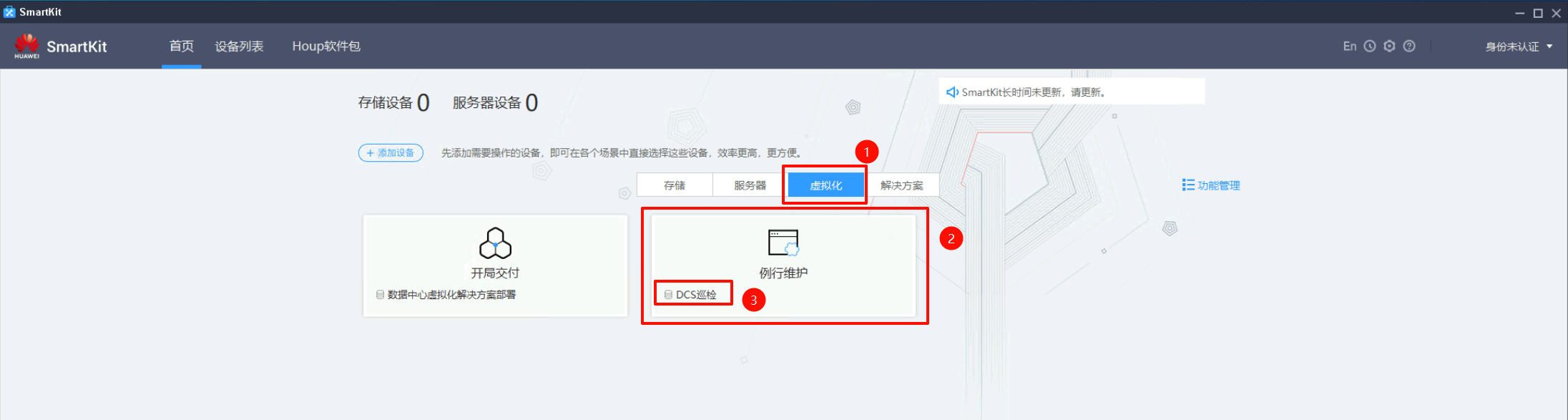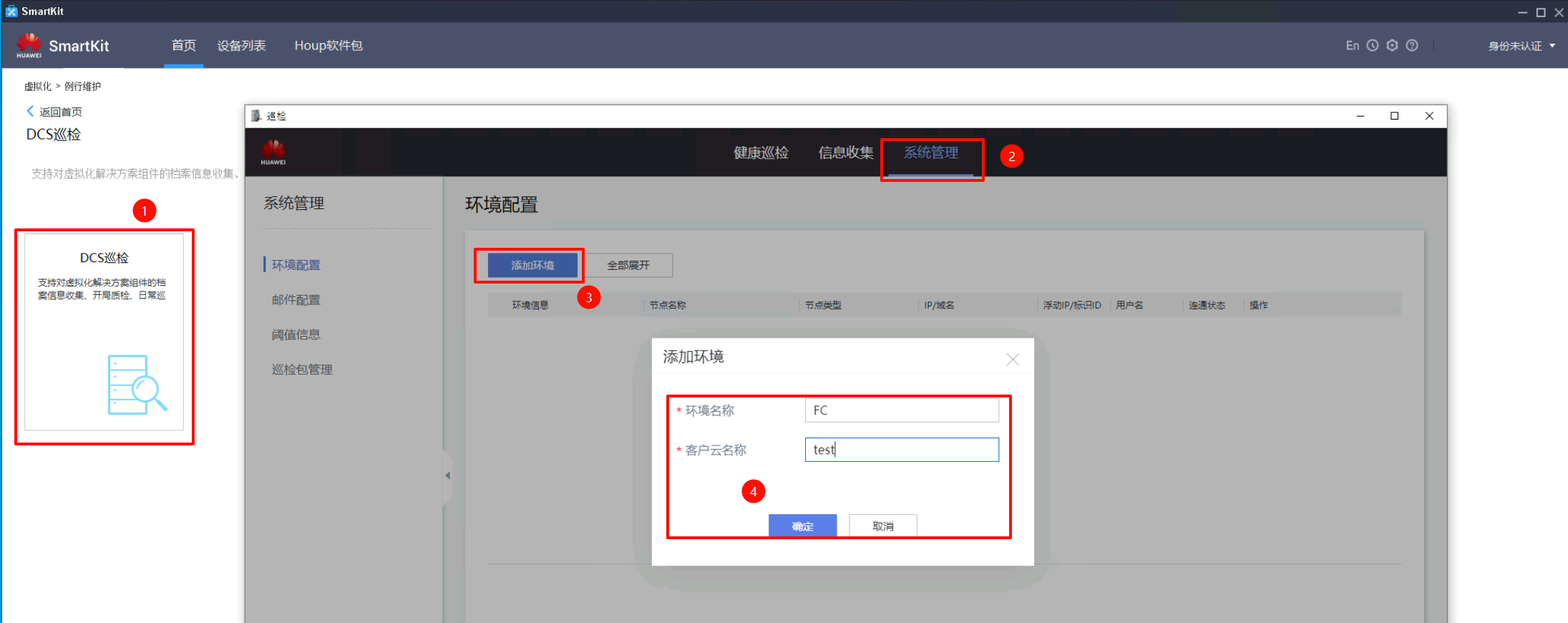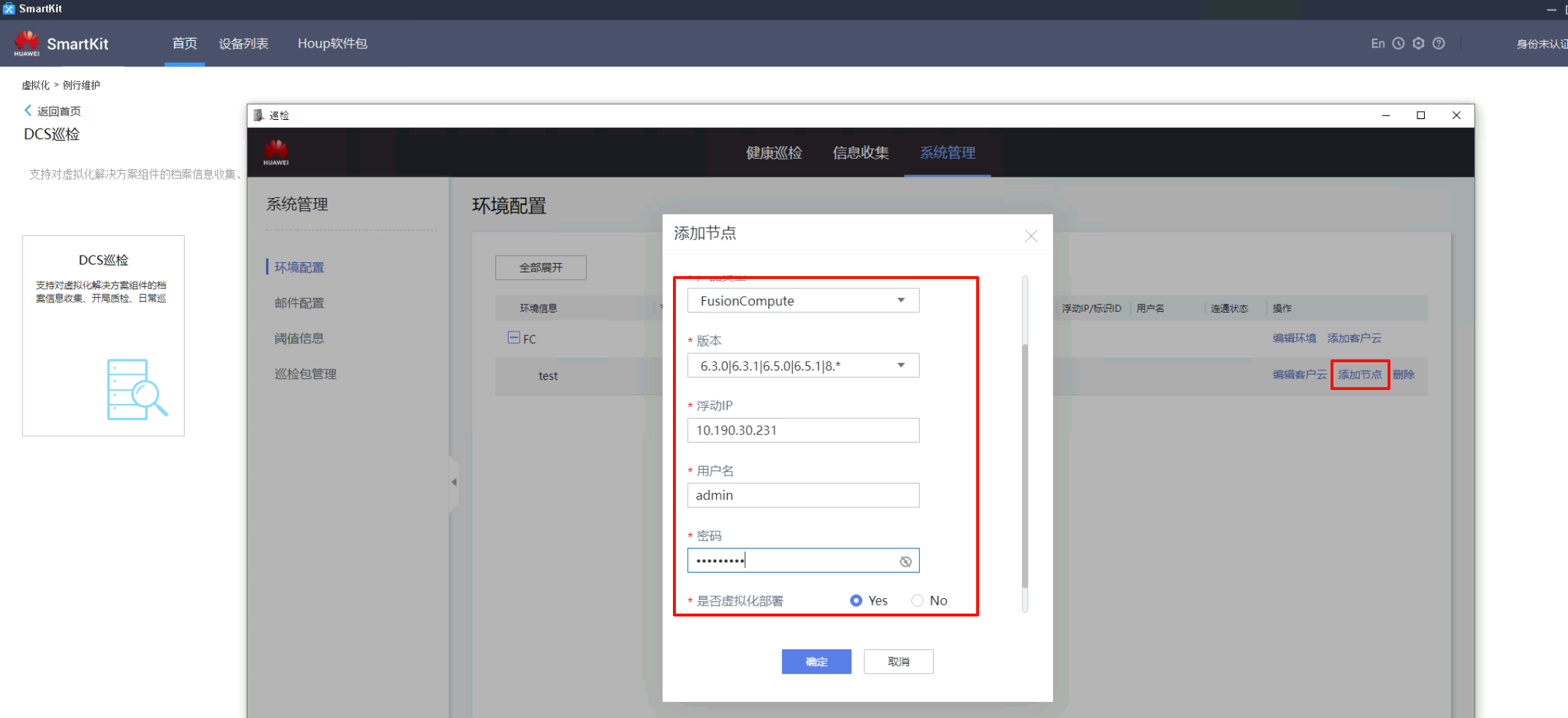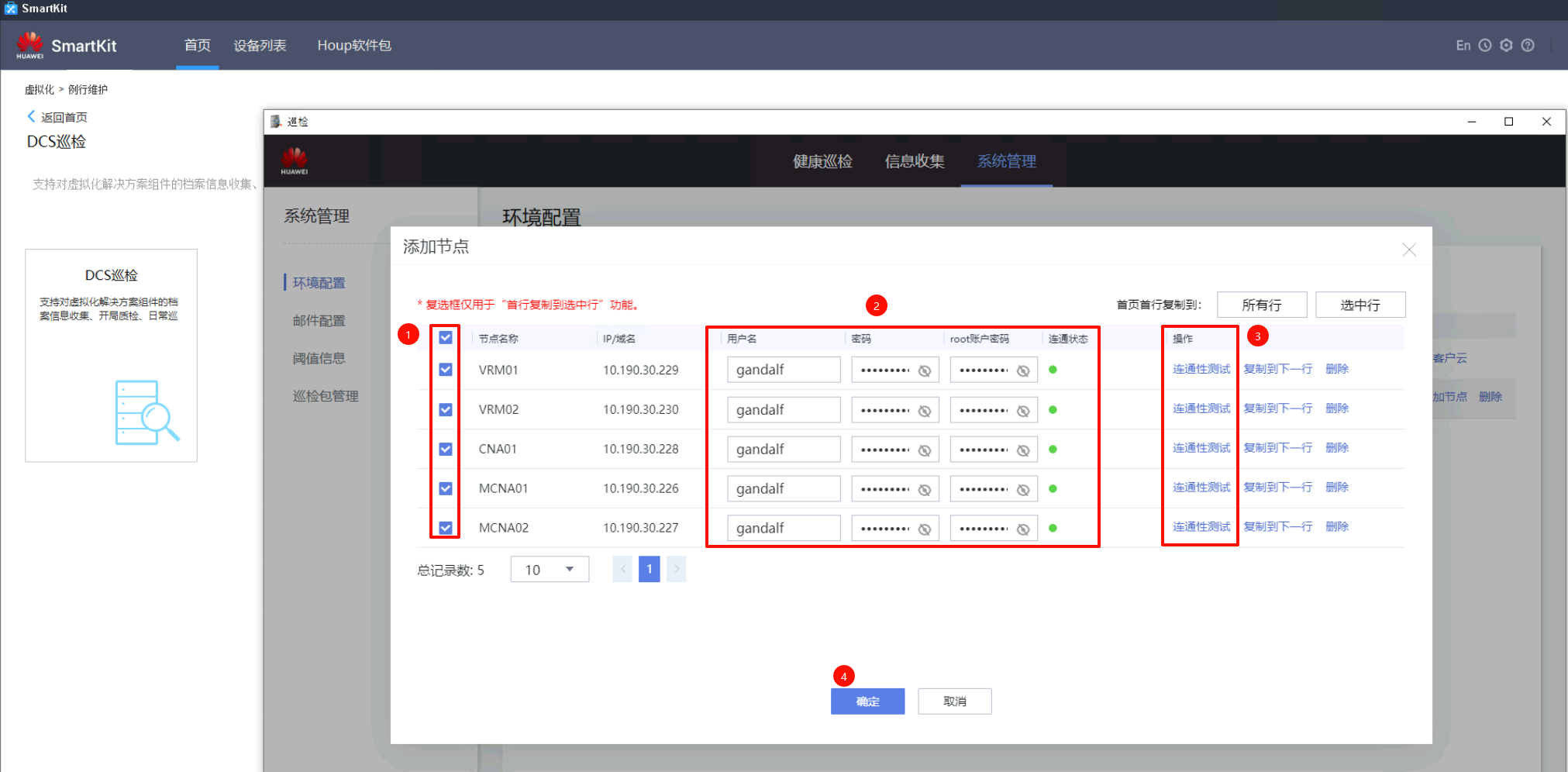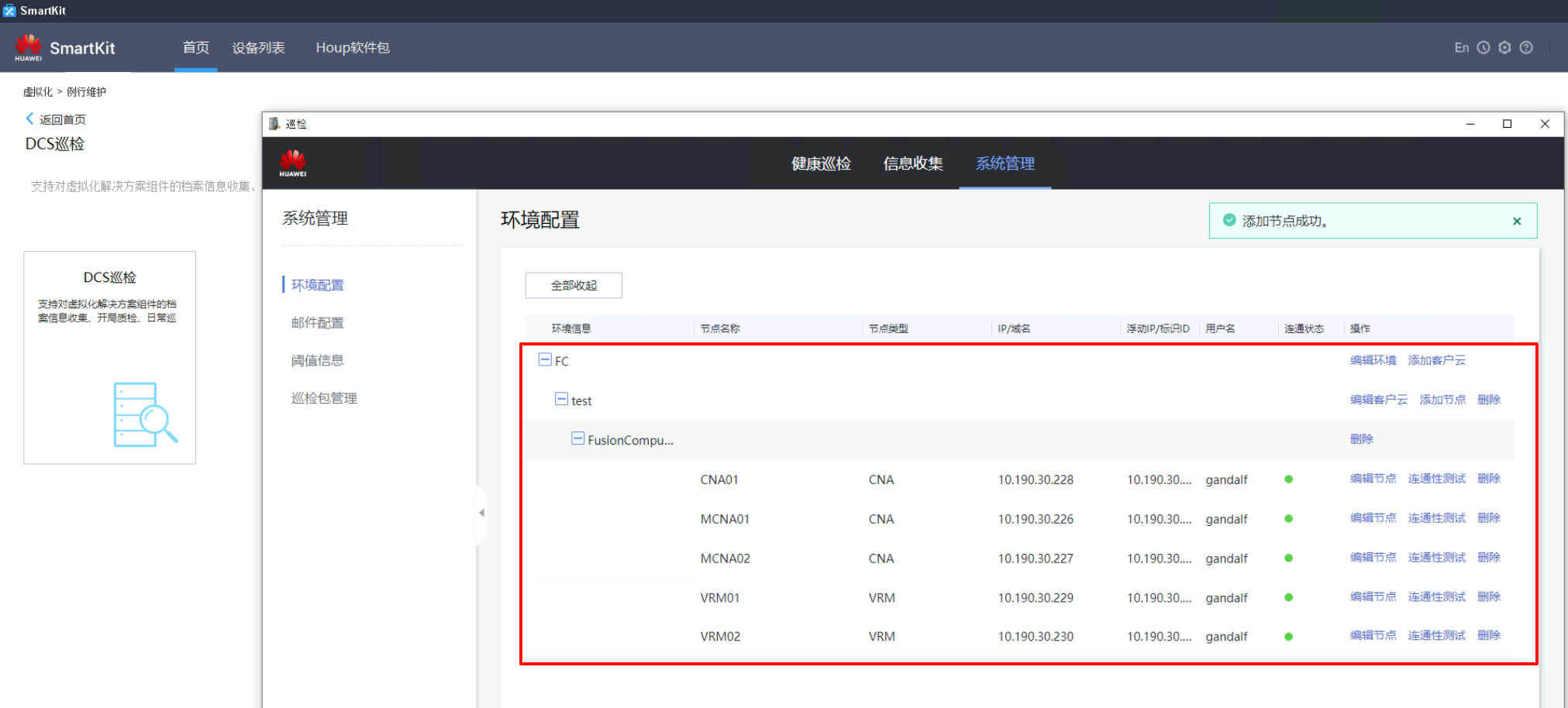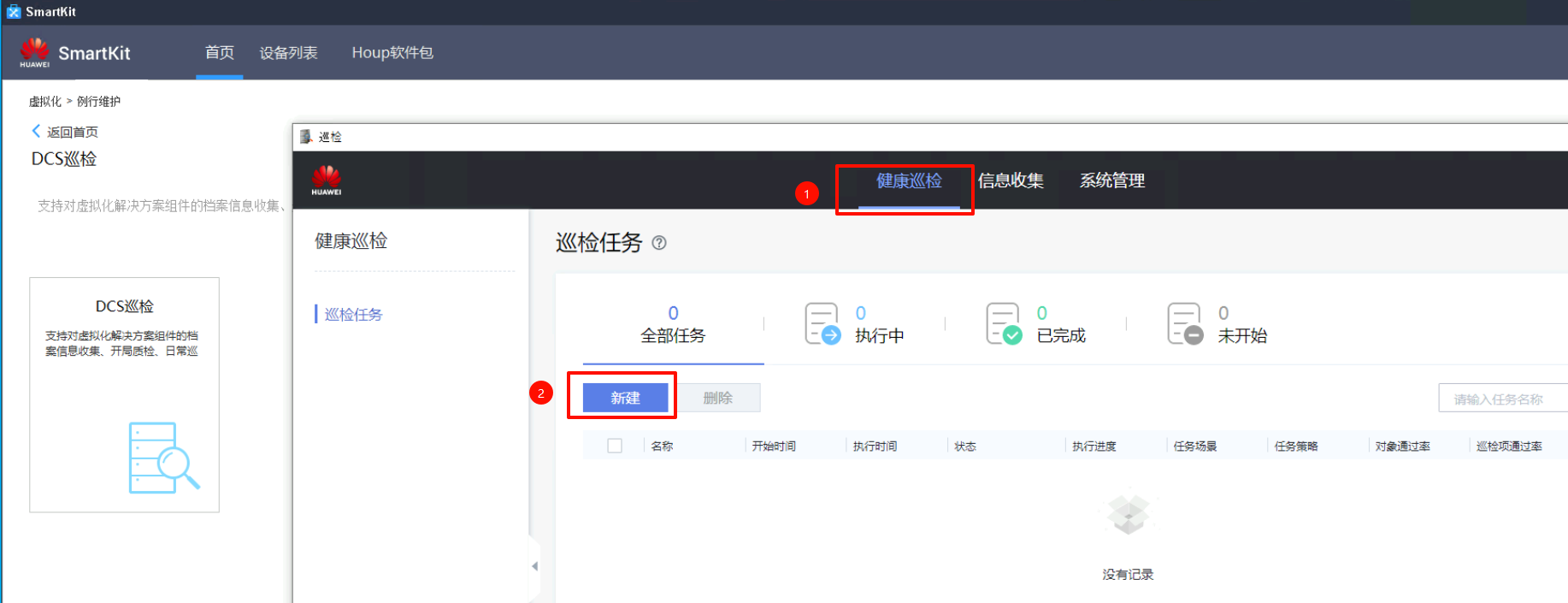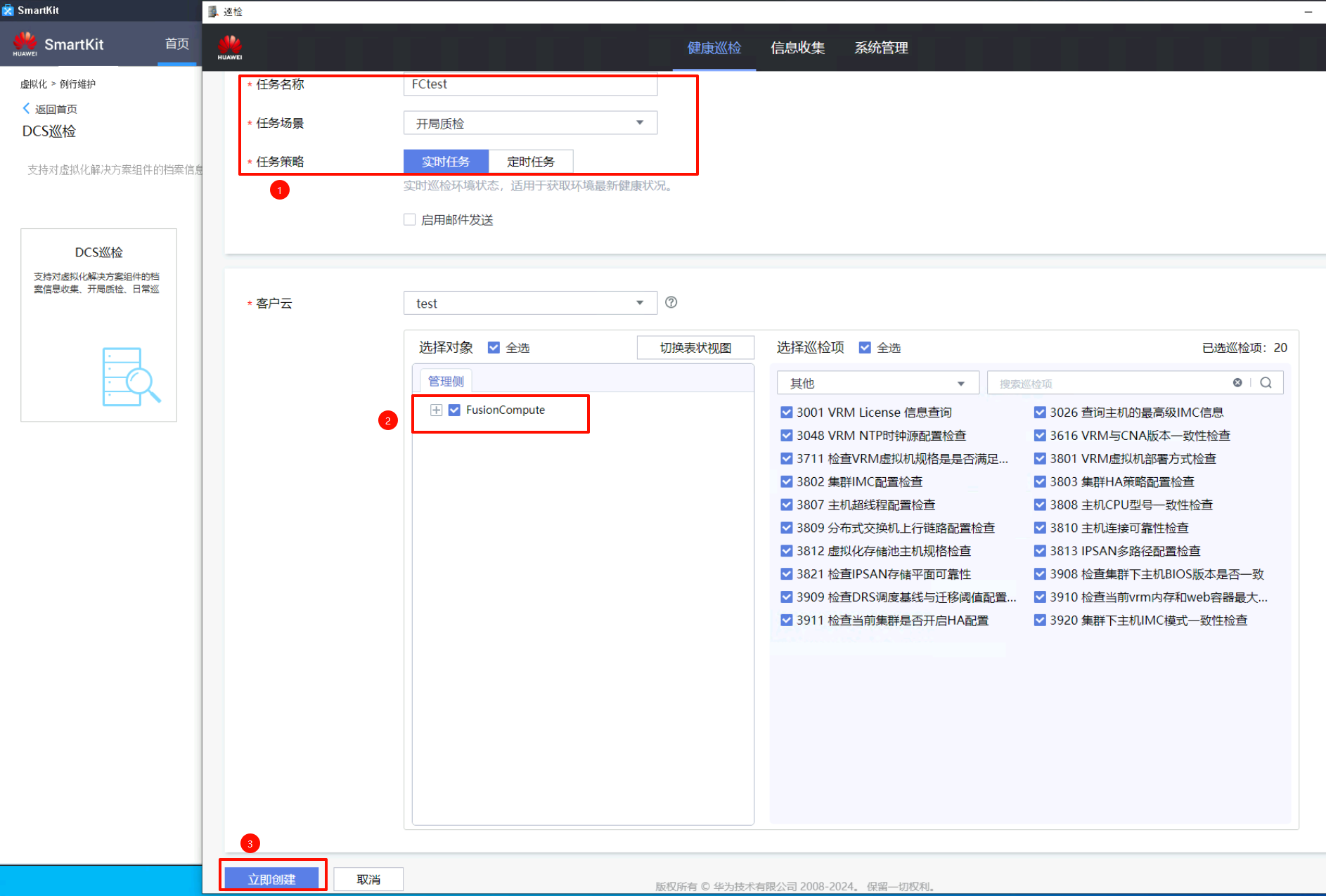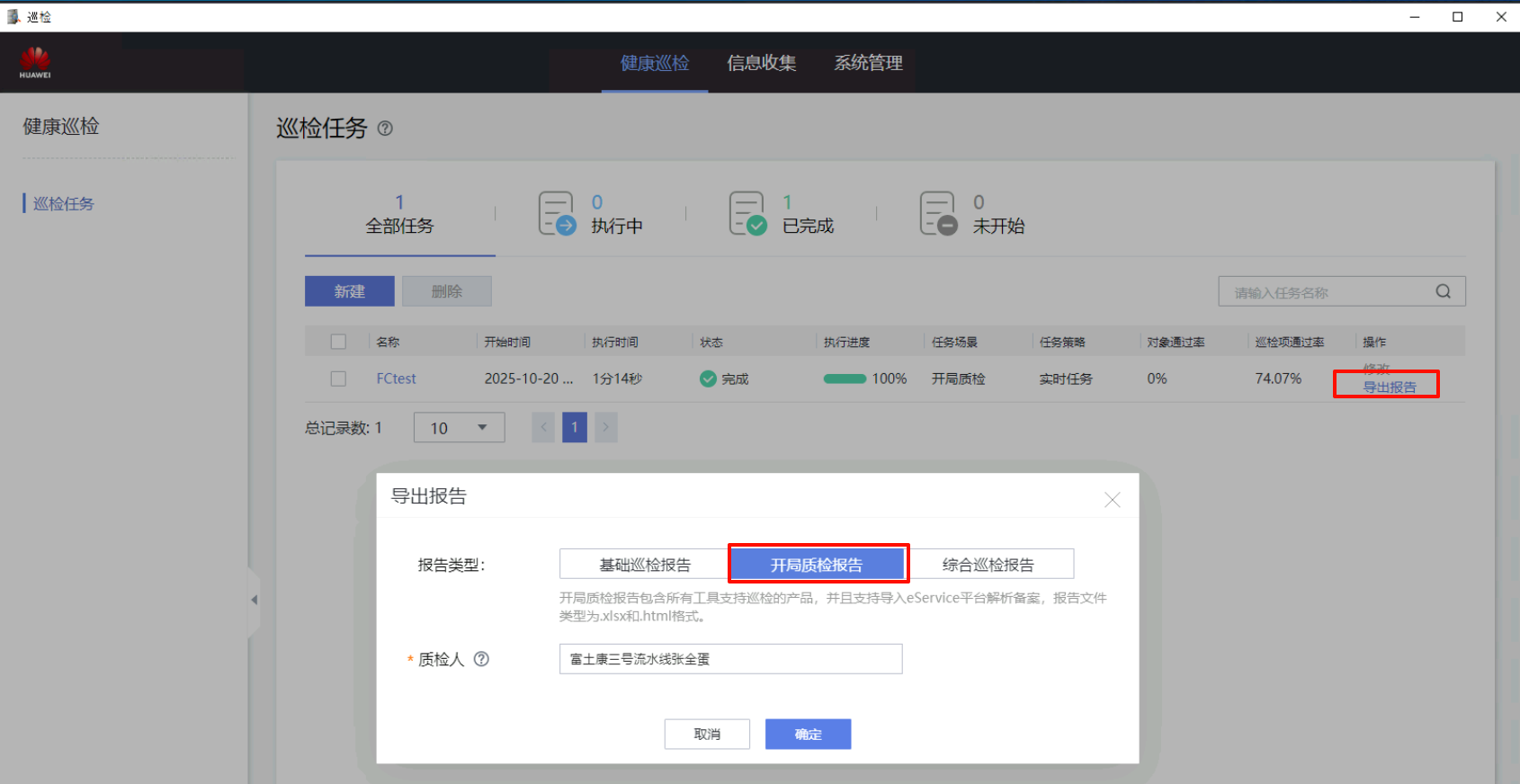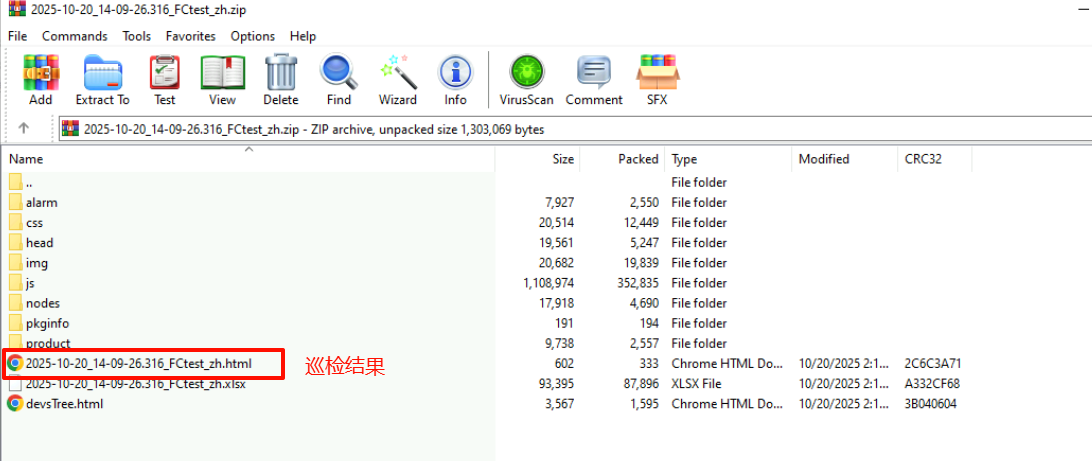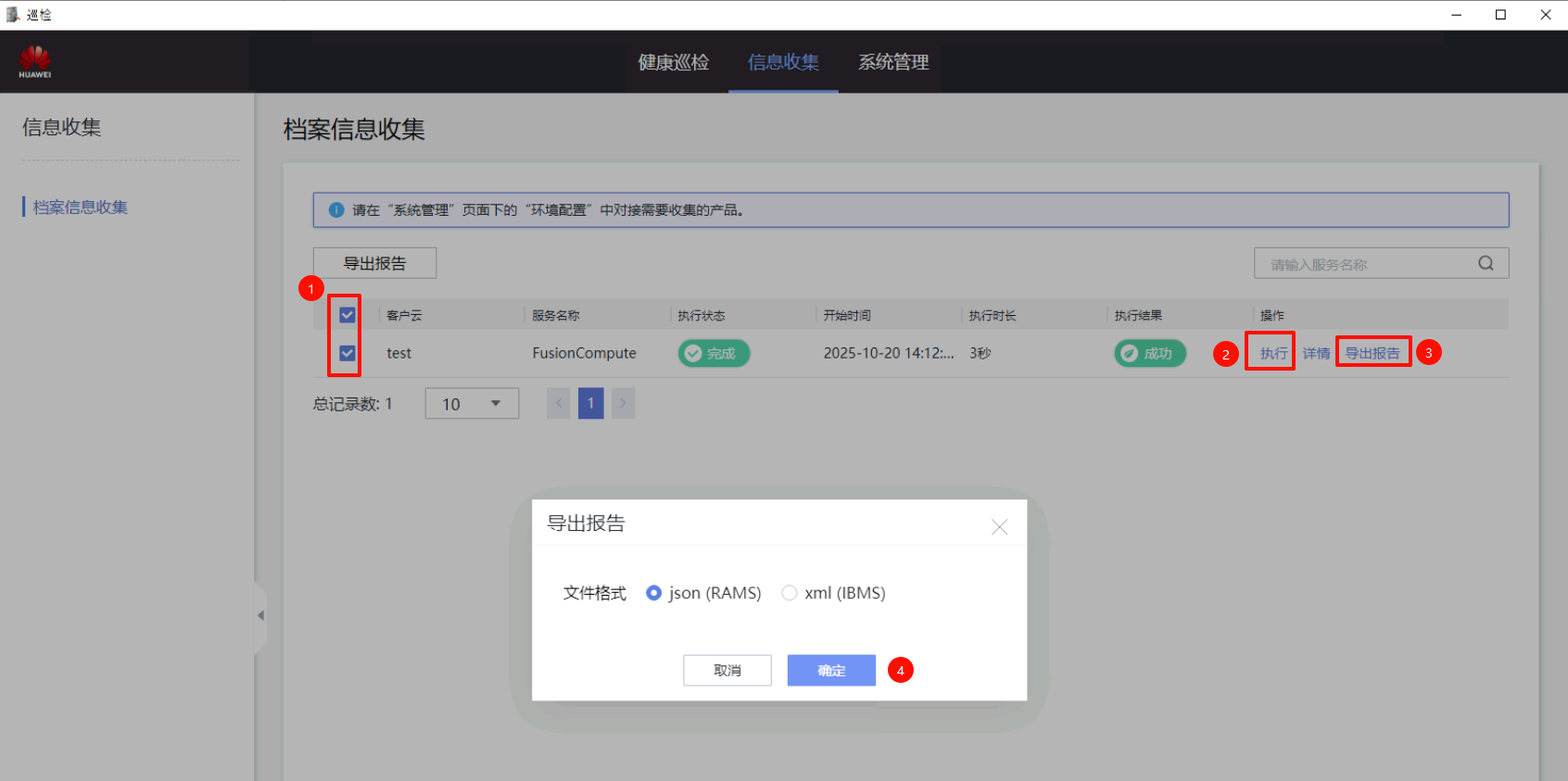华为FusionCompute虚拟化安装部署与升级
本实验也可以通过Vmware虚拟机的方式来实现部署
实验环境
实验环境:O3社区·FusionCompute安装部署和升级实验
参考资料:FusionCompute 8.6.0.SPH5 补丁安装指导书 01 - 华为
软件下载:https://support.huawei.com/enterprise/zh/distributed-storage/fusioncompute-pid-8576912/software
逻辑拓扑图
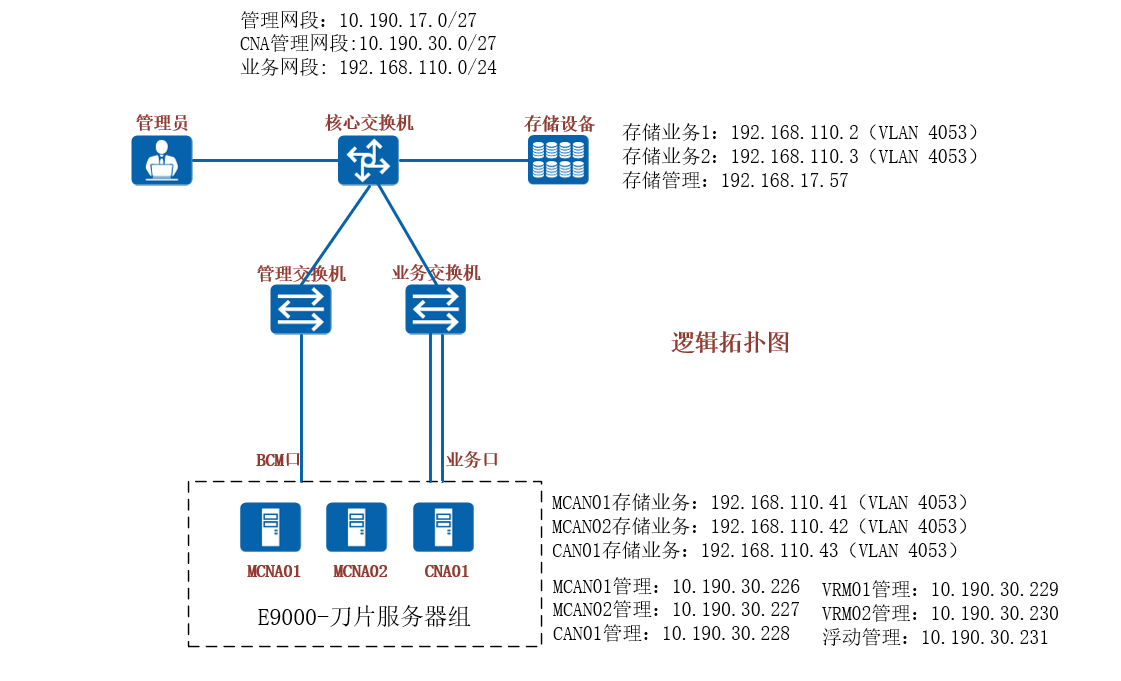




基础知识
VRM 虚拟资源管理器
VRM是核心管理组件,负责整个虚拟化集群的资源调度,生命周期管理管理和全局控制,相当于集群的大脑
- 资源统一管理:集中管理集群内所有 CNA 计算节点的物理资源(CPU、内存、存储、网络),并将其抽象为逻辑资源池,实现资源的动态分配和调度(如负载均衡、动态资源调整 DRS)
- 虚拟机生命周期管理:负责虚拟机的创建、启动、停止、迁移(如在线热迁移)、快照、克隆等全生命周期操作,是管理员通过 FusionCompute 界面或 API 操作虚拟机的核心载体
- 高可用与容错:支持集群高可用(HA)策略,当某个 CNA 节点故障时,自动将该节点上的虚拟机迁移到其他健康节点;同时监控集群状态,保障业务连续性
- 策略配置与监控:允许管理员配置资源分配策略(如 CPU 份额、内存限制)、安全策略(如虚拟机隔离),并提供集群运行状态监控、告警和日志管理功能
- 部署方式
- 独立部署:在中大规模集群(通常 4 节点以上)中,VRM 会单独部署在 2 台物理服务器上(主备模式),避免与计算任务共享资源,提高管理可靠性
- 融合部署:在小规模集群(1-3 节点)中,VRM 可部署在某个 CNA 节点上,使其成为 MCNA(管理计算融合节点),兼顾管理和计算功能,节省硬件成本
CNA和MCNA
总结:CNA是纯资源提供者,不负责集群管理等功能;MCNA是资源提供者+集群管理者(VRM)
| 对比维度 | CNA(计算节点) | MCNA(管理计算融合节点) |
|---|---|---|
| 核心功能 | 仅提供计算资源,运行虚拟机 | 兼具计算功能 + 集群管理功能 |
| 部署组件 | 仅包含虚拟化代理(CNA 软件) | 包含 CNA 软件 + 管理组件(VRM) |
| 角色定位 | 纯 “资源提供者” | “资源提供者 + 集群管理者” 双重角色 |
| 适用场景 | 大规模集群(单独部署 VRM 管理节点) | 小规模部署(1-3 节点),节省硬件成本 |
| 可靠性要求 | 单节点故障仅影响本地虚拟机 | 故障会影响整个集群的管理功能 |
FusionCompute和FusionCube的区别
- FusionCompute:是纯软件定义的虚拟化平台,基于 KVM 架构,提供服务器虚拟化、资源调度、高可用等核心功能。它本质是一套软件,需部署在用户自行采购的通用 x86 服务器硬件上,不绑定特定硬件,专注于虚拟化层的资源管理
- FusionCube:是软硬件一体化的融合基础设施(HCI,超融合架构),由预集成的服务器硬件(计算节点)、存储(本地磁盘或分布式存储)、网络模块,以及预装的 FusionCompute 虚拟化软件、FusionStorage分布式存储软件等组成。它是 “硬件 + 软件” 的交钥匙方案,开箱即可部署
| FusionCompute | FusionCube | |
|---|---|---|
| 核心功能 | 仅提供服务器虚拟化能力:虚拟机生命周期管理、CPU / 内存 / 网络资源调度、高可用(HA)、动态资源调度(DRS)等 | 集成完整的超融合能力:包含 FusionCompute的全部虚拟化功能、内置分布式存储(FusionStorage)、集成网络虚拟化(如 VxLAN)、软硬件深度协同优化(如硬件级加速) |
| 形态属性 | 纯软件产品,需用户自行搭配硬件 | 软硬件一体化整机,厂商预集成、预测试 |
| 部署复杂度 | 需单独规划硬件(服务器、存储、网络),部署流程较长 | 硬件预装、软件预配置,开箱即部署,简化 IT 架构 |
| 扩展性 | 依赖底层硬件扩展性,需手动协调计算、存储、网络资源 | 支持线性扩展(节点级添加),计算、存储、网络资源随节点增加同步扩展 |
集群管理
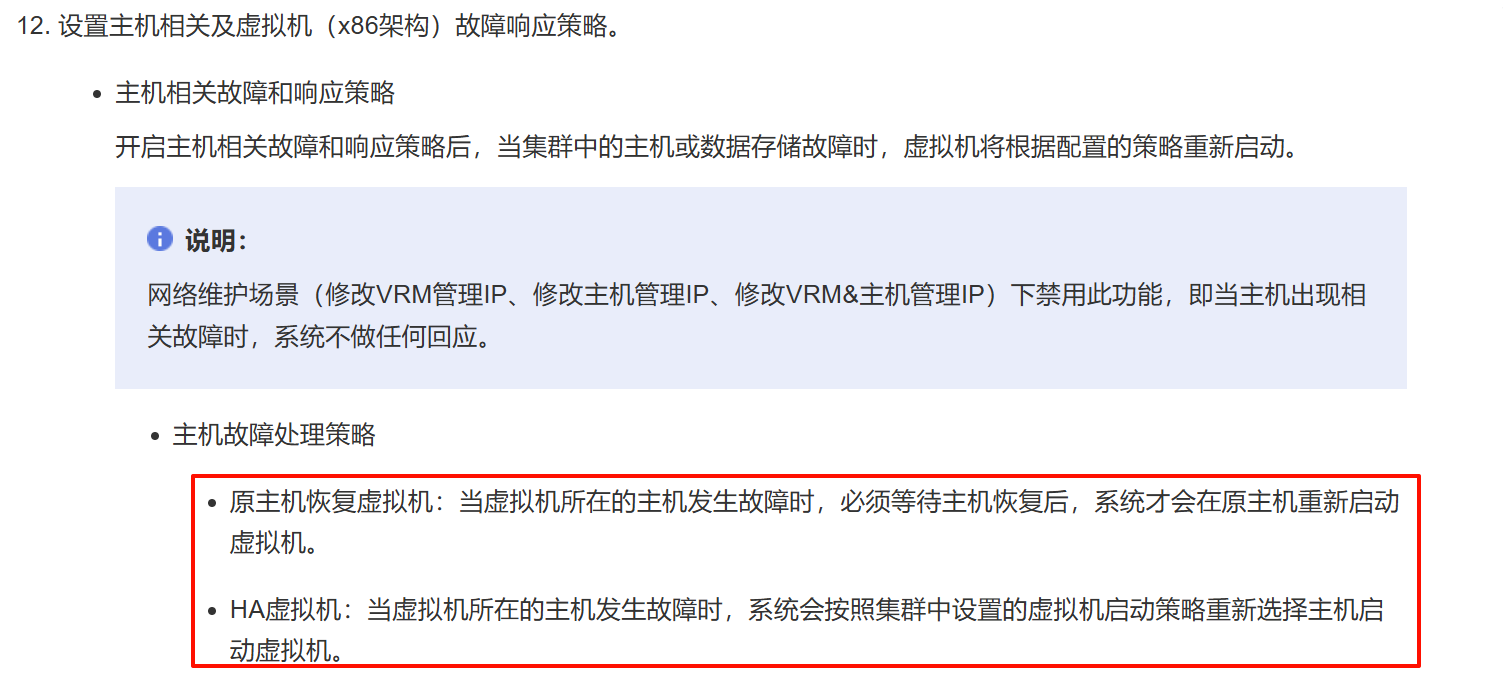
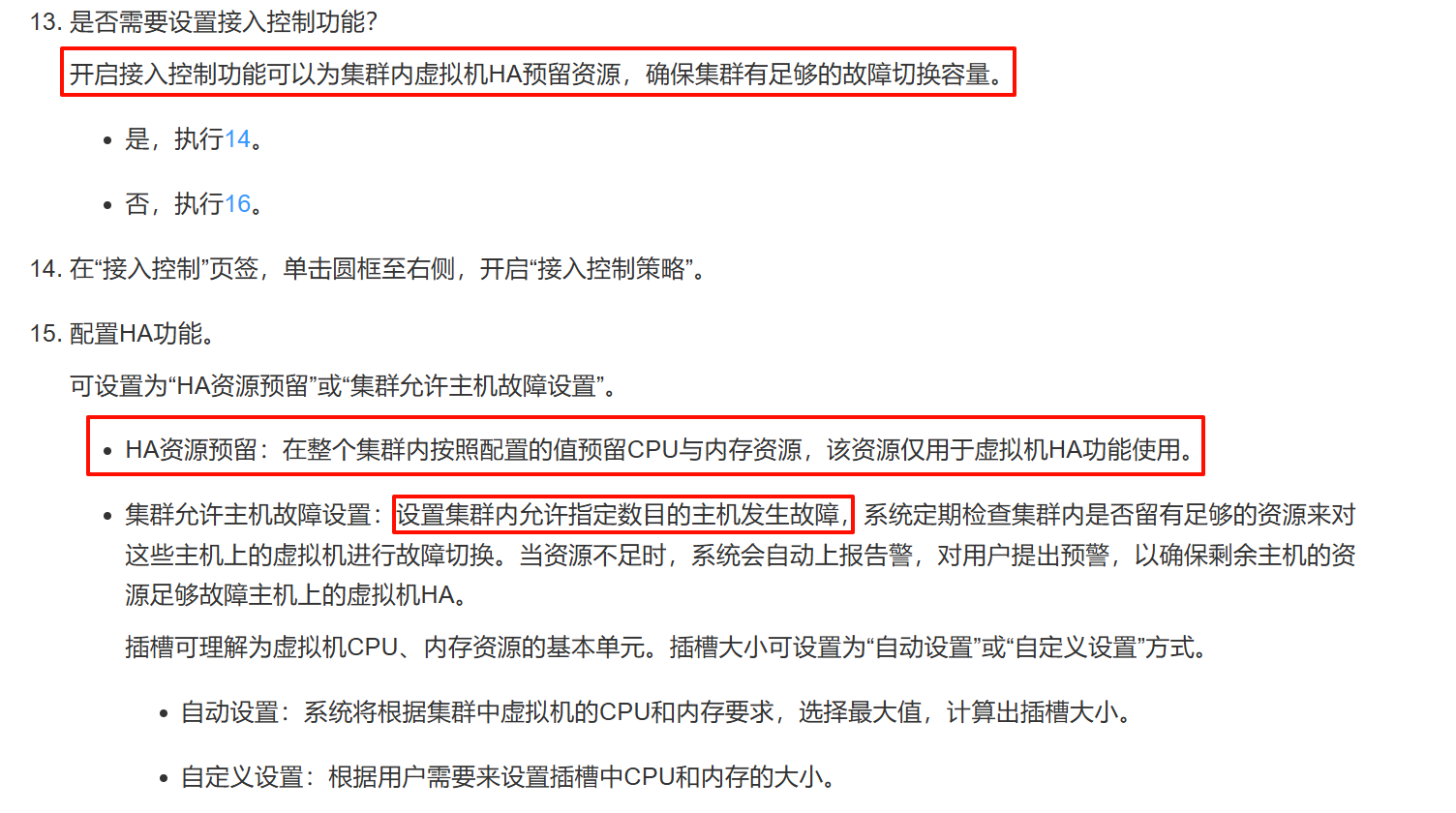
FusionCompute安装部署
安装CNA计算节点
配置引导介质
通过浏览器登录刀片服务器的iBMC,在 配置》系统启动项 中选择引导介质为光驱,单次有效
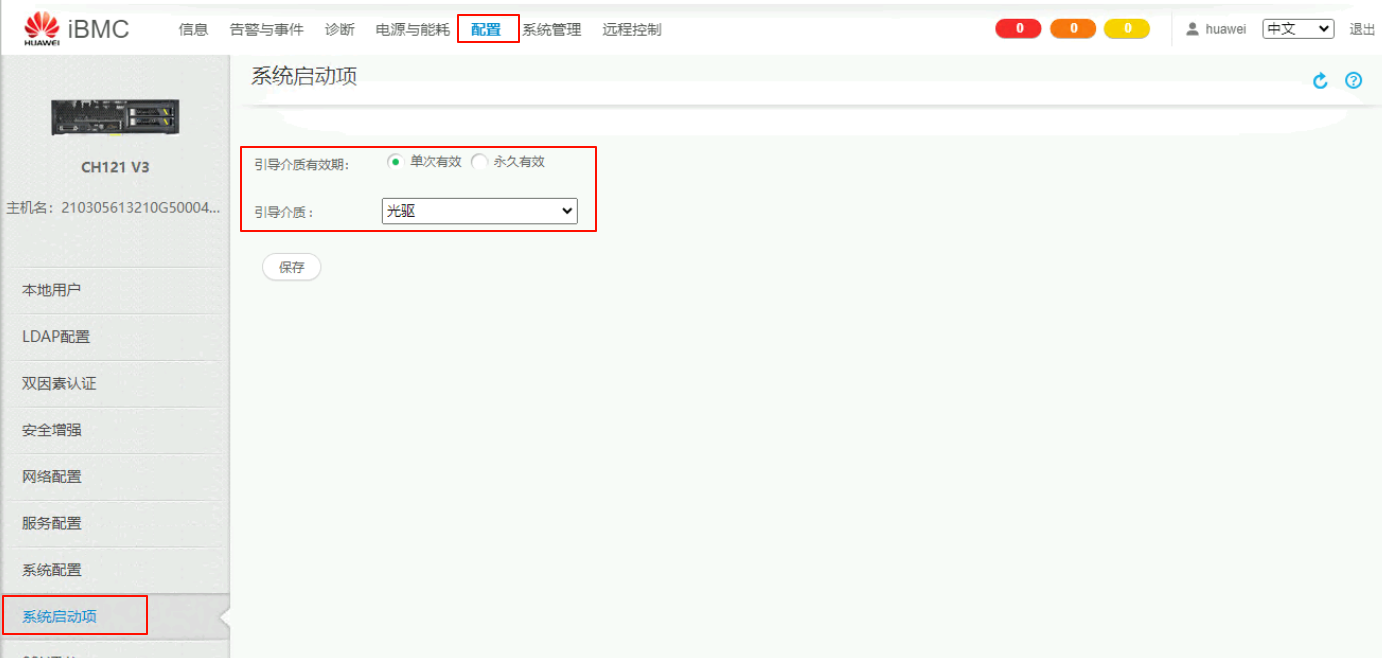
安装操作系统
配置完成后在 远程控制中选择JAVA集成远程控制台(高版本的iBMC支持使用HTML5进行登录),浏览器会下载一个kvm.jnlp的文件,双击运行后进入到服务器的远程控制台界面
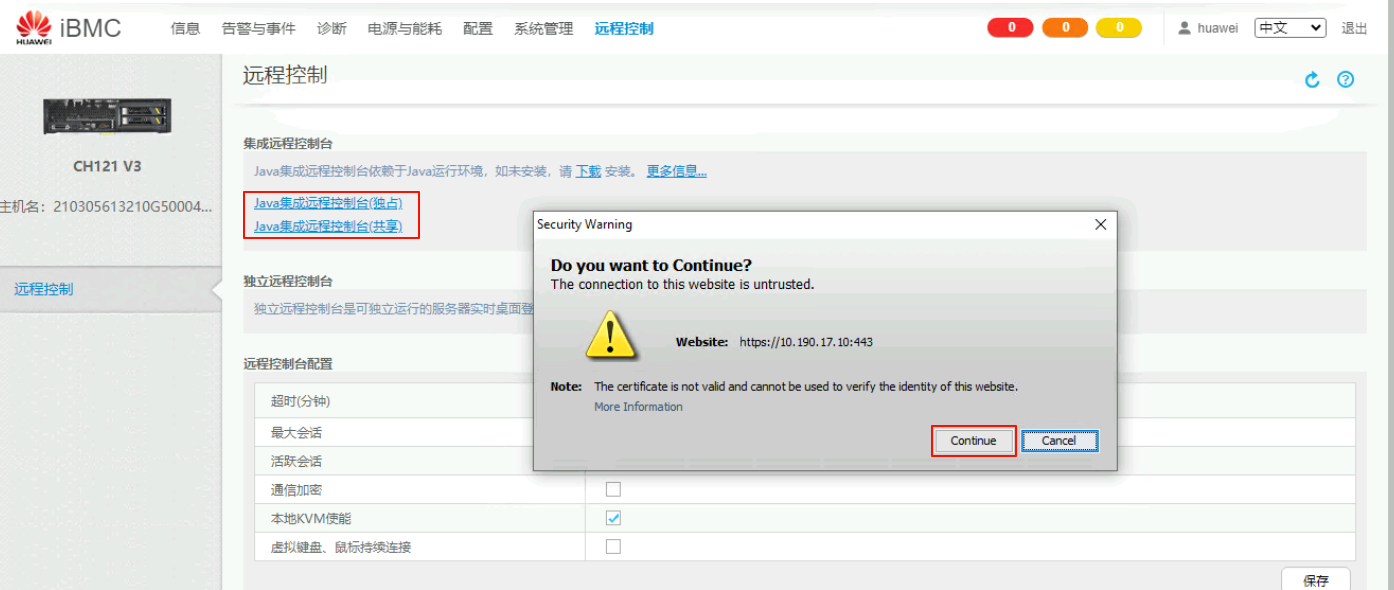
镜像文件选择FusionCompute_CNA-8.6.0-X86_64,然后强制重启进入CNA系统安装界面
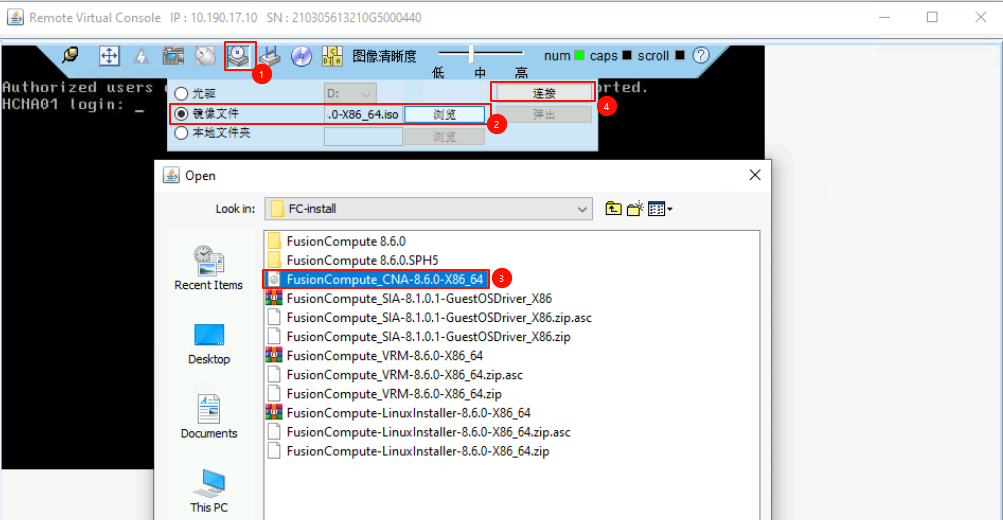
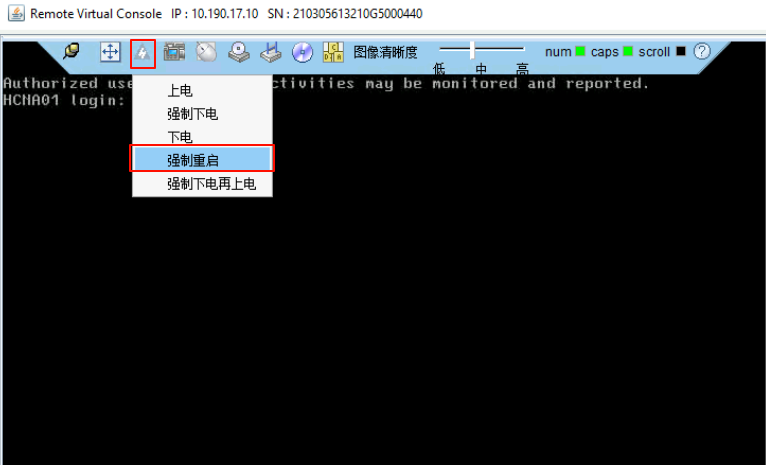
前面不管出现什么界面都不要去点,直到出现以下安装界面,选择Install进行系统安装
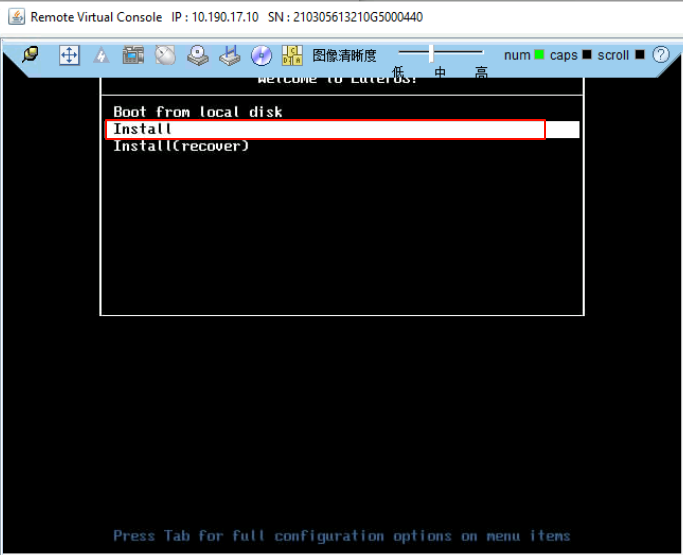
根据需求为服务器配置静态IP、主机名和系统时间,在实际部署中网卡编号需要在刀片服务器后面查看
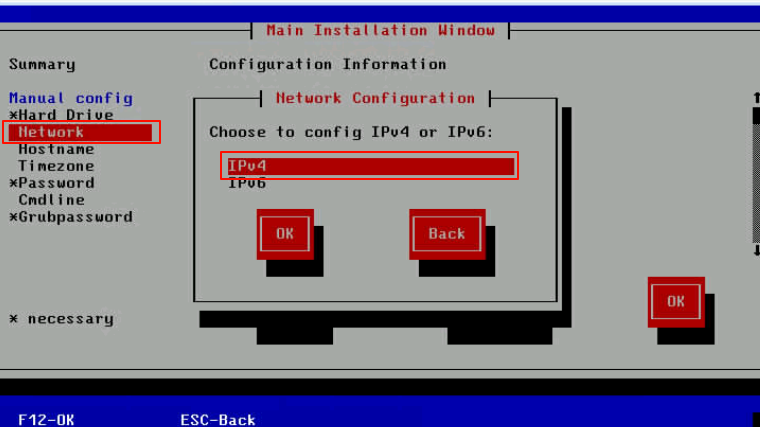
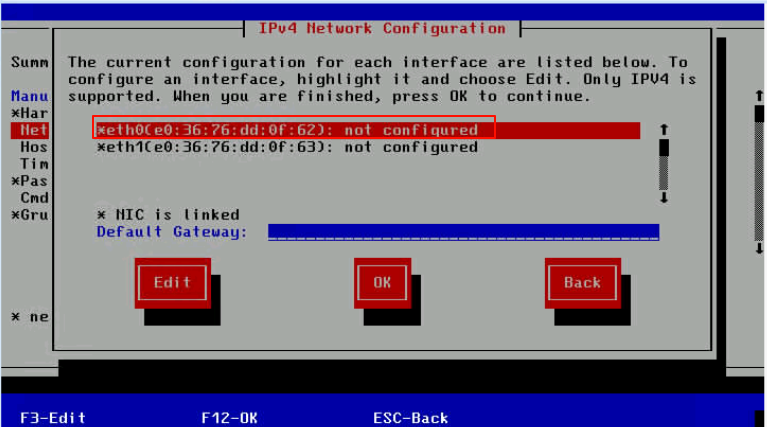
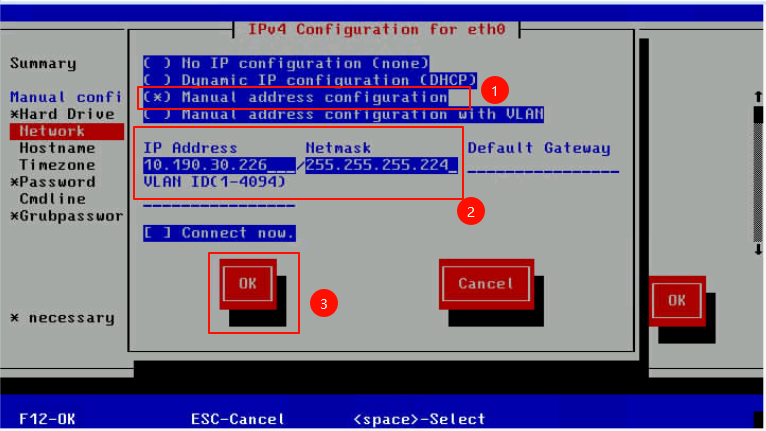
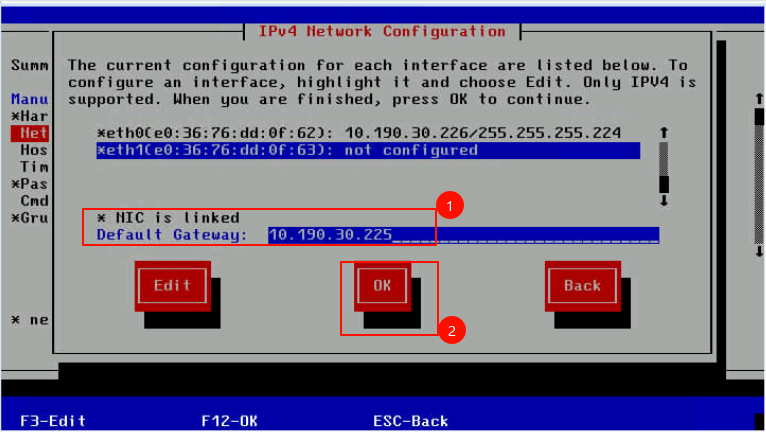
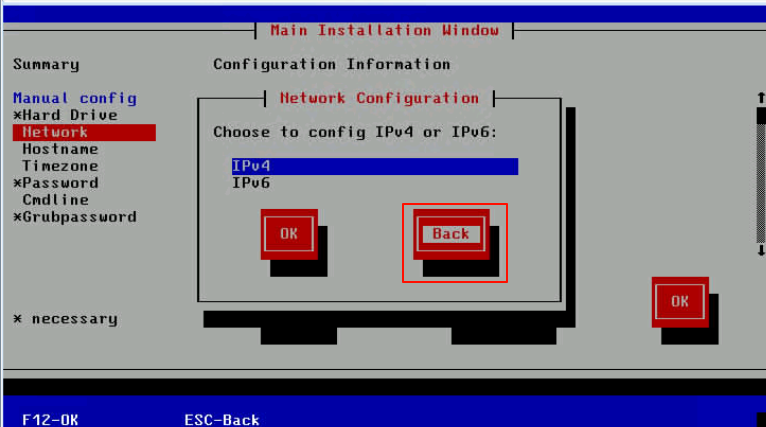
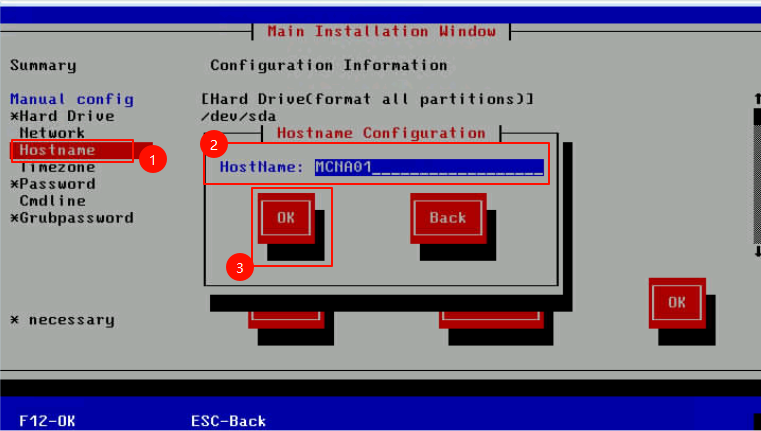
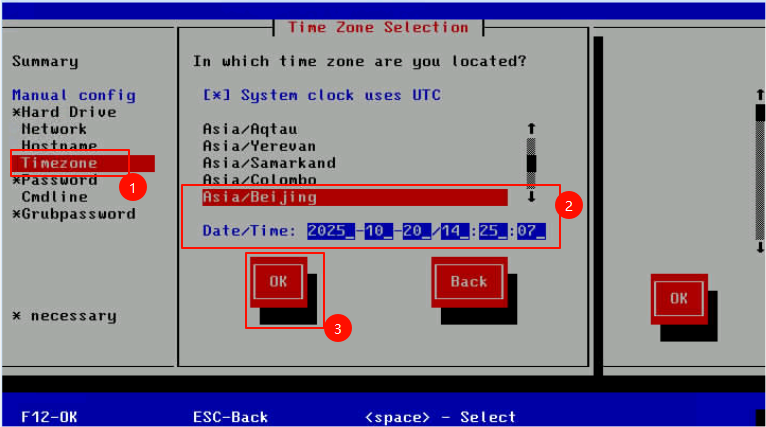
配置root用户密码和Grub密码,此处配置为Guian.123 在o3实验环境中可能会出现键盘错乱的情况要注意(一会儿大写一会儿小写)
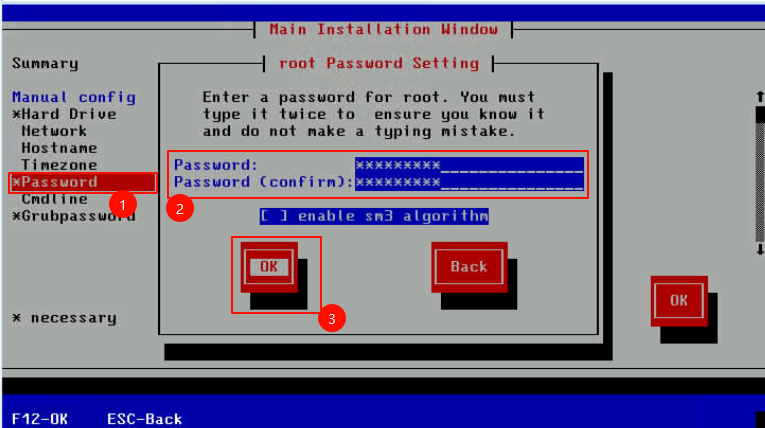
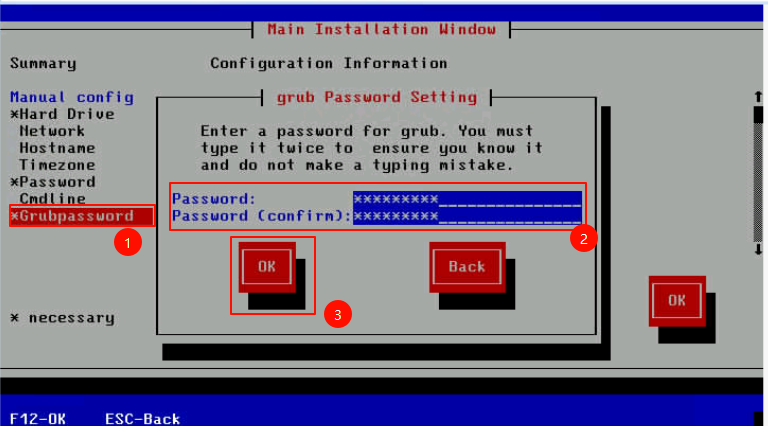
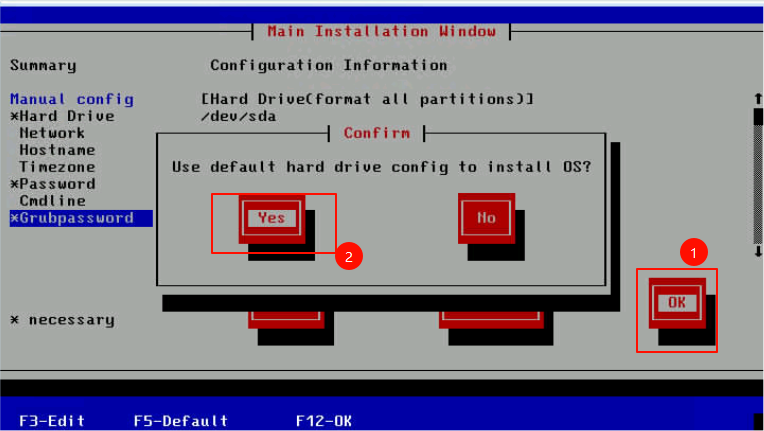
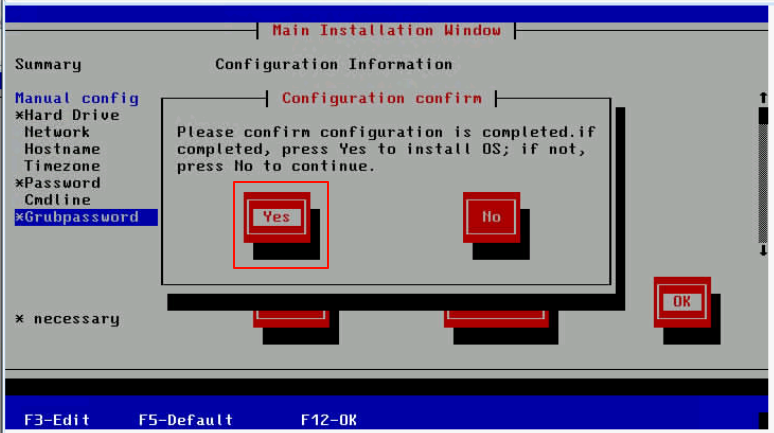
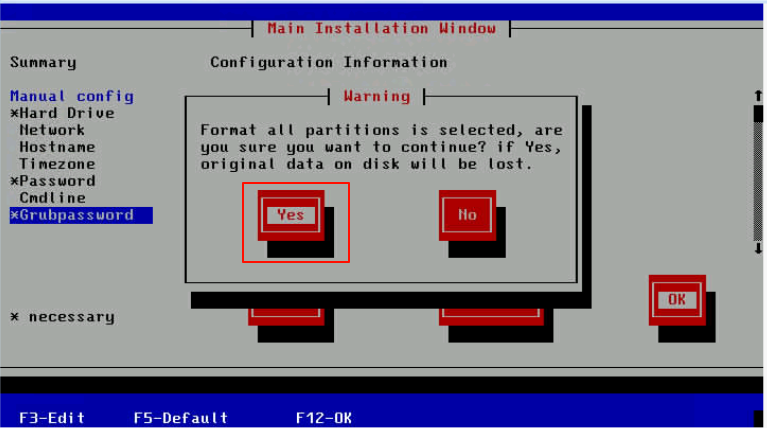
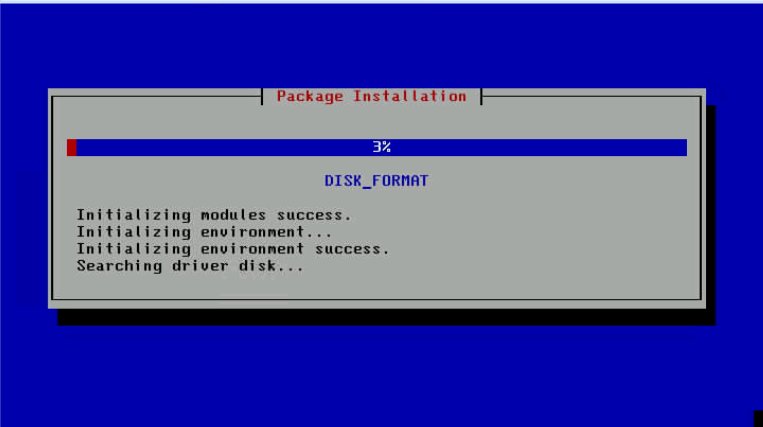
等待系统安装完成后进入系统,使用root用户登录系统,对cna进行初始化,设置gandalf用户密码和redis数据库账户密码
1 | cnaInit |
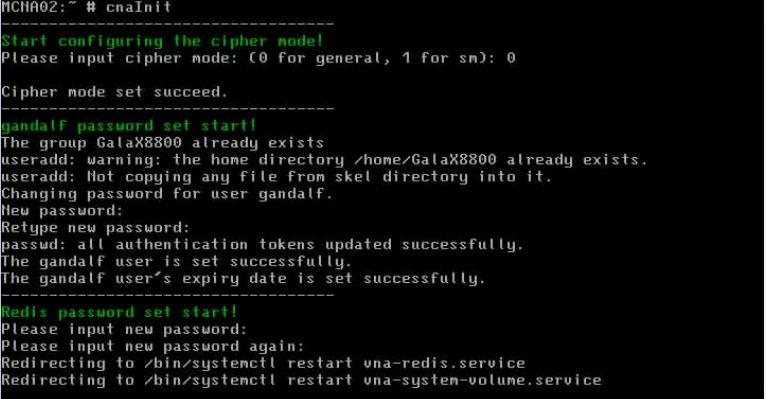
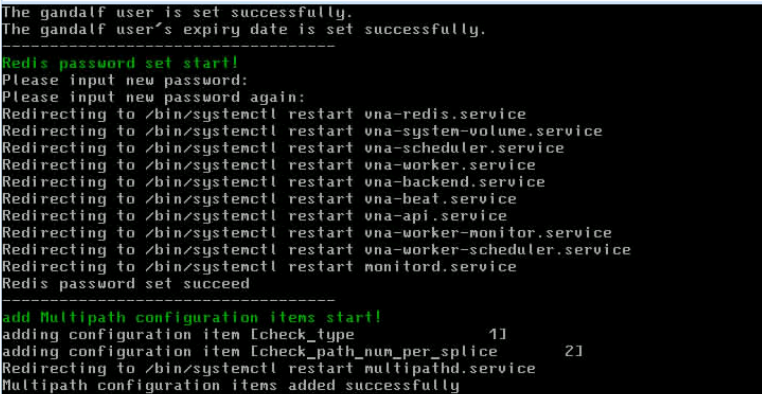
安装FusionCompute Web工具
通过Moba或SCP工具将FusionCompute-Linuxlnstater-8.6.0-X86_64.zip安装包上传到MCNA01节点,并切换到root用户后对该压缩包进行解压缩
1 | 安装完成后访问https://IP:8080 到FusionCompute WEB安装工具界面 |

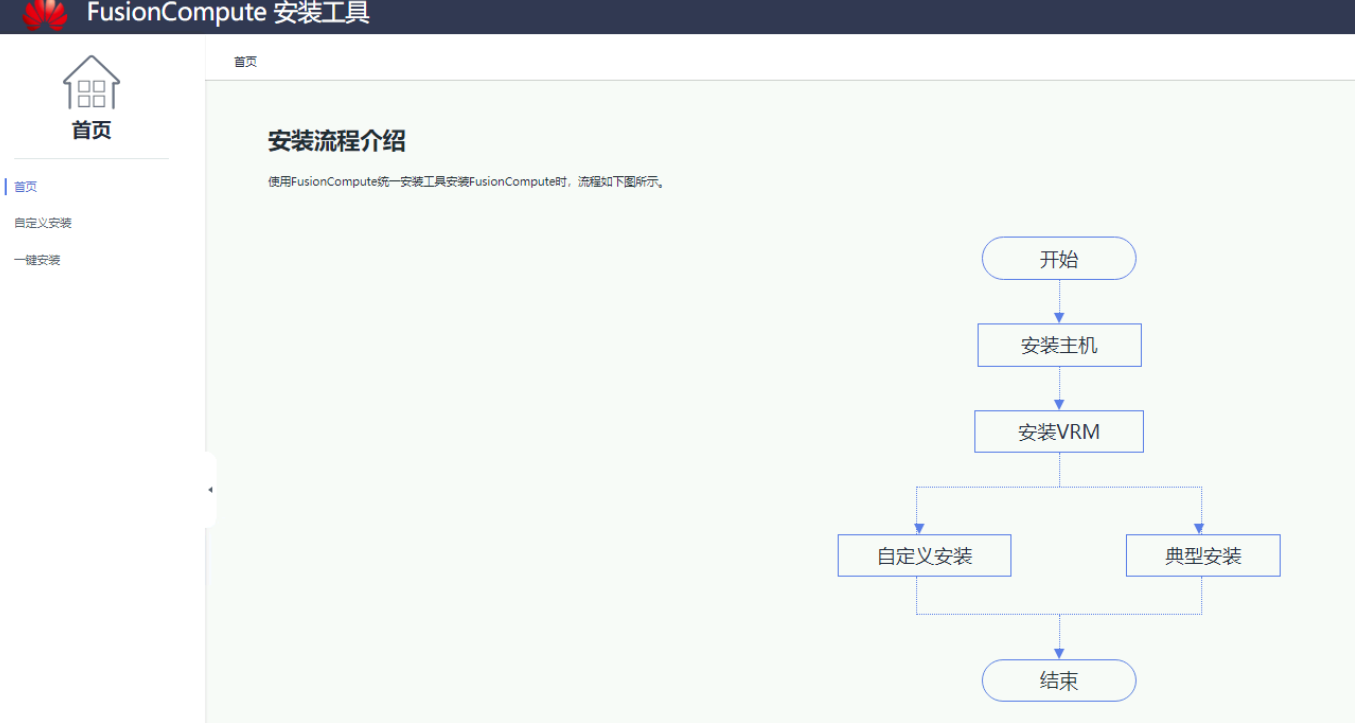
安装VRM虚拟资源管理器
以下VRM安装在MCNA节点,而不是独立安装
在FusionCompute安装工具中选择自定义安装,选择组件VRM后,点击下一步
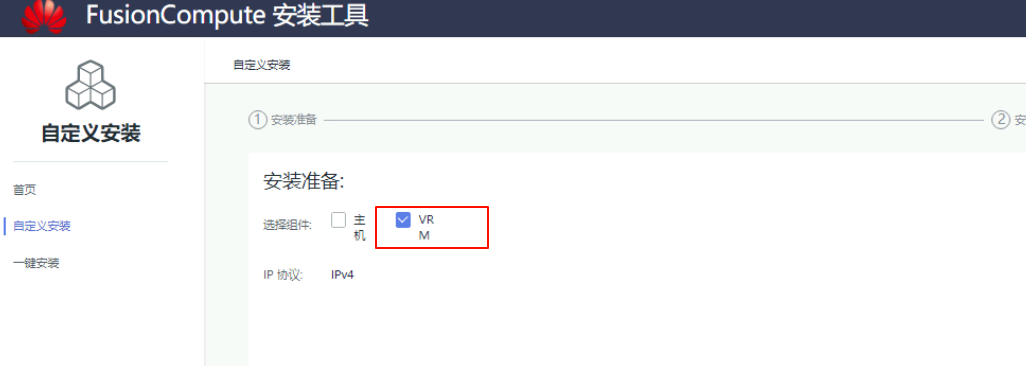
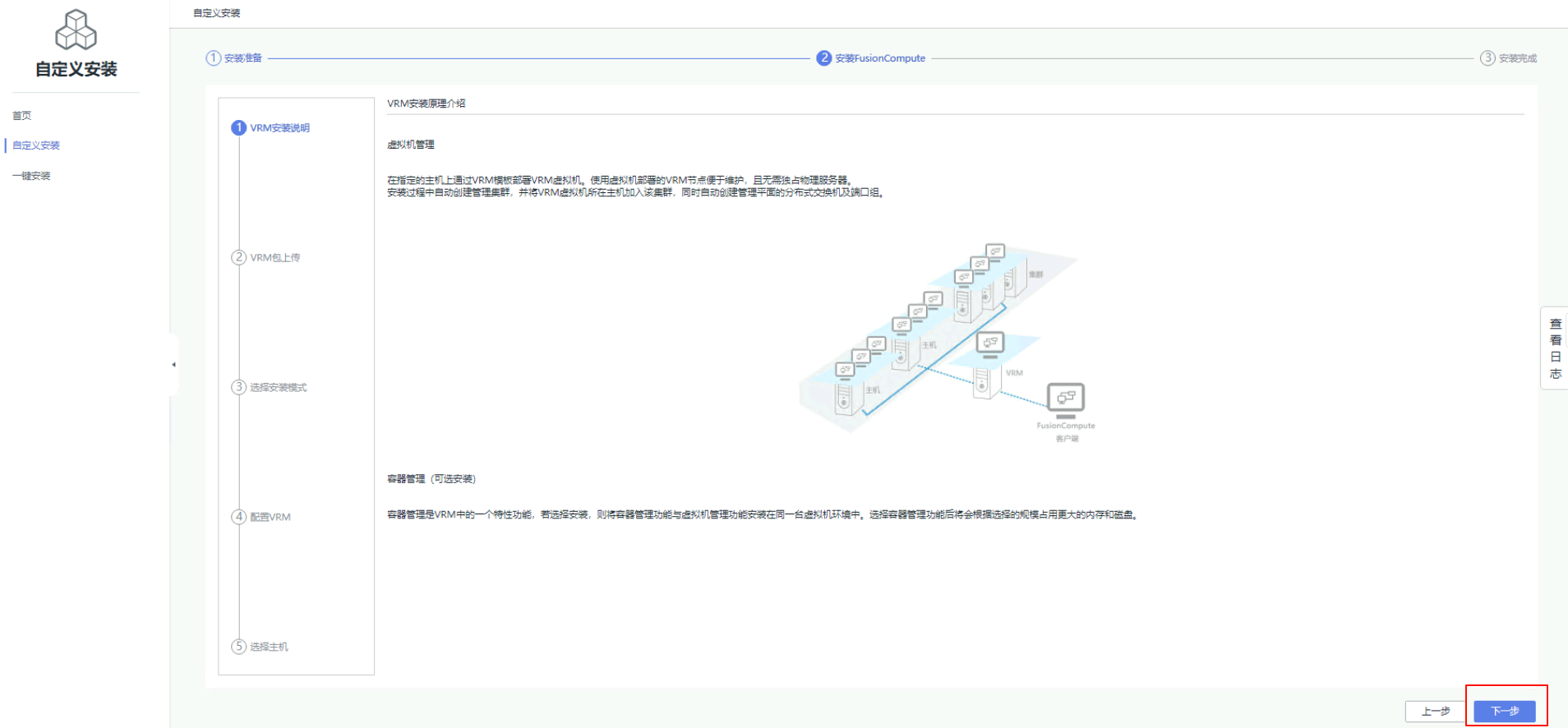
在上传VRM包时,依次上传FusionCompute_VRM-8.6.0-X86_64.zip和FusionCompute_SIA-8.1.0.1-GuestOSDriver_X86.zip,上传完成后会自动校验文件
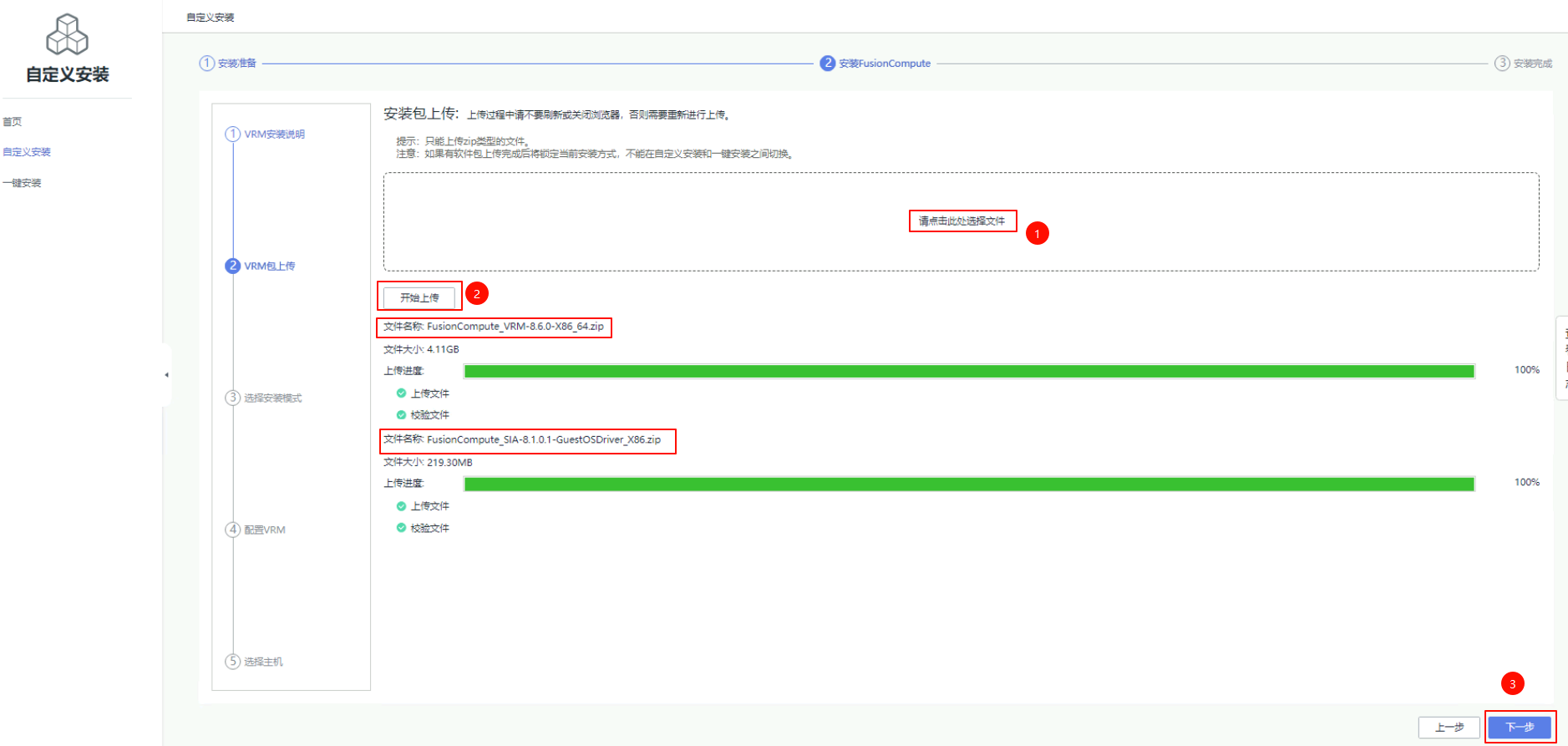
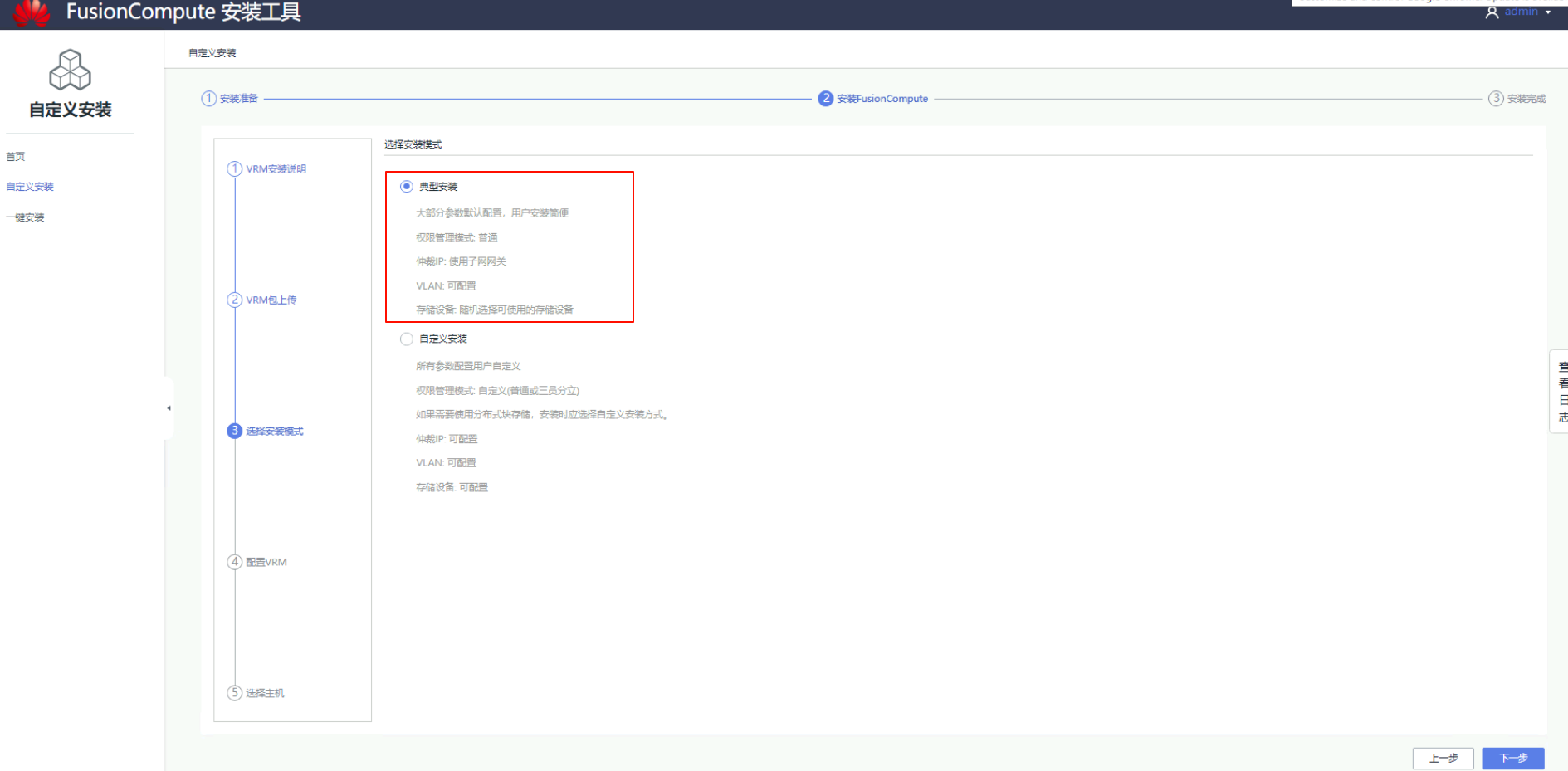
安装模式选择主备安装,其他IP等参数均按照表格要求填写,密码部分配置Guian.123后勾选密码复制
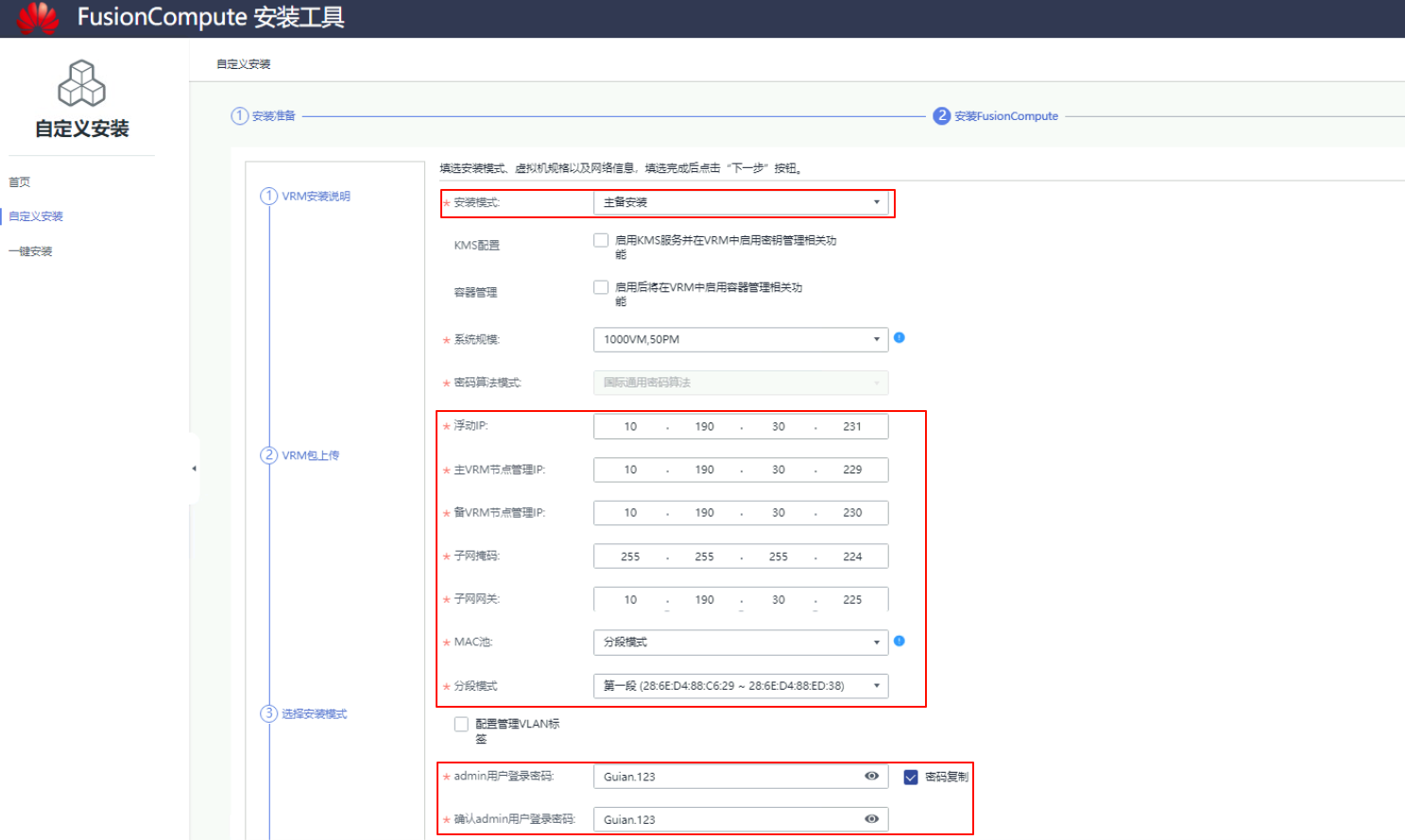
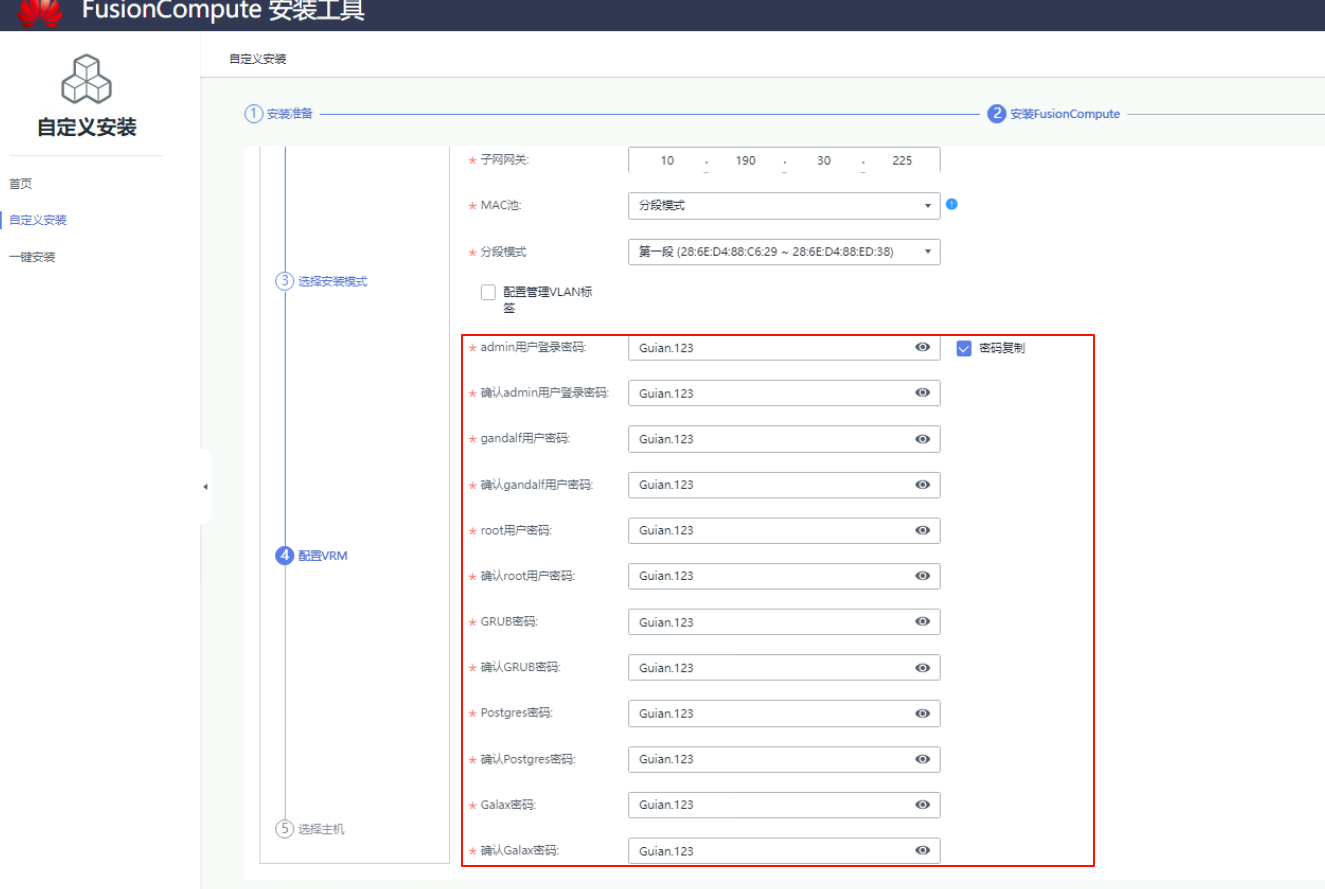
在配置主机01和主机02时,需要添加这两台主机的IP地址和root账号等信息(填写真实能登录的),点击安装VRM,等待完成安装
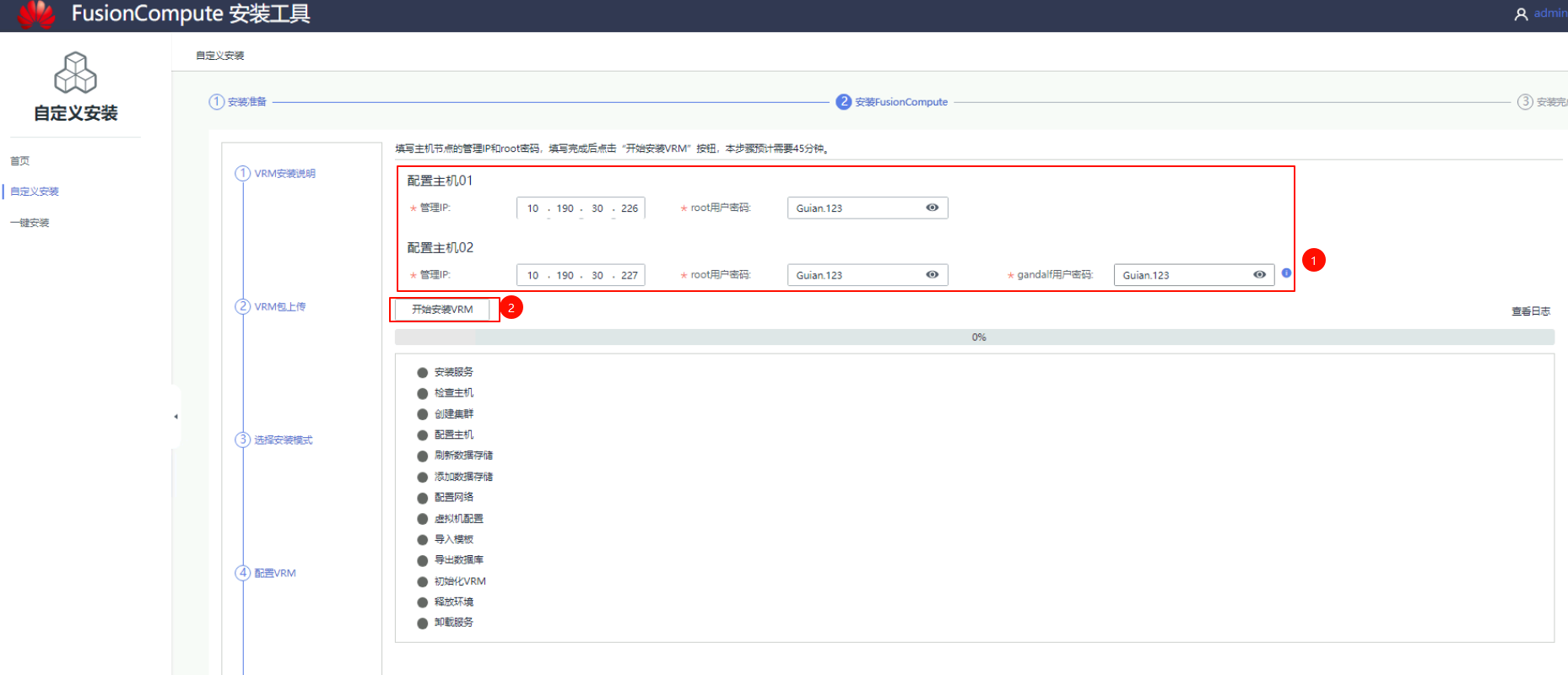
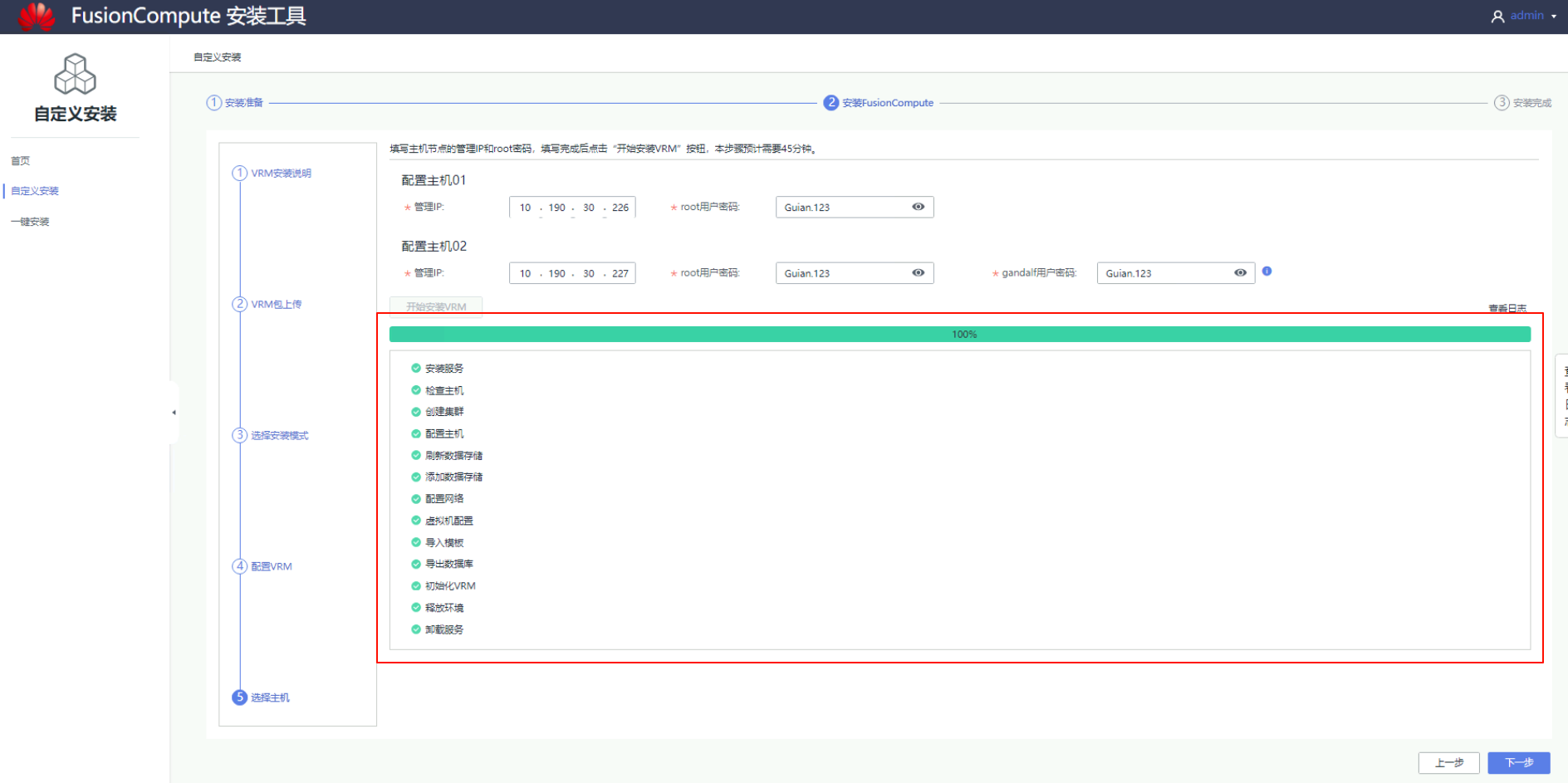
FusionCompute基础配置
FusionCompute默认管理地址:https://浮动IP:8443,用户名admin、密码为刚才配置的密码

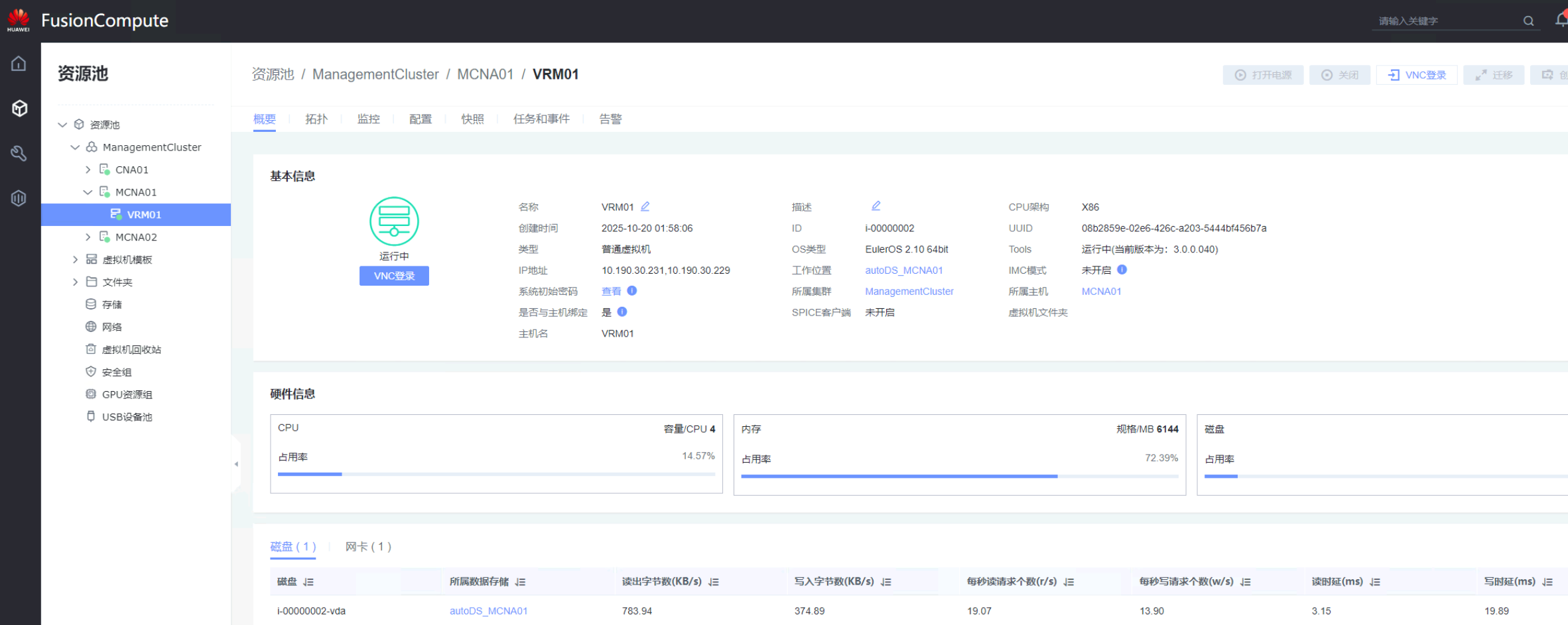
导入License授权
本实验没有导入条件,暂时跳过
配置系统时间
注意:修改NTP后系统服务会中断3分钟左右,然后重新登录系统
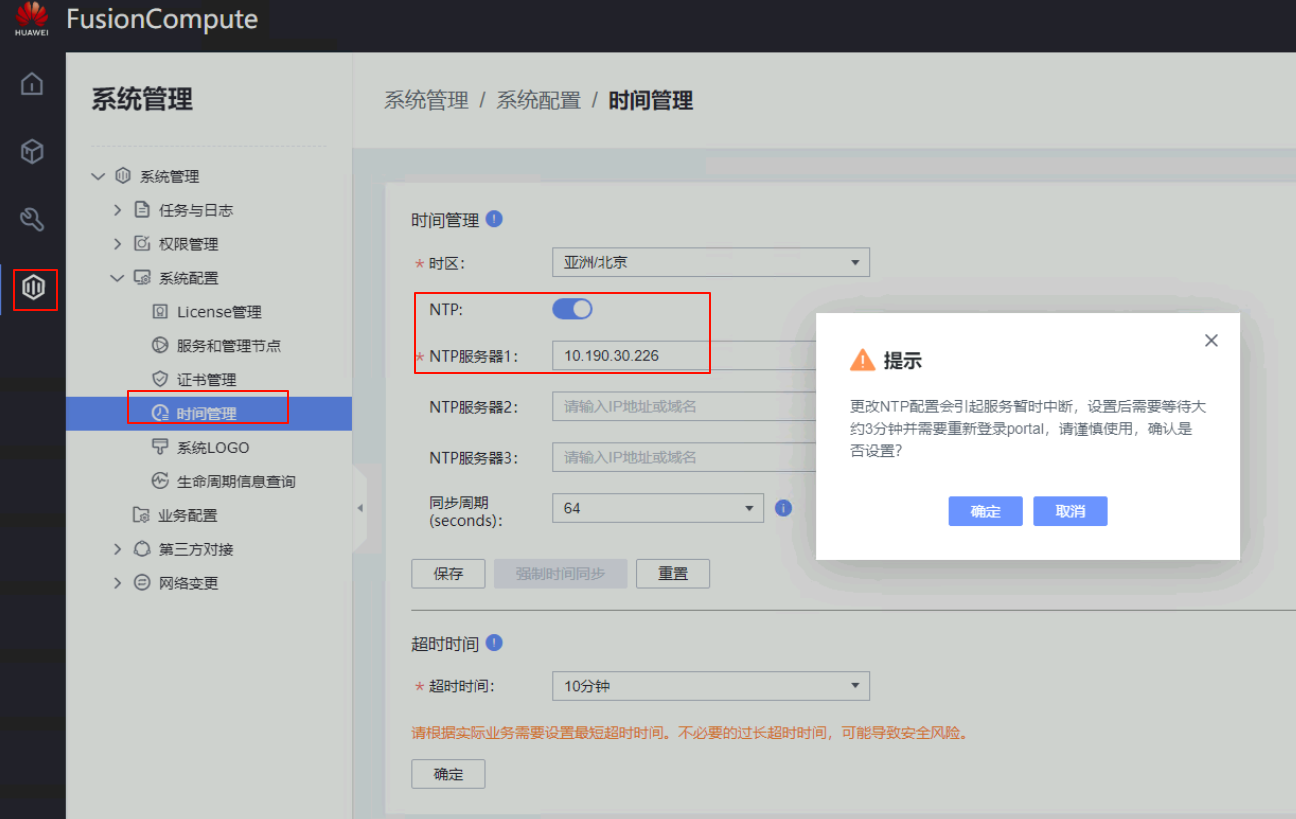
配置聚合网口
根据需求将CNA主机的两个网口聚合成一个聚合网口Mgnt_Aggr
1 | # 假设该聚合口为上行链路(连接外部真实交换机),则外部交换机配置参考如下 |
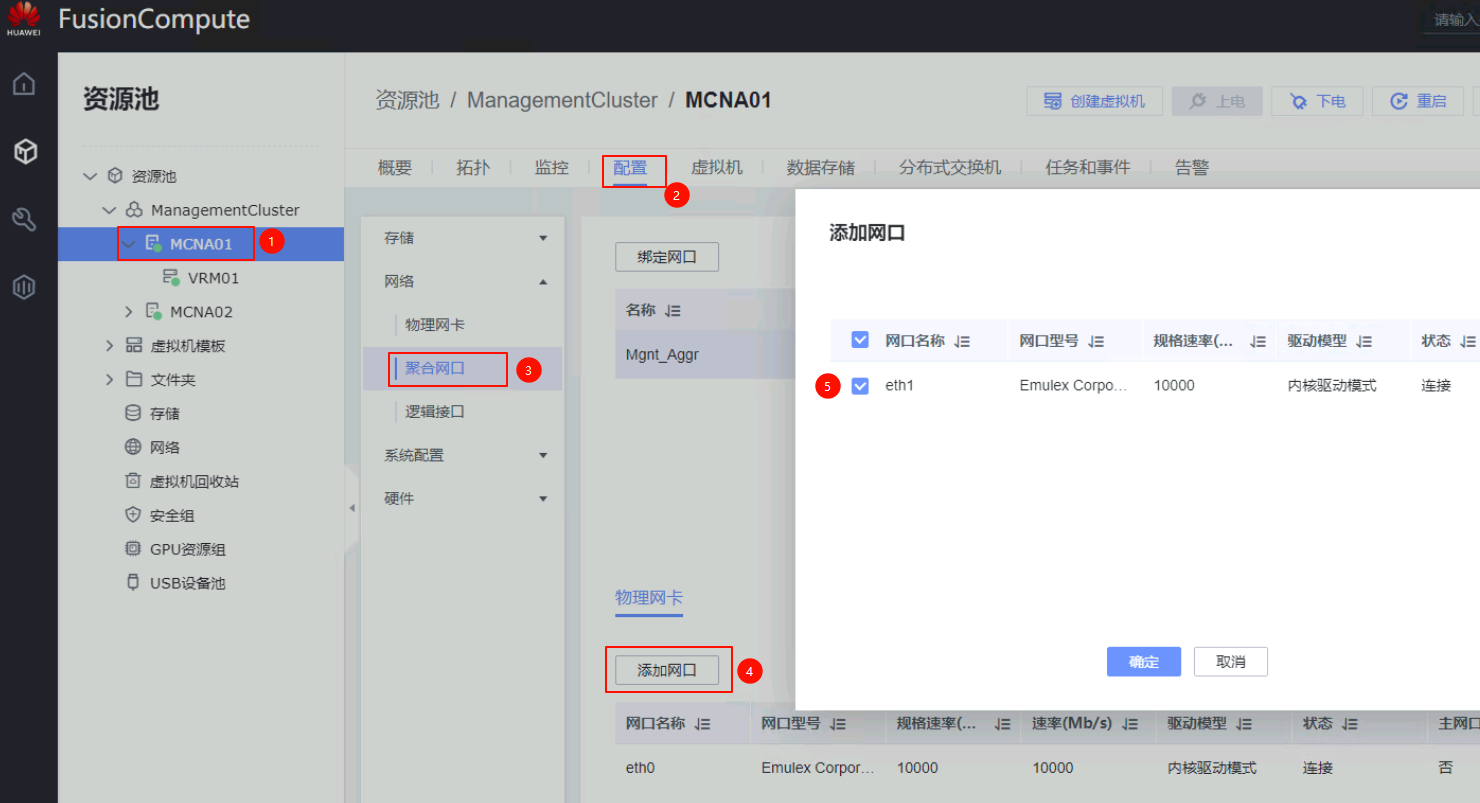
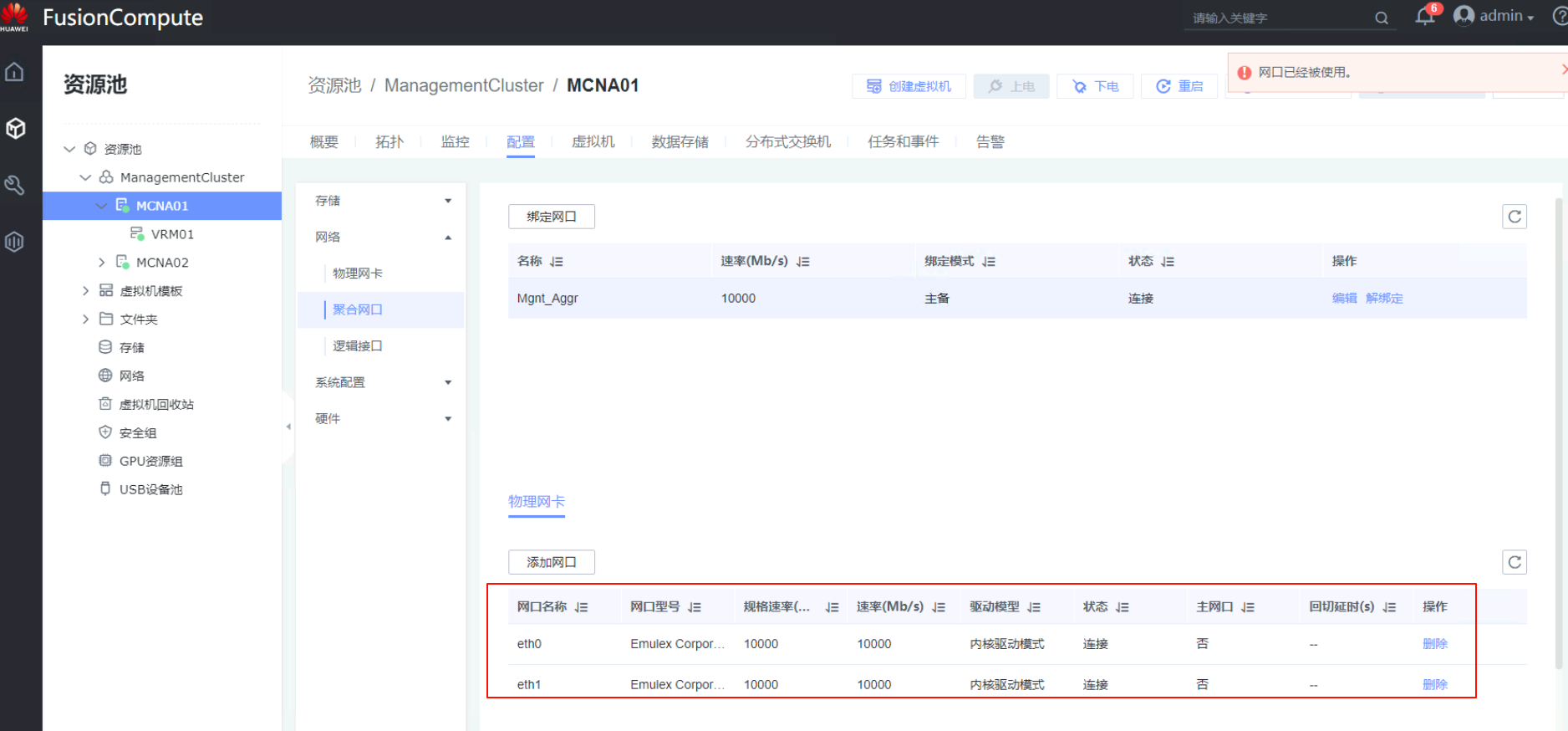
FusionCompute对接IP SAN存储
创建存储接口
创建一个存储接口用于对接OceanStor 5510存储,VLAN 4053,IP地址按需求配置与存储设备业务网段相同;两台MCNA都要创建存储逻辑接口
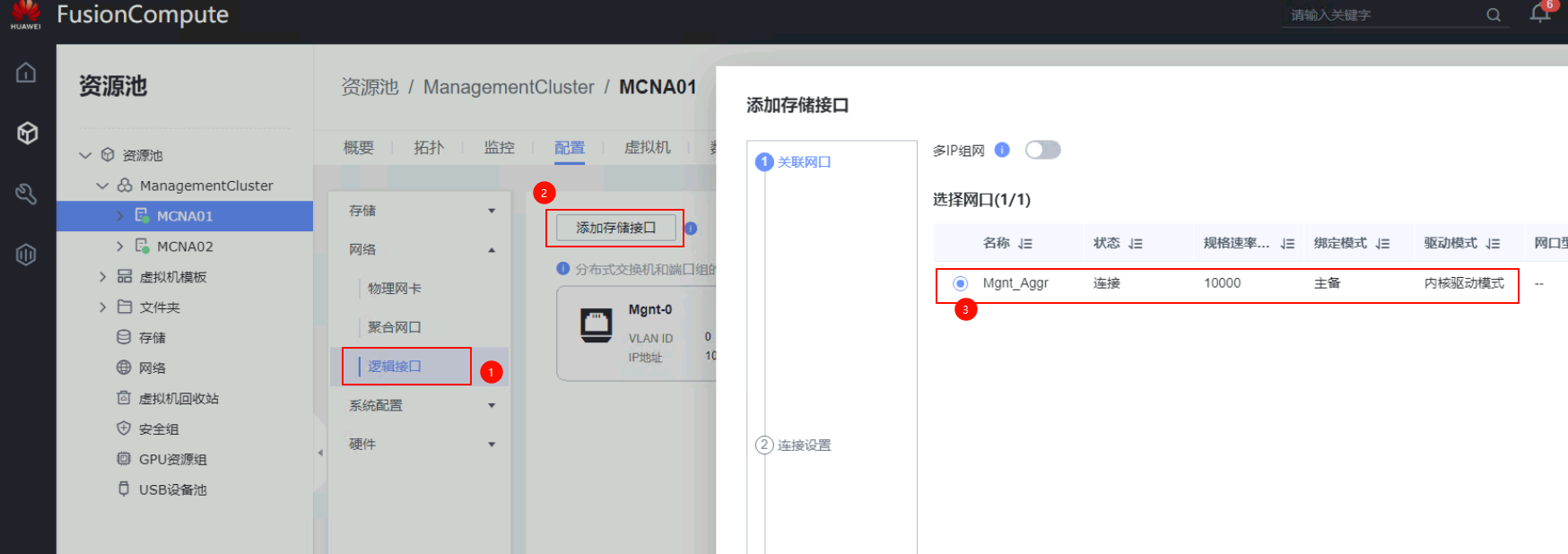
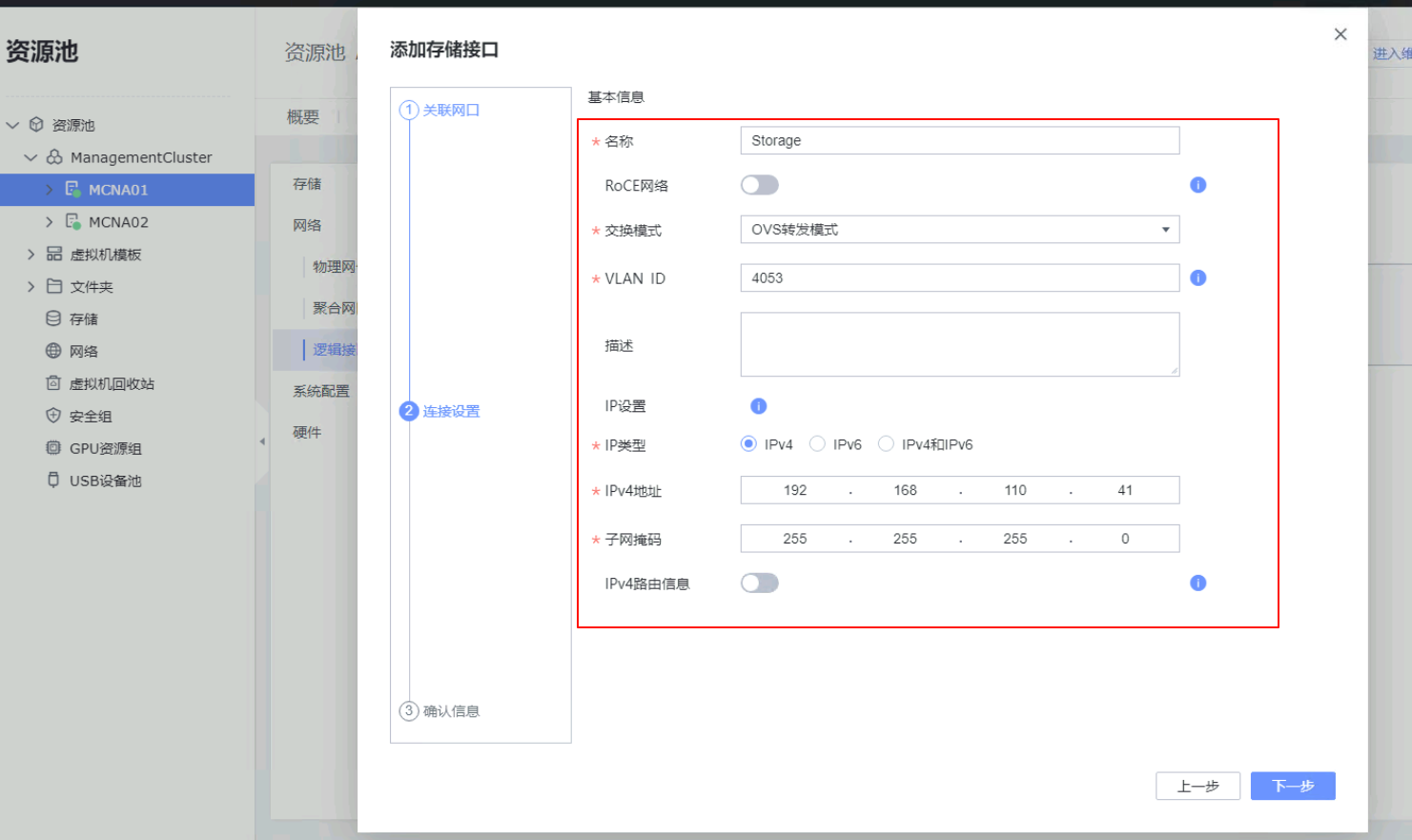
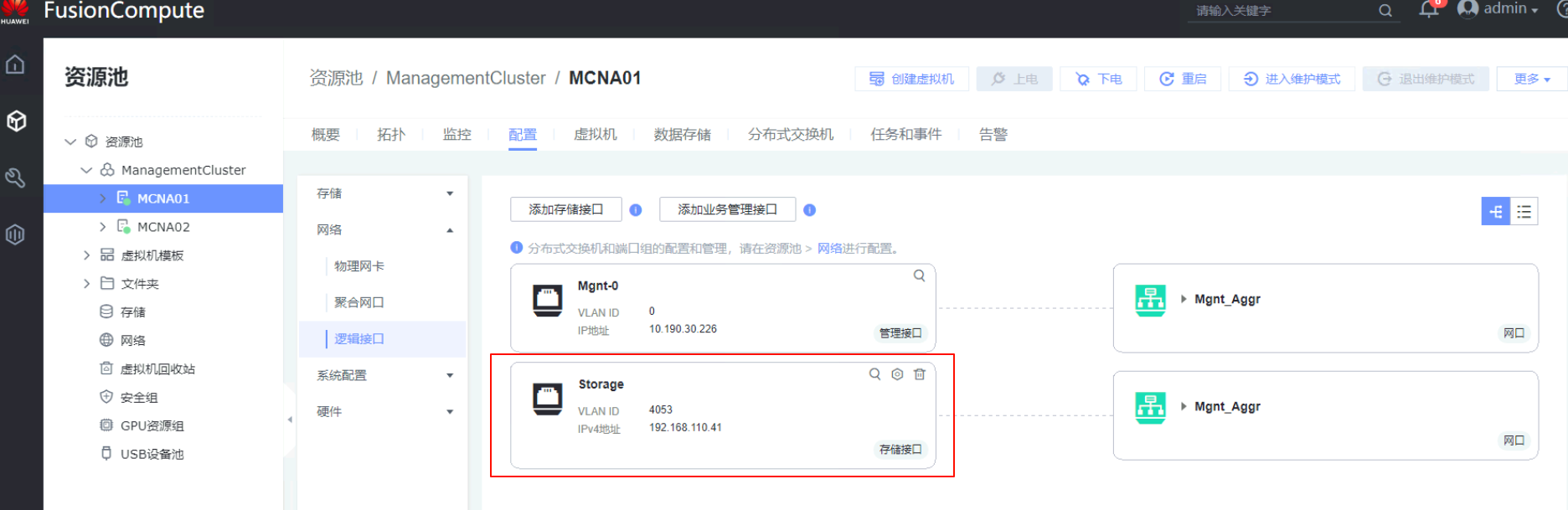
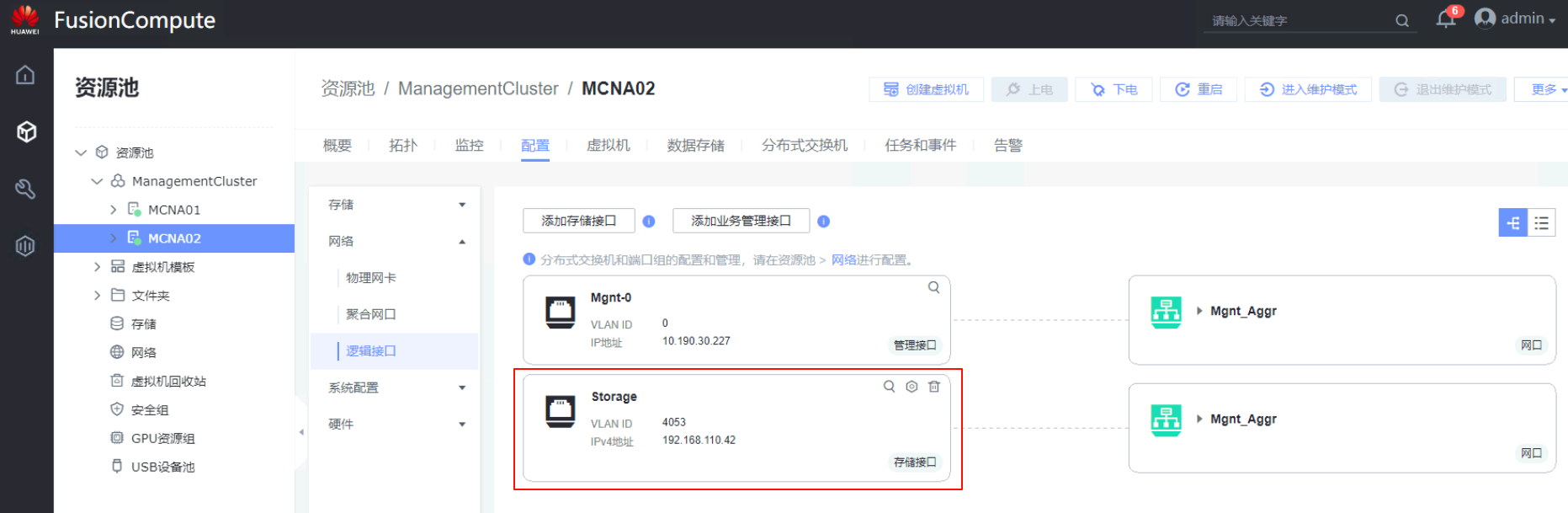
修改MCNA的iqn
在OceanStor 5510已经提前创建了三台主机并加入到了同一个主机组,并且创建LUN组映射到该主机组(使用iSCSI协议);所以CNA主机的ISCSI协议iqn号必须要修改成OceanStor 5510上相同的iqn
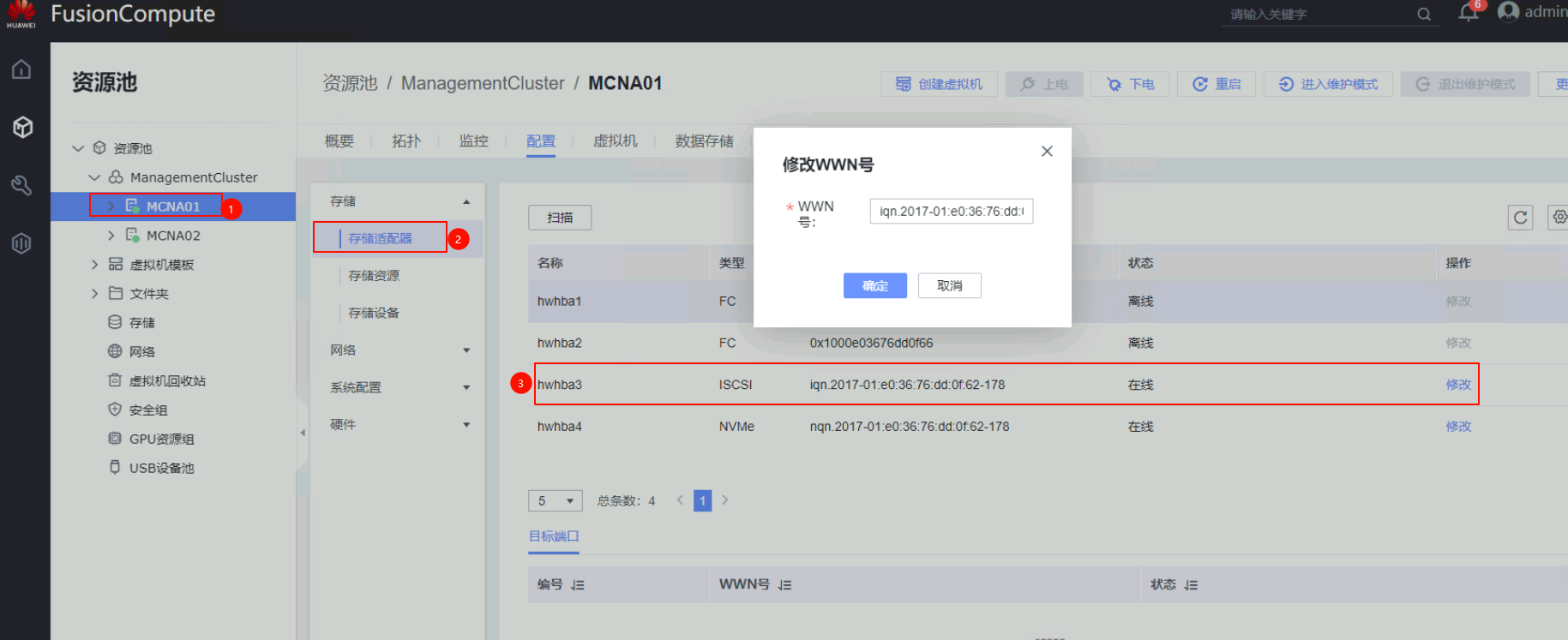
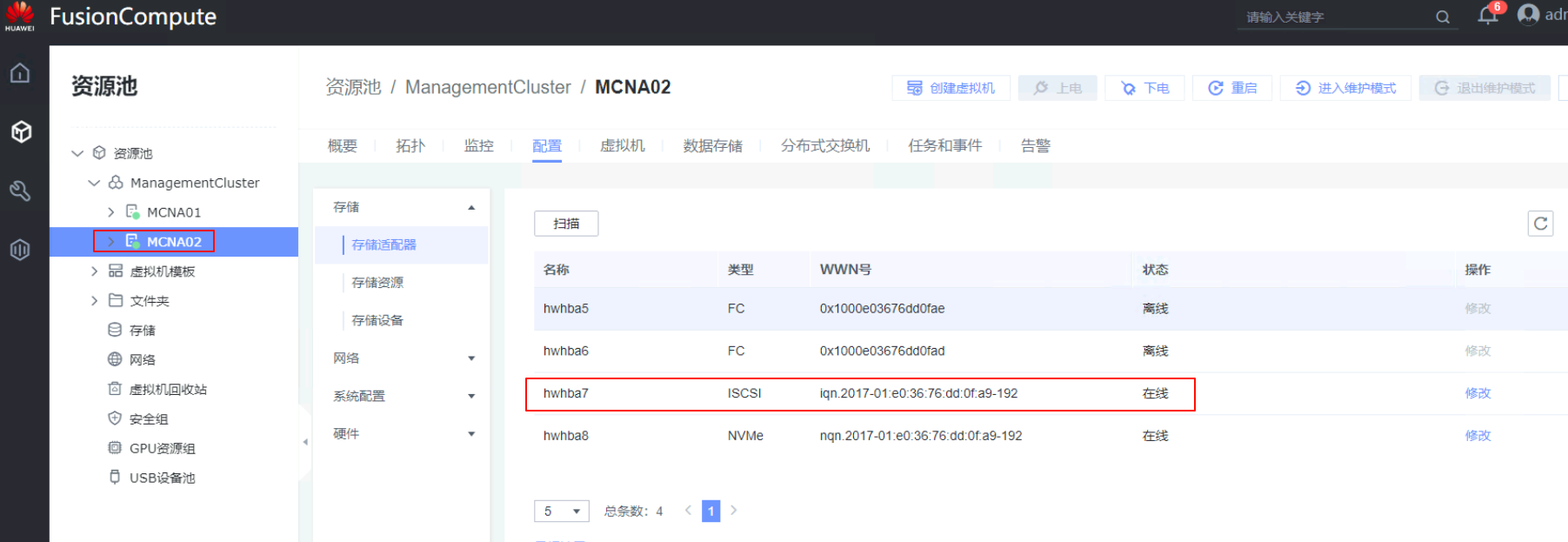
添加存储资源
FusionCompute使用IPSAN与OceanStor 5510存储做对接,并将该存储资源与两台MCNA进行关联
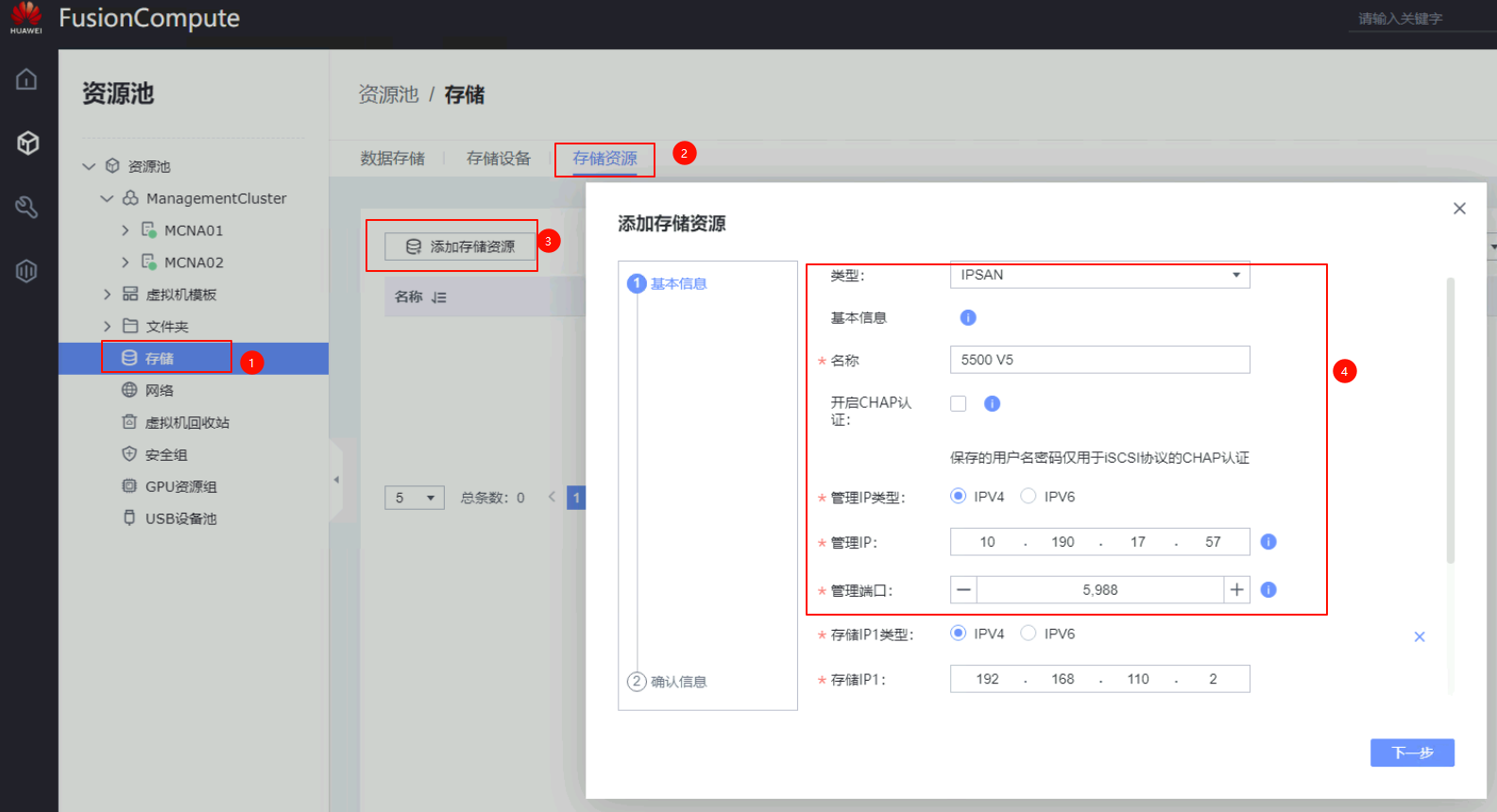
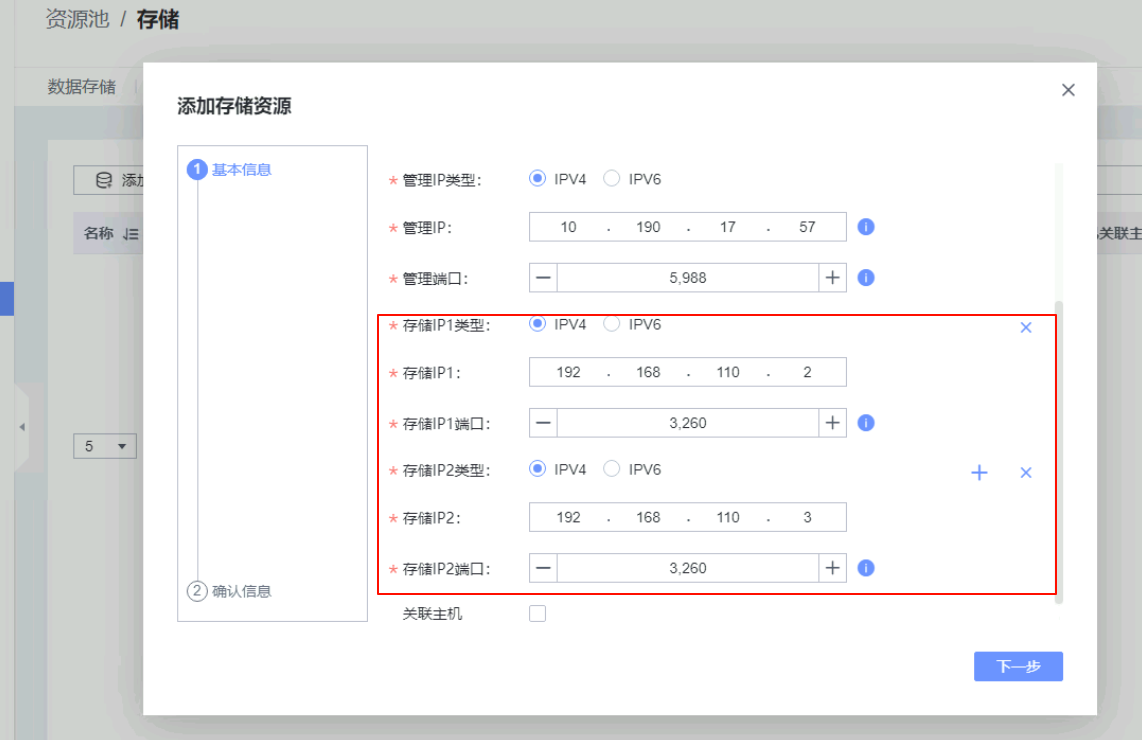
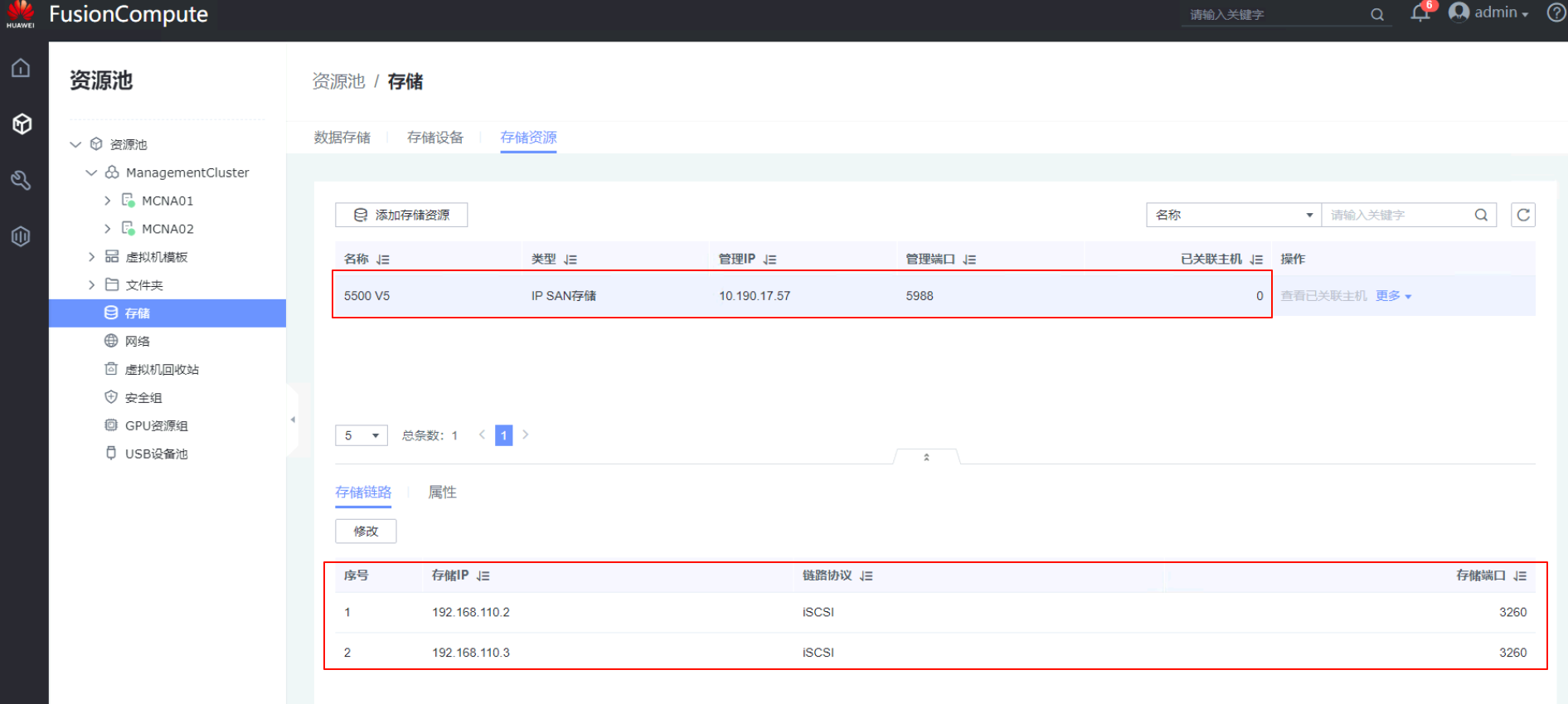
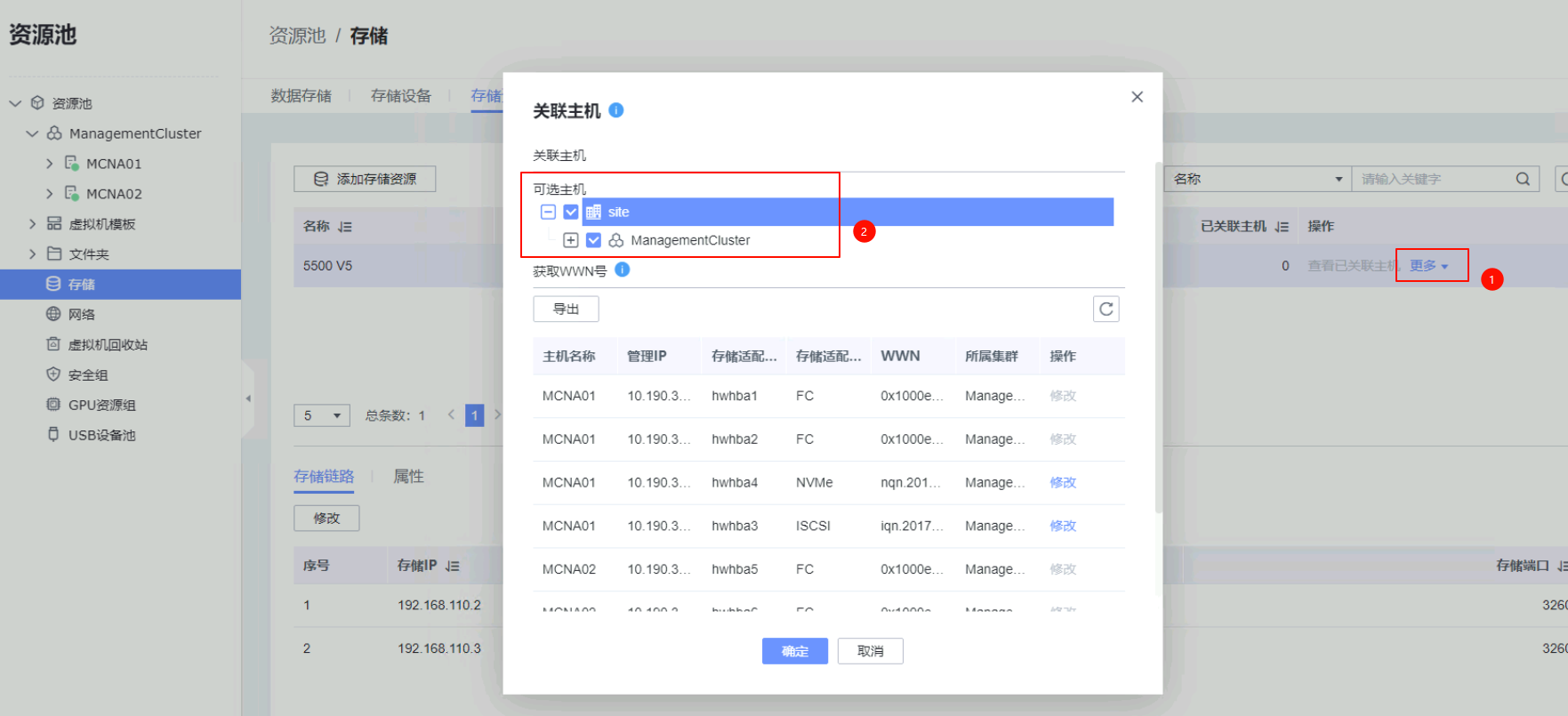
扫描存储设备
添加完成存储资源后,需要扫描存储设备(当前使用SAN存储),等待扫描完成就能看到OceanStor 5510存储上的LUN已经映射到FusionCompute
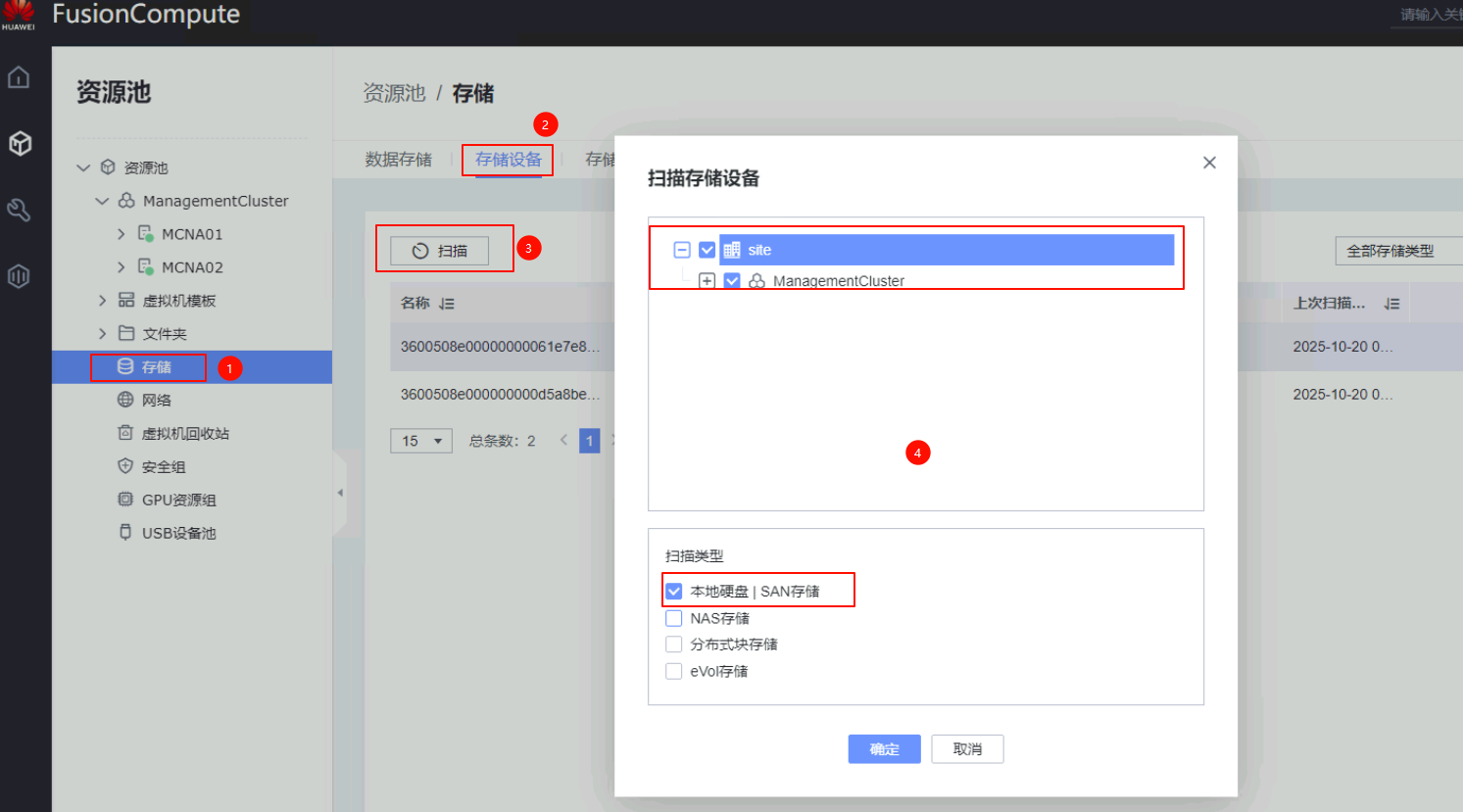
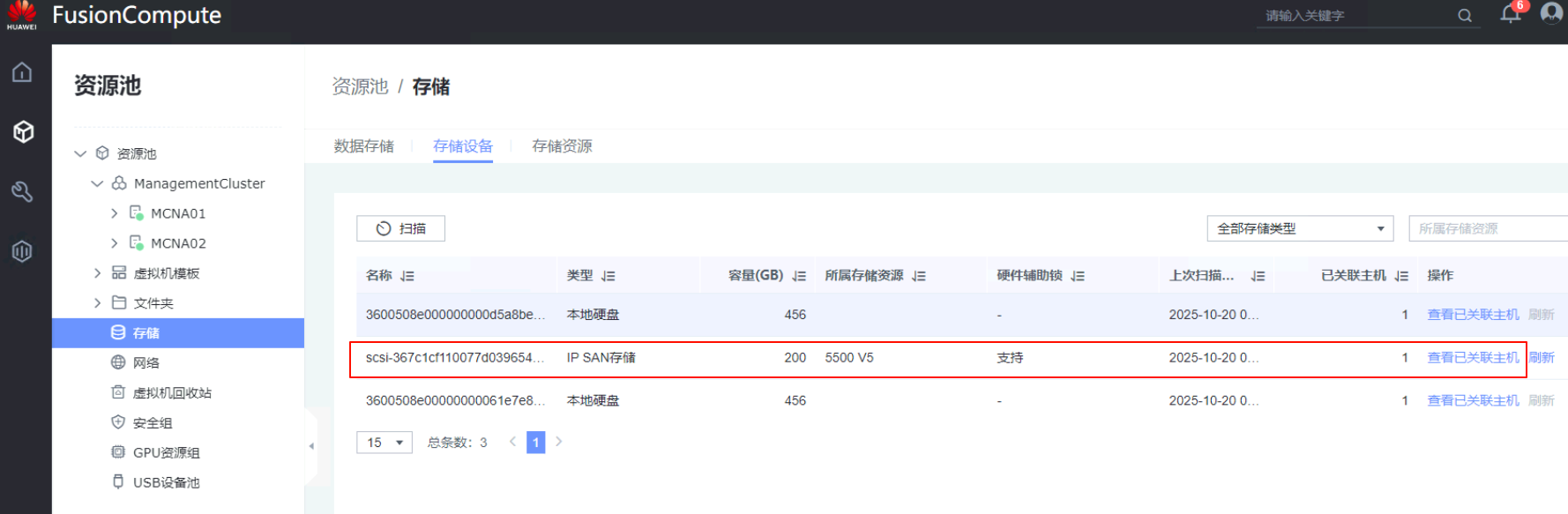
添加数据存储
存储设备相当于一块独立的硬盘,所以需要先将硬盘格式化后才能挂载到CNA主机使用;格式化后该存储设备的所有内容就会被清空
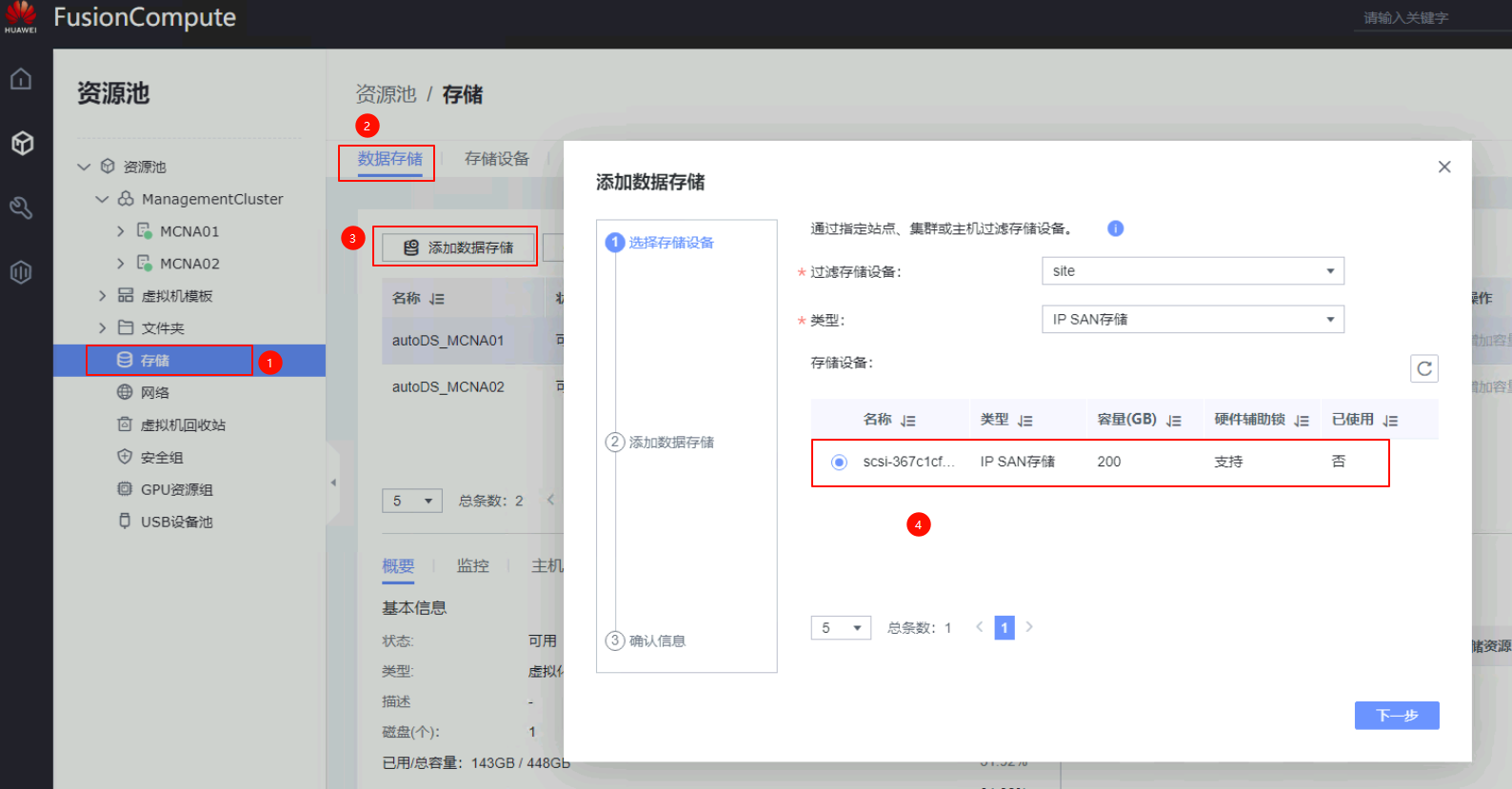
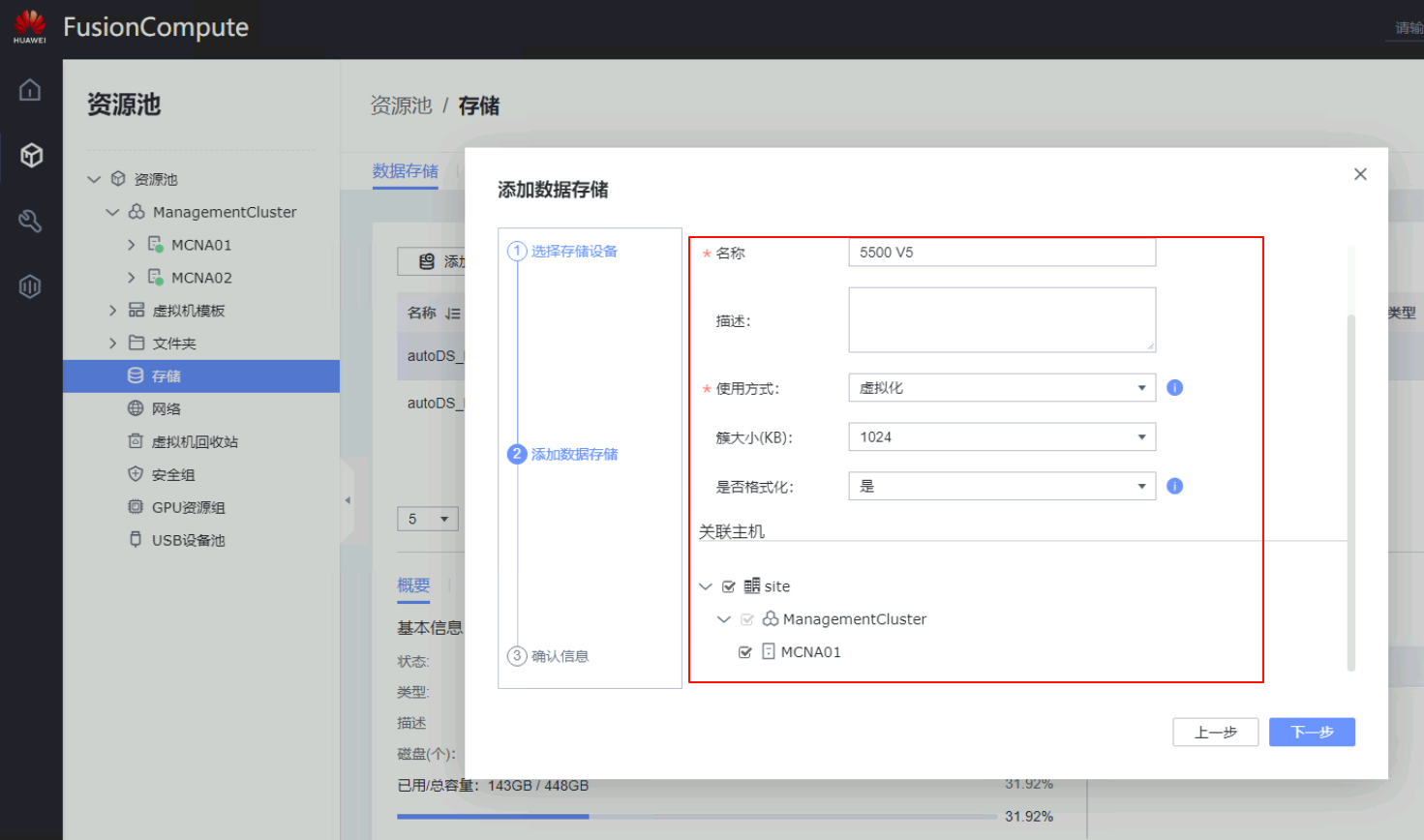
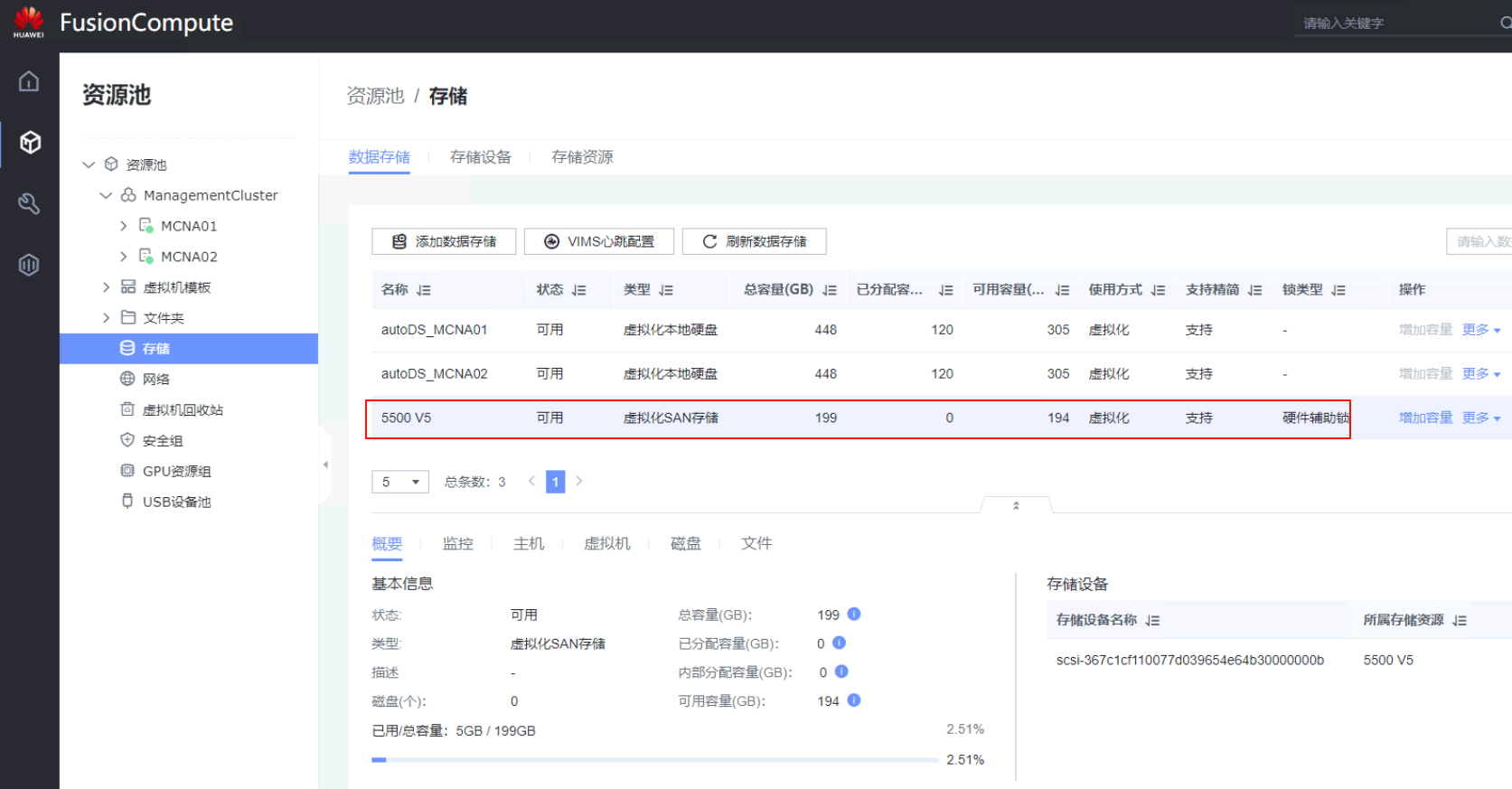
扩容CNA计算节点
当业务压力过大导致CPU、内存等资源不足时,可以通过增加CNA计算节点来实现系统资源的扩充;在前面已经将本节实验所要用到的CAN主机安装完毕,直接右击ManagermentCluster集群,点击添加主机,填写需要添加的CNA节点信息
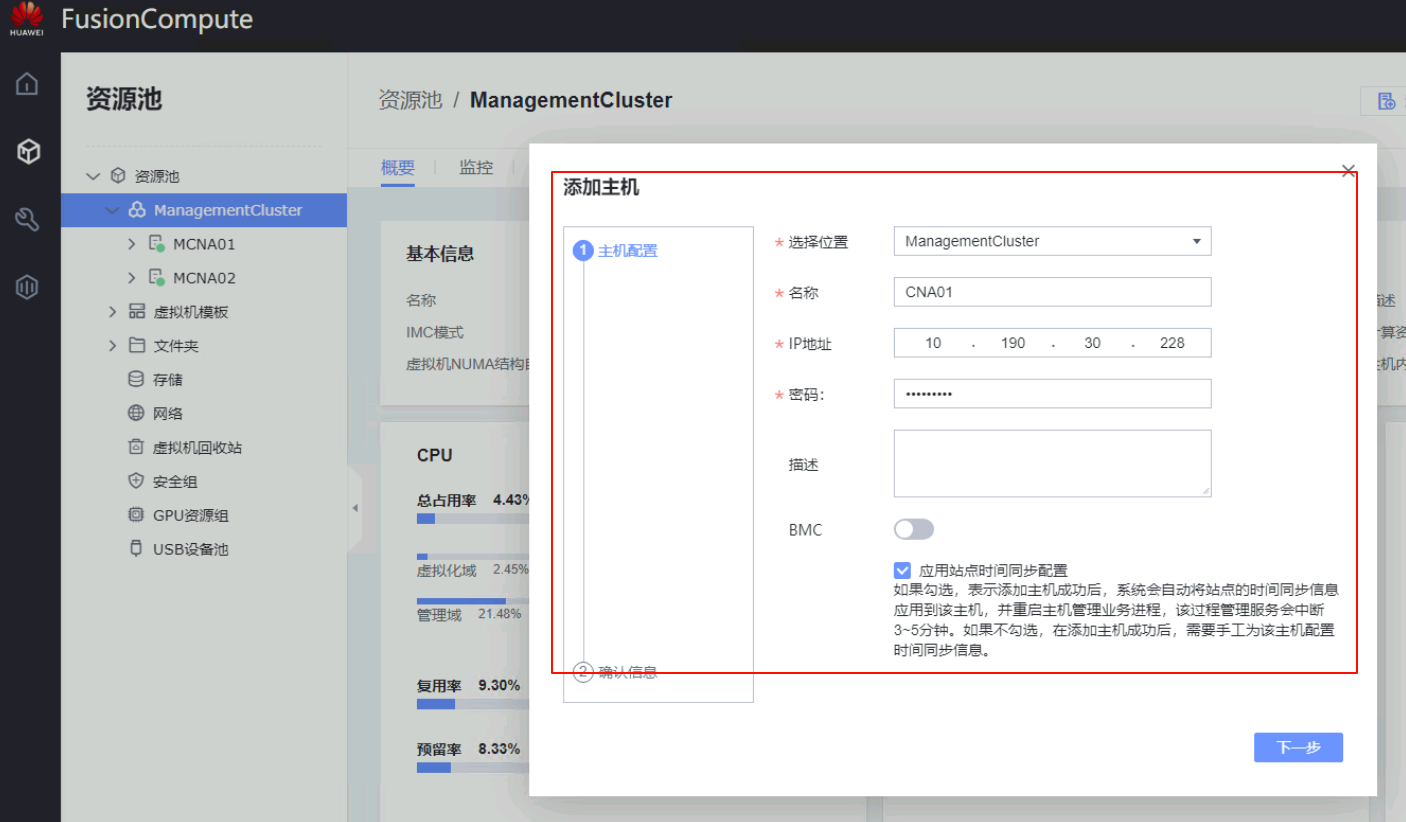
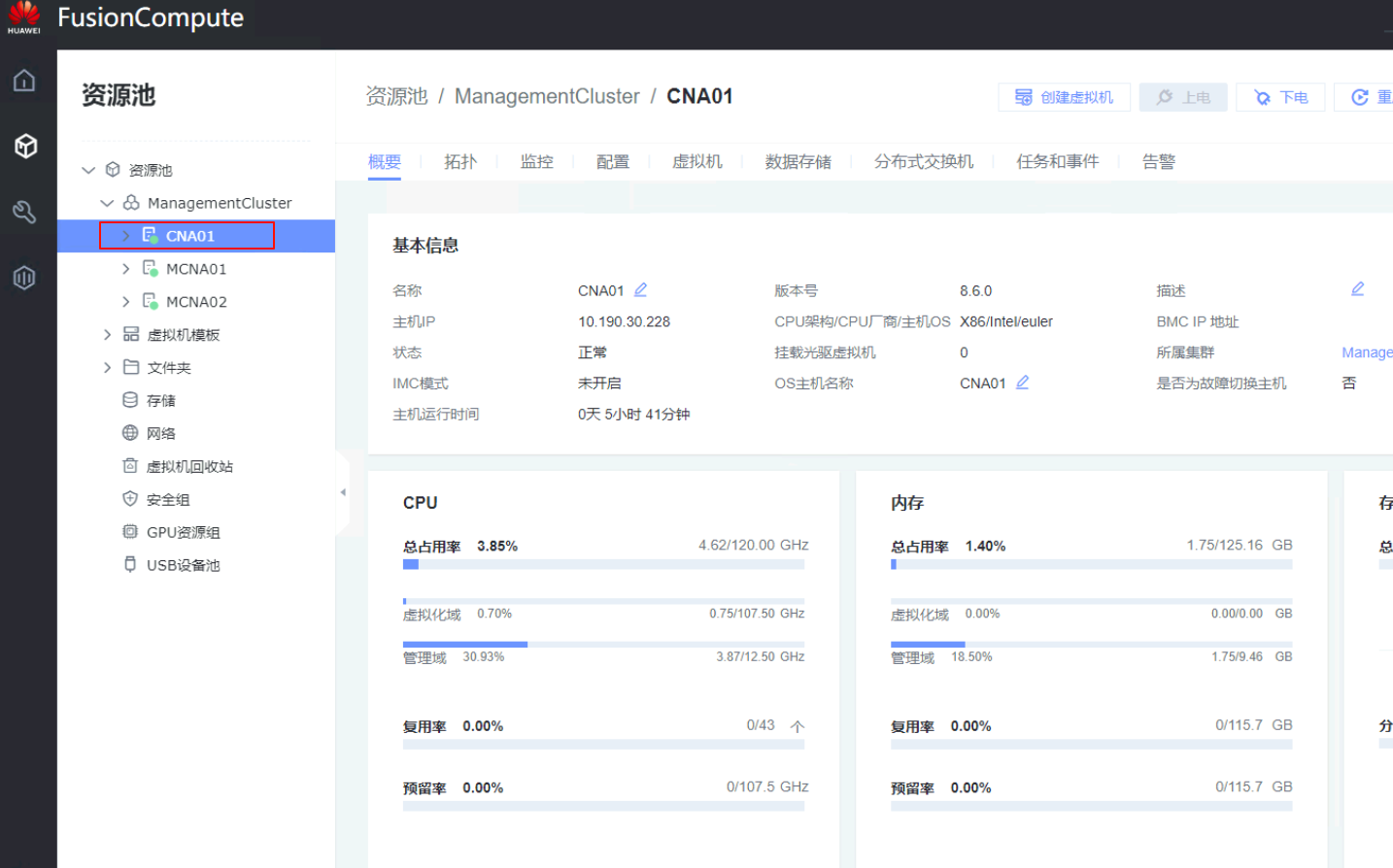
添加完成后同样需要修改IQN号、添加聚合网口、存储逻辑接口、存储资源和数据存储关联CAN主机、添加上行链路组等操作
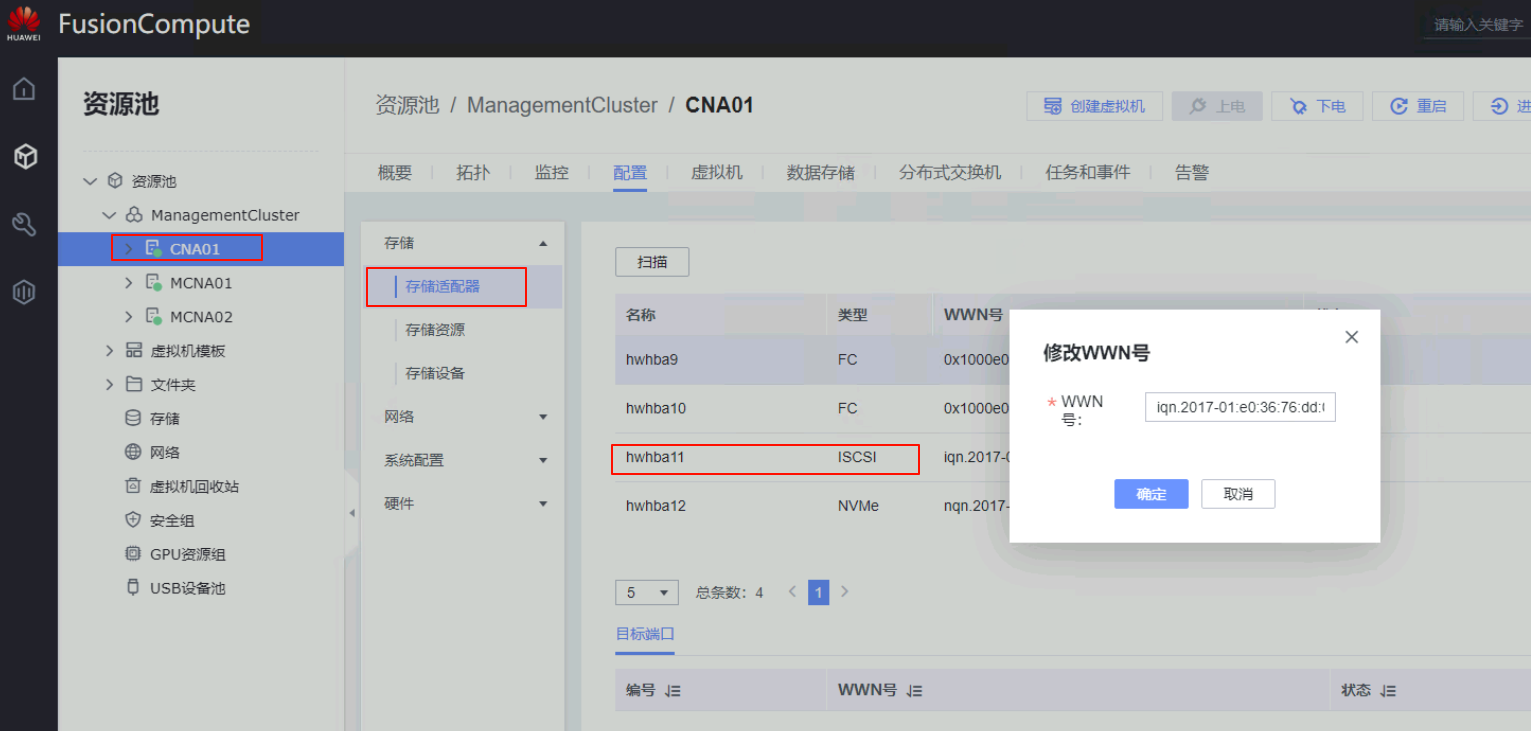
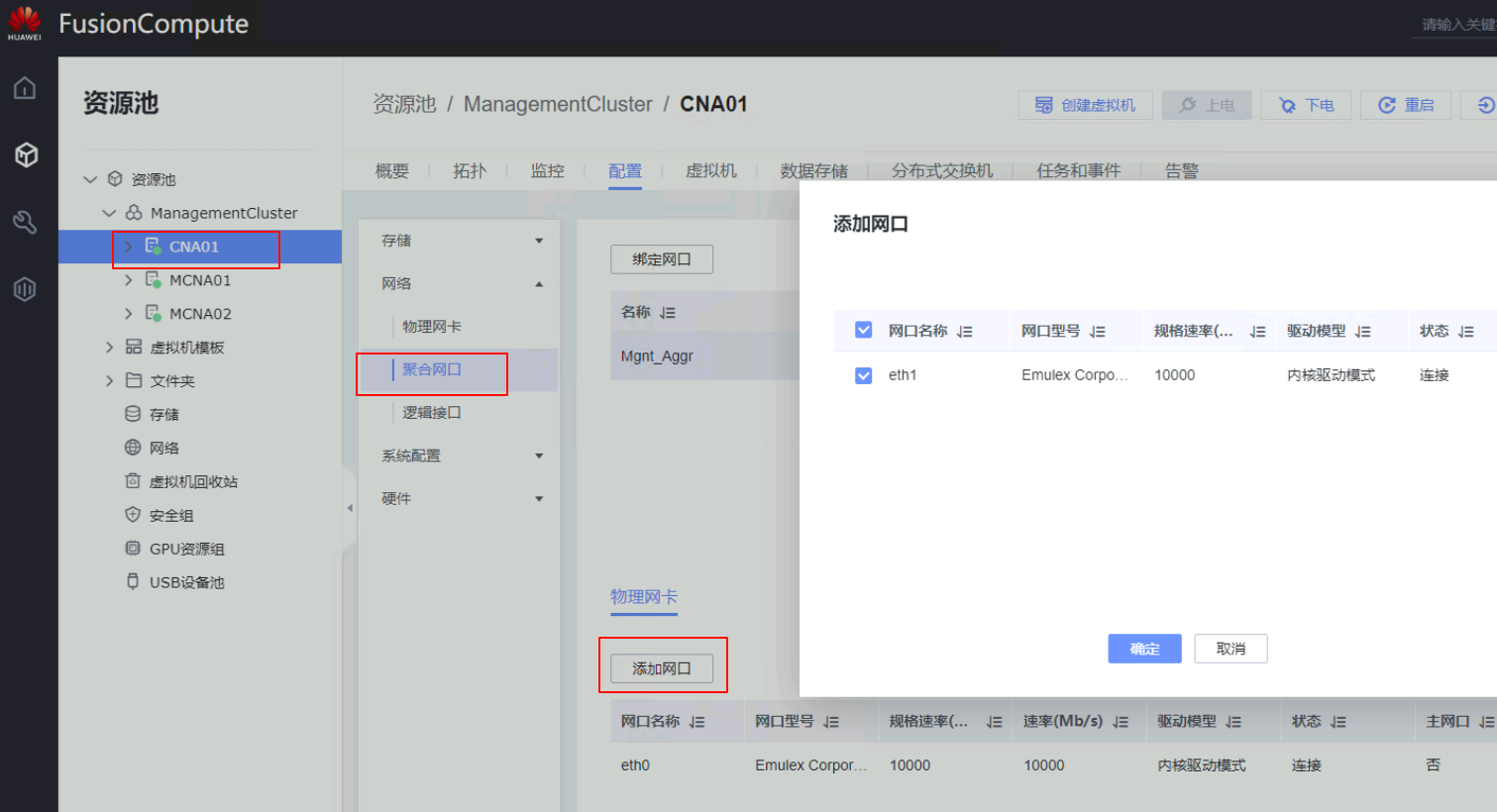
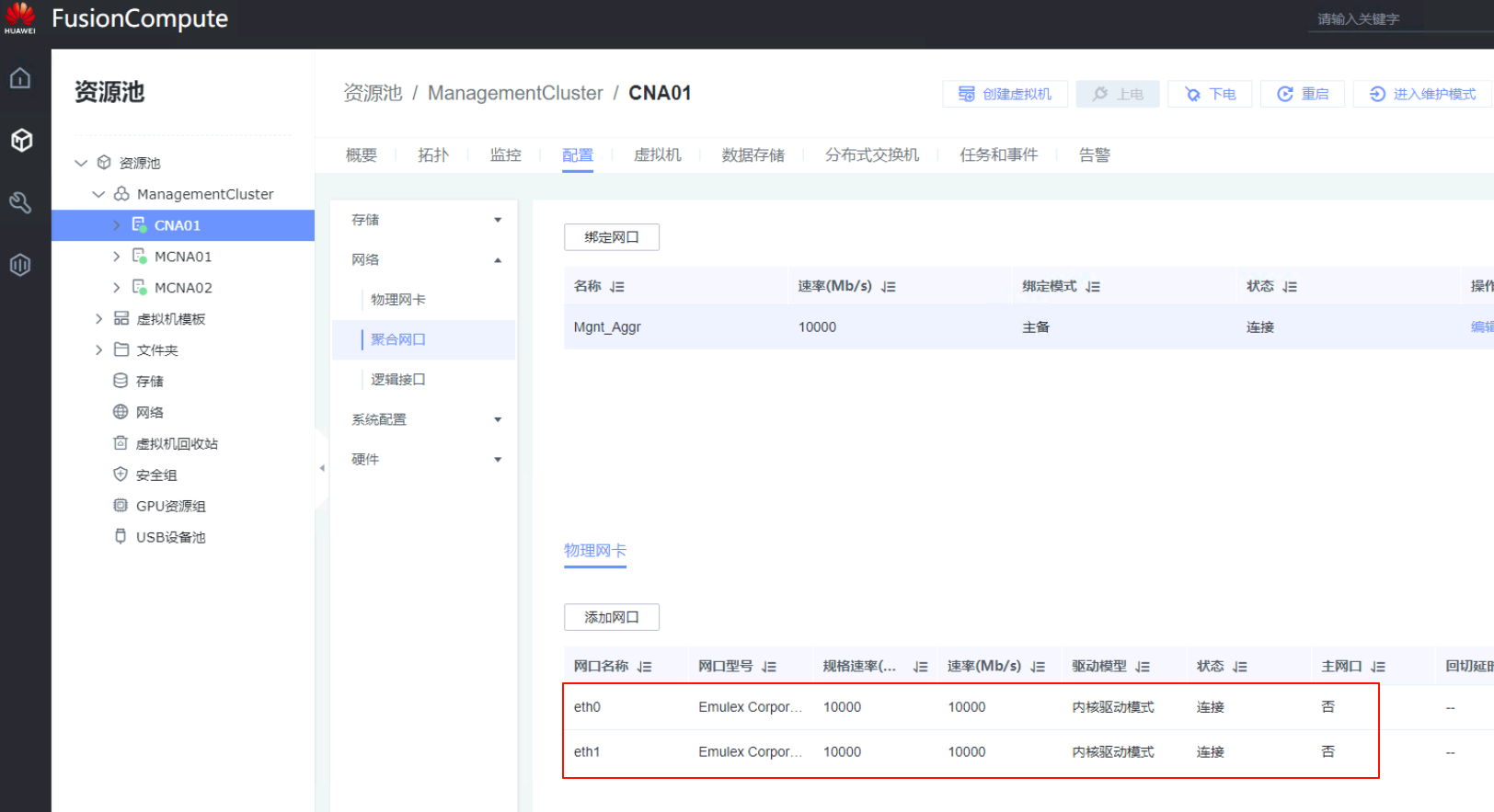
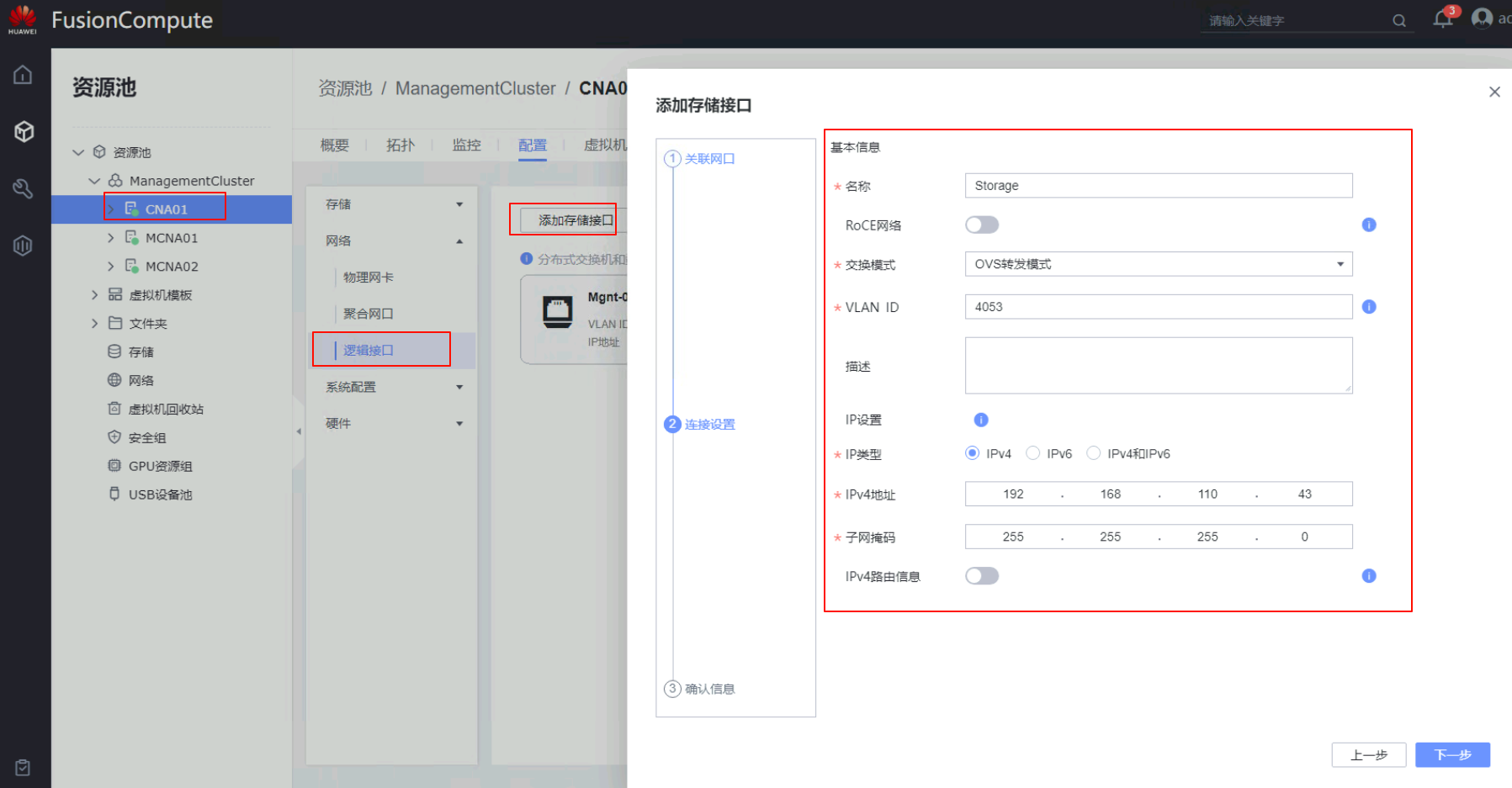
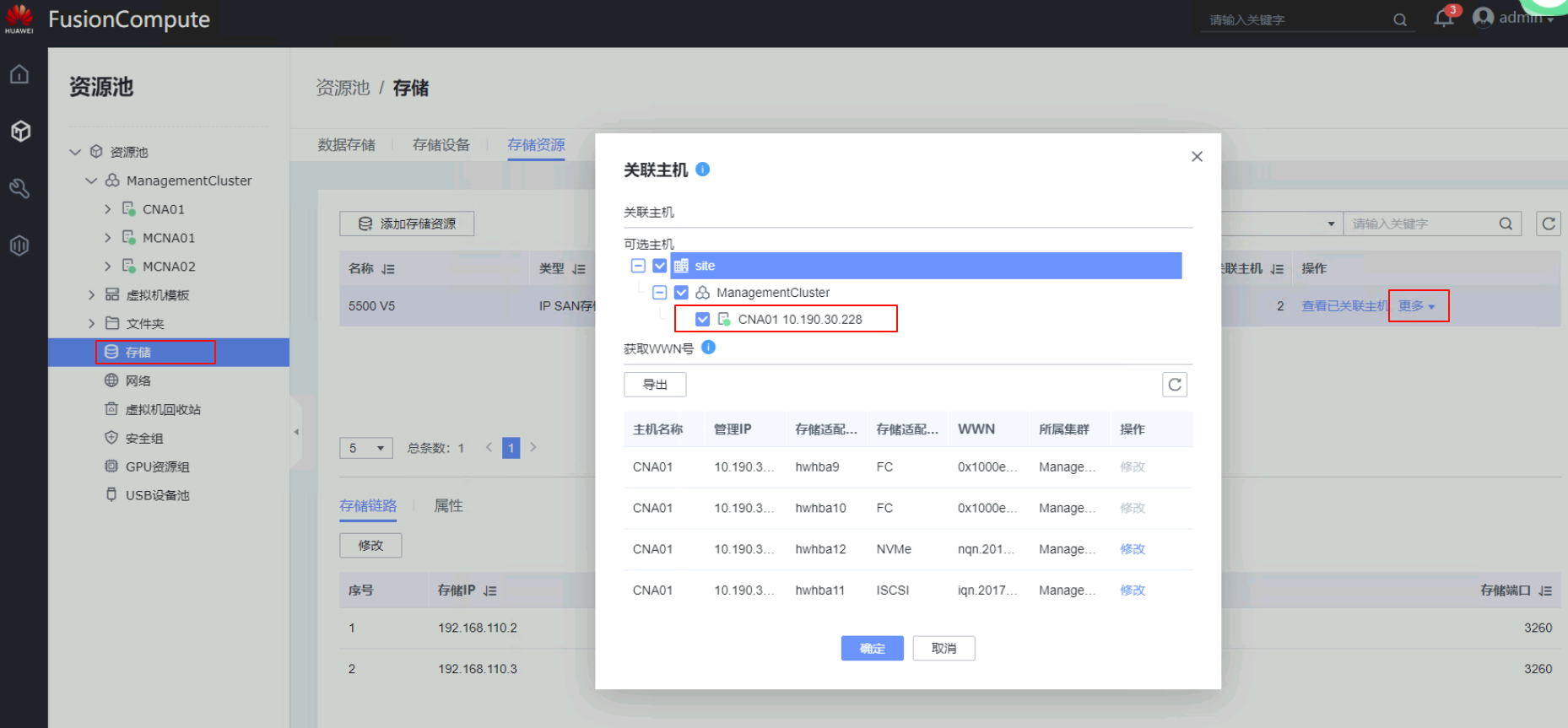
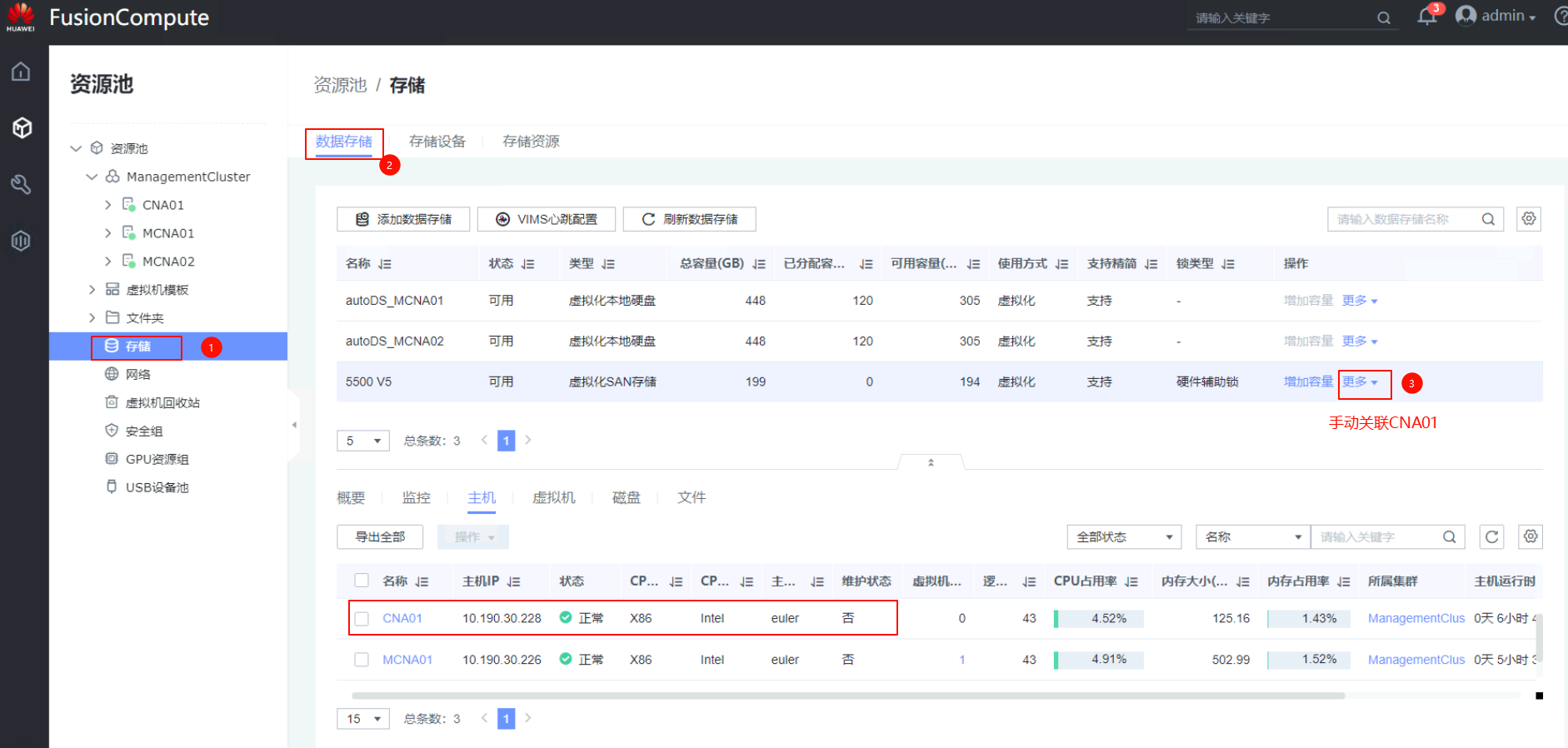
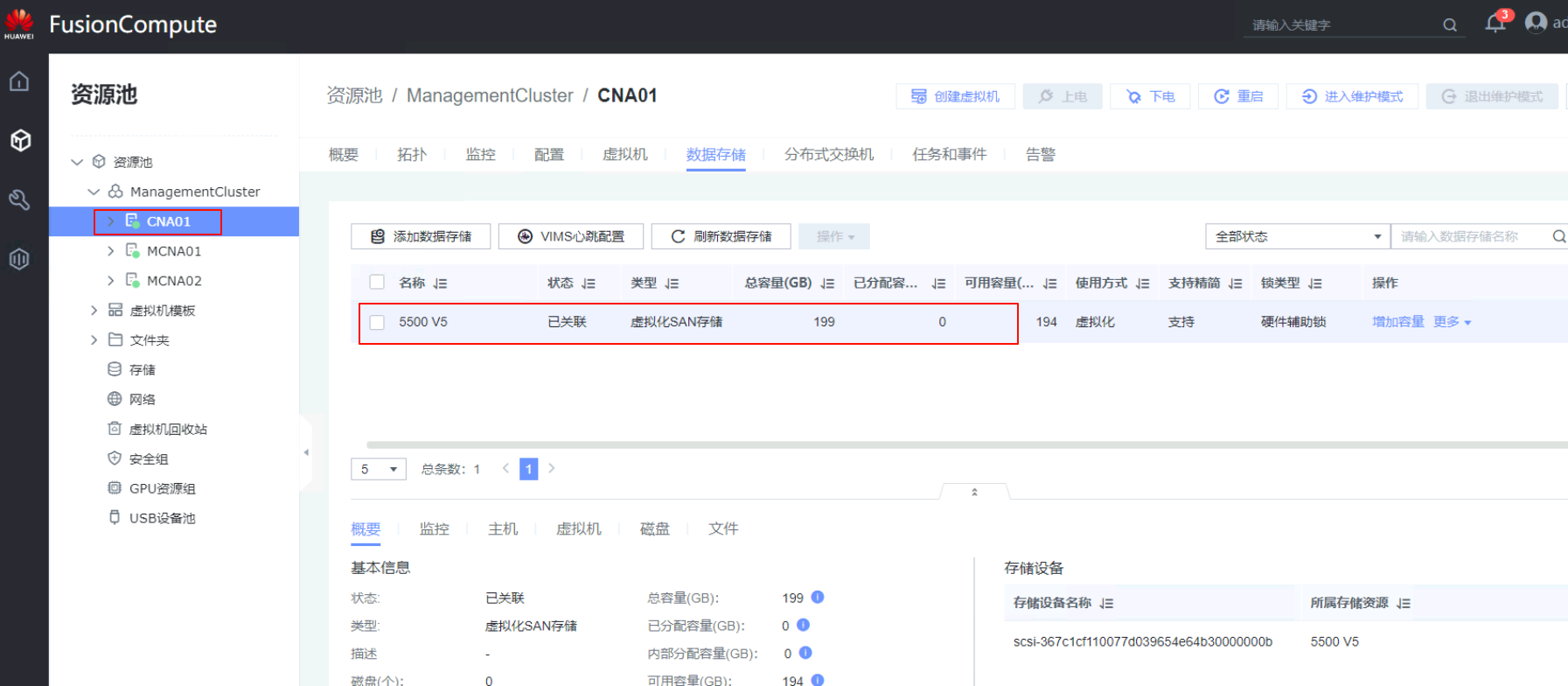
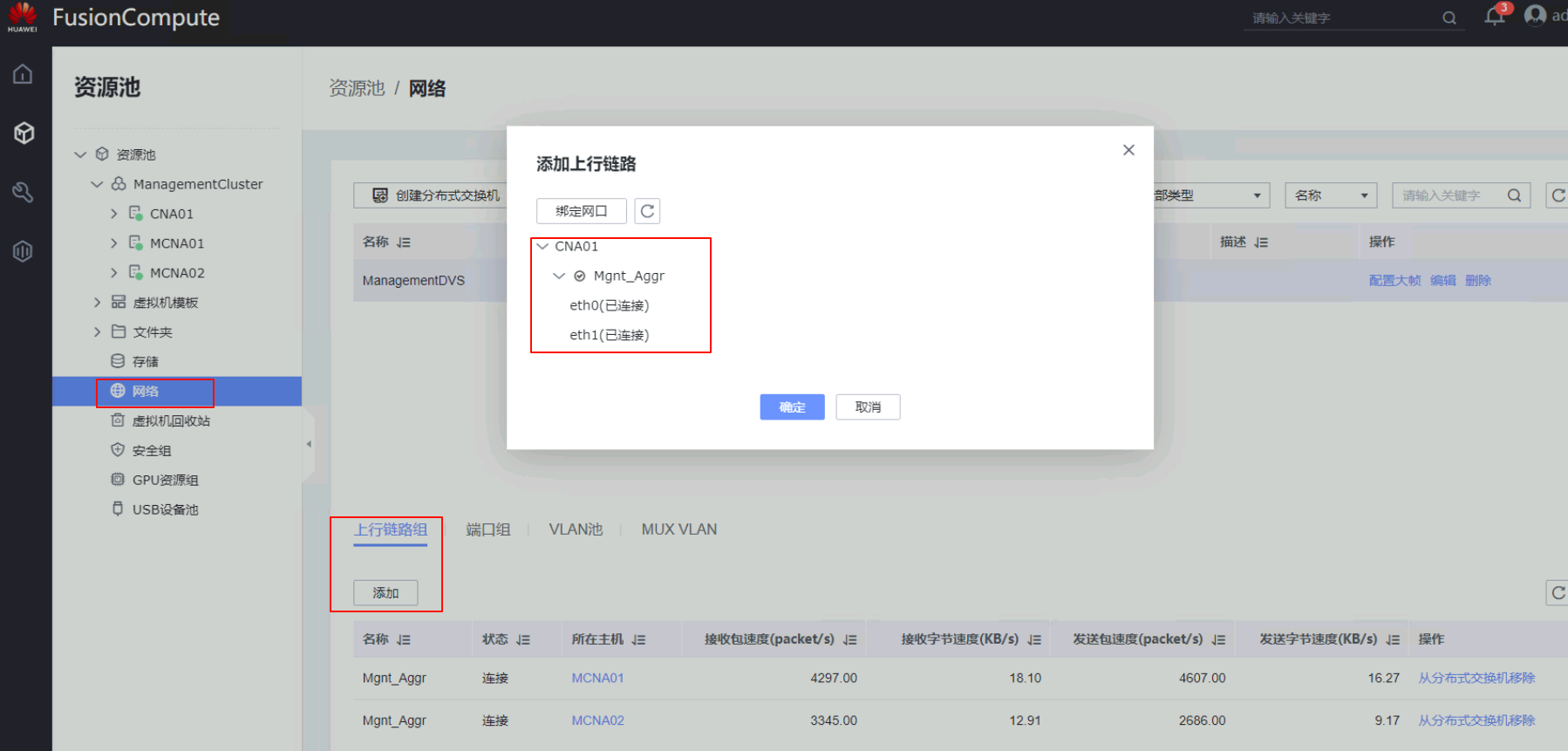
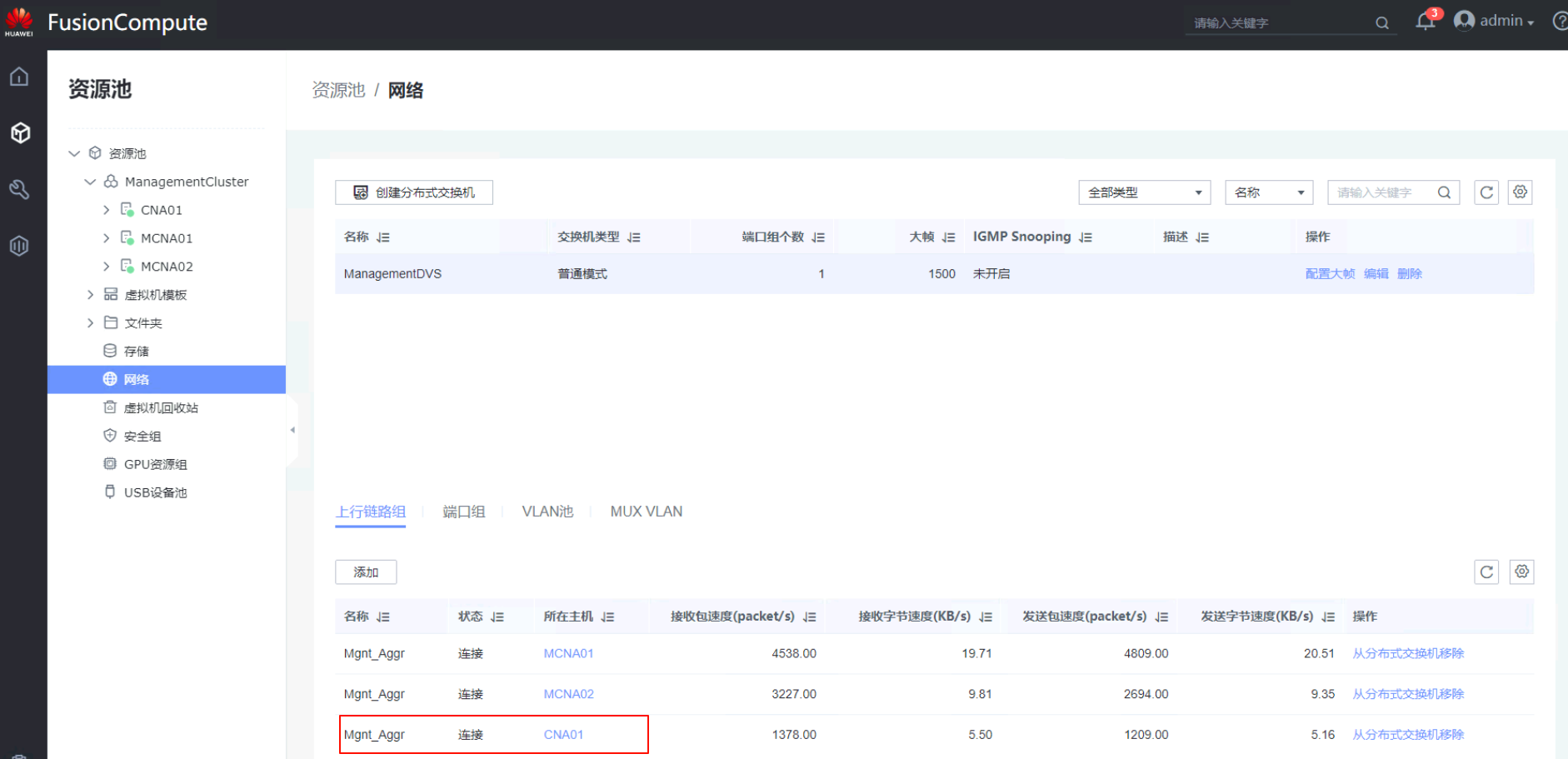
o3实验平台的CAN01提供的iqn号错了,应该是下面这个才对
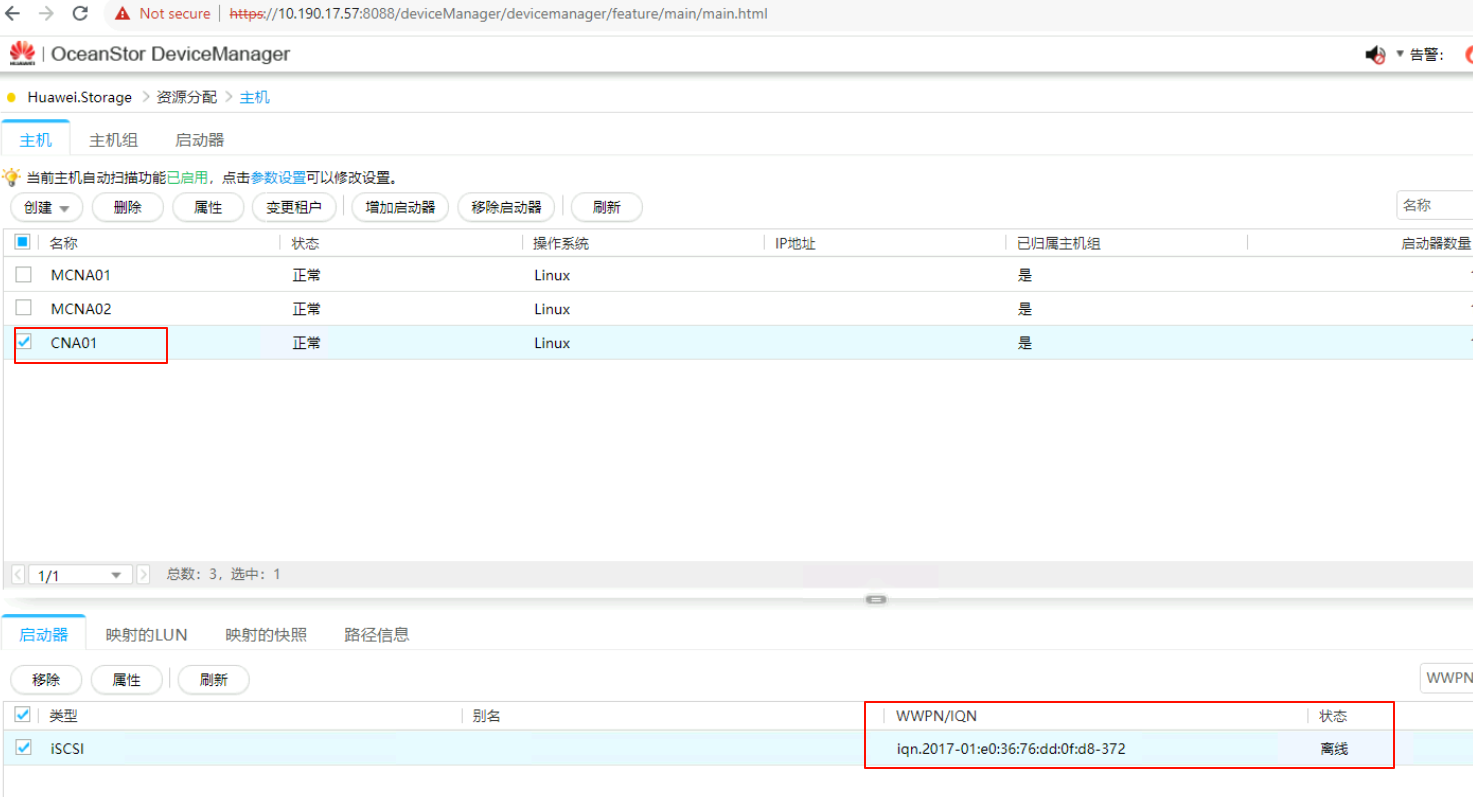
FusionCompute 升级
安装FusionCompute 升级工具
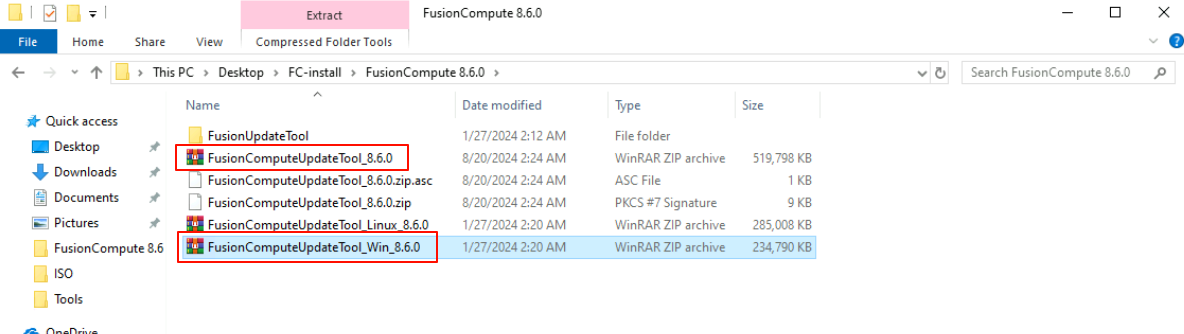
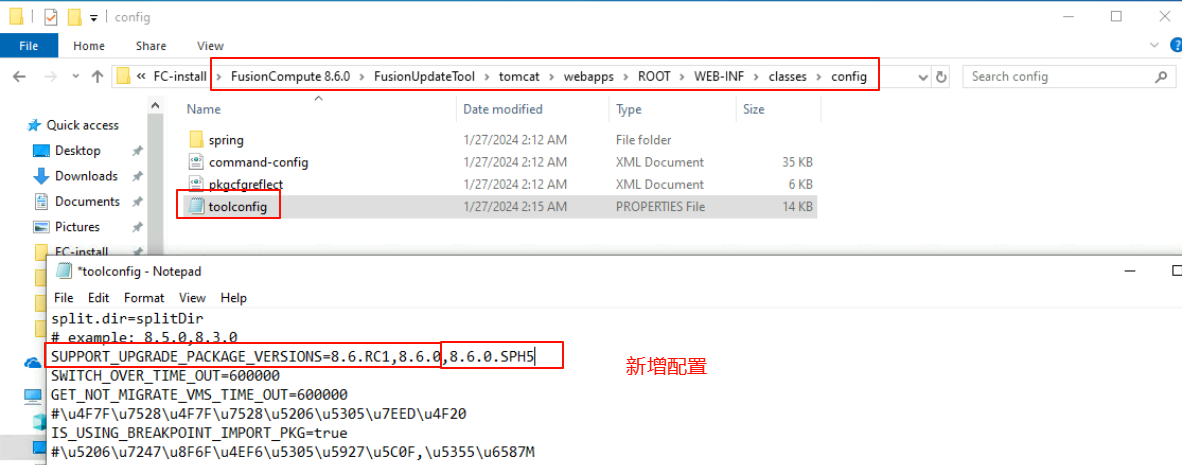
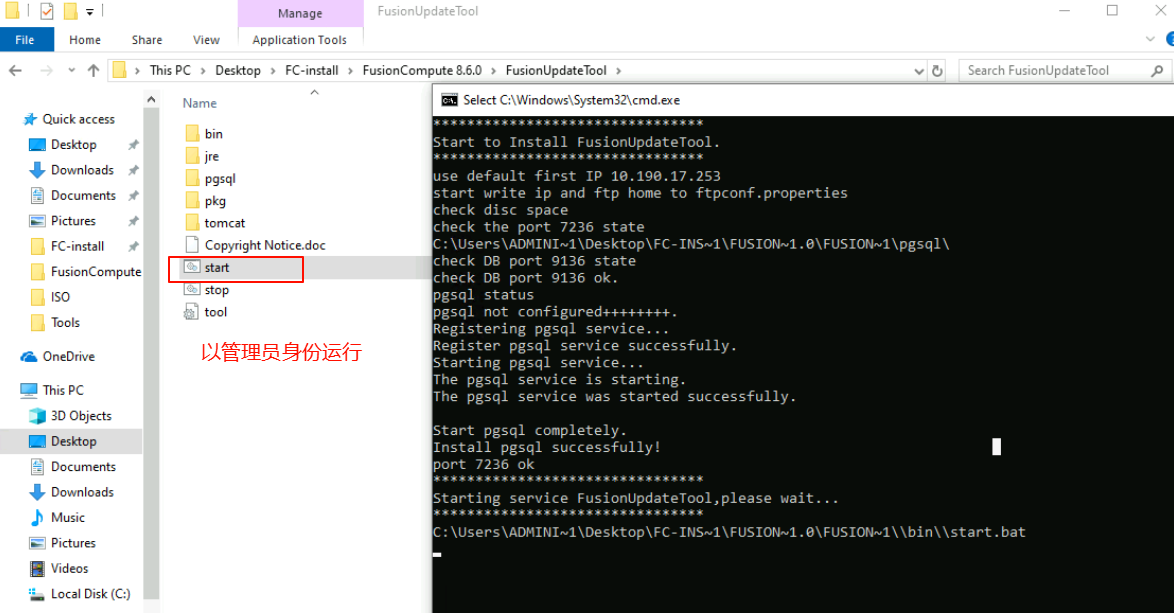
FusionCompute 升级工具地址:https://localhost:7236/pages/index.html,默认密码`IaaS@PORTAL-CLOUD8!`
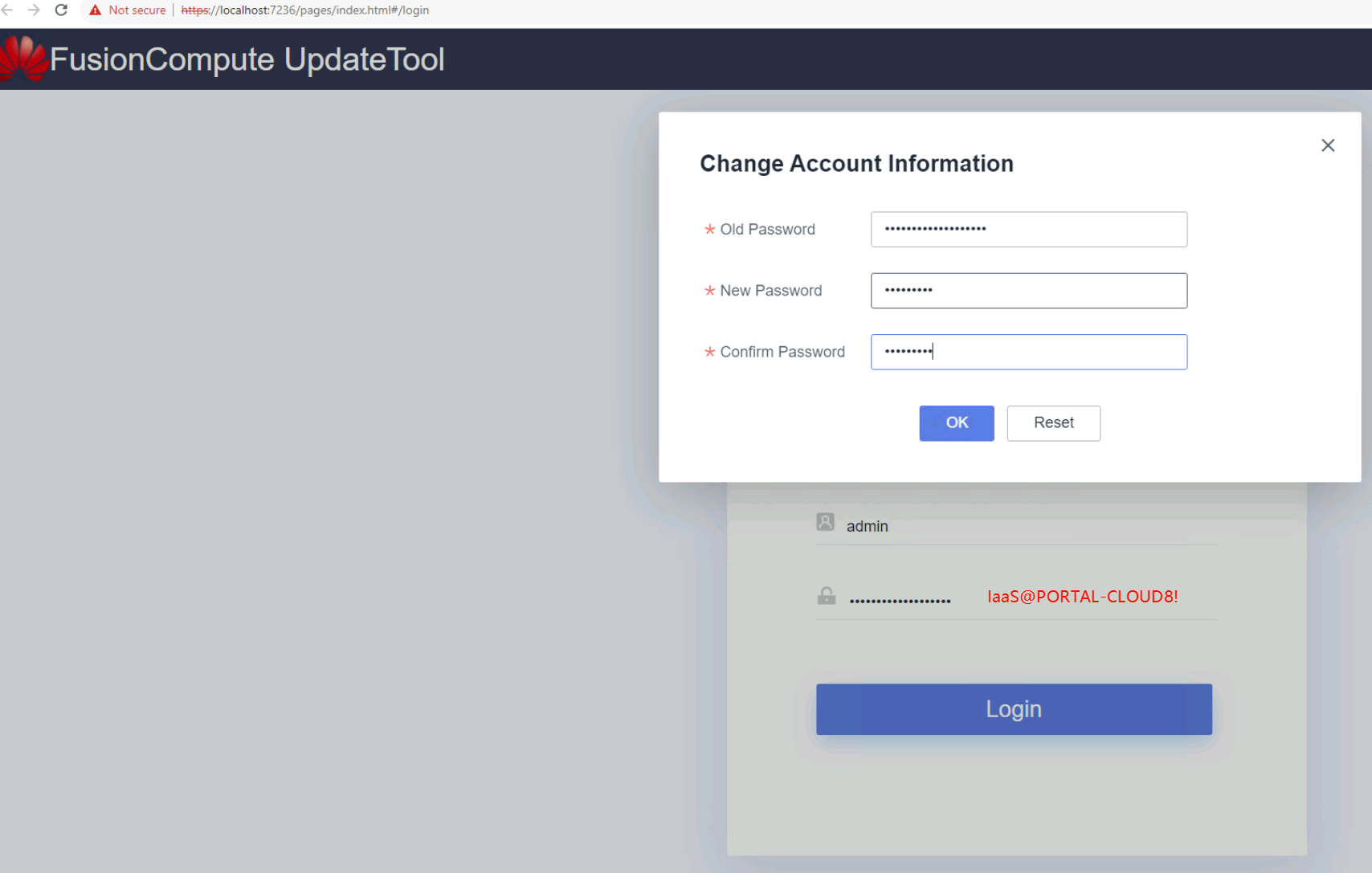
FusionCompute 升级
新建升级工程、环境、上传FusionCompute的升级包
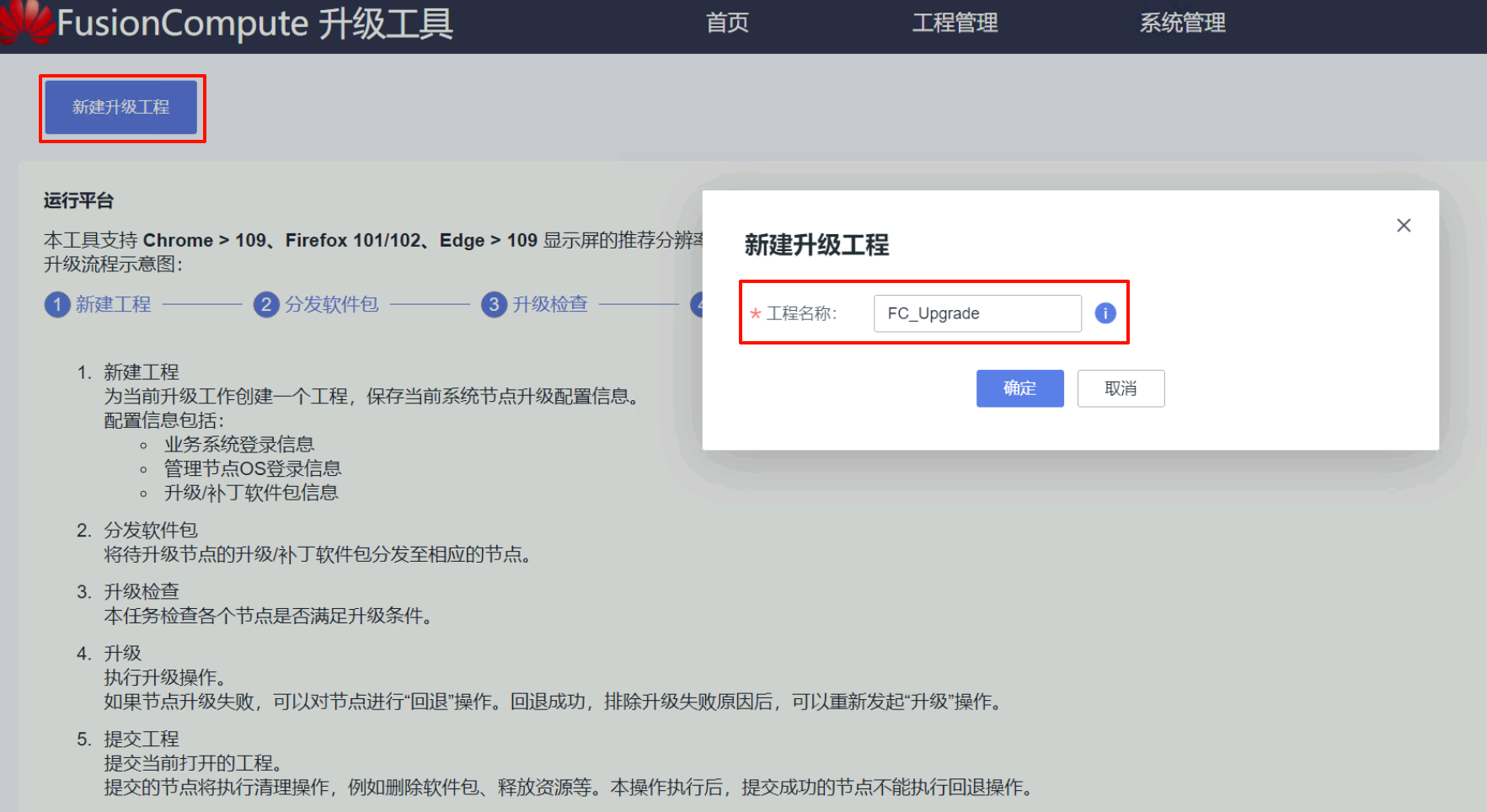
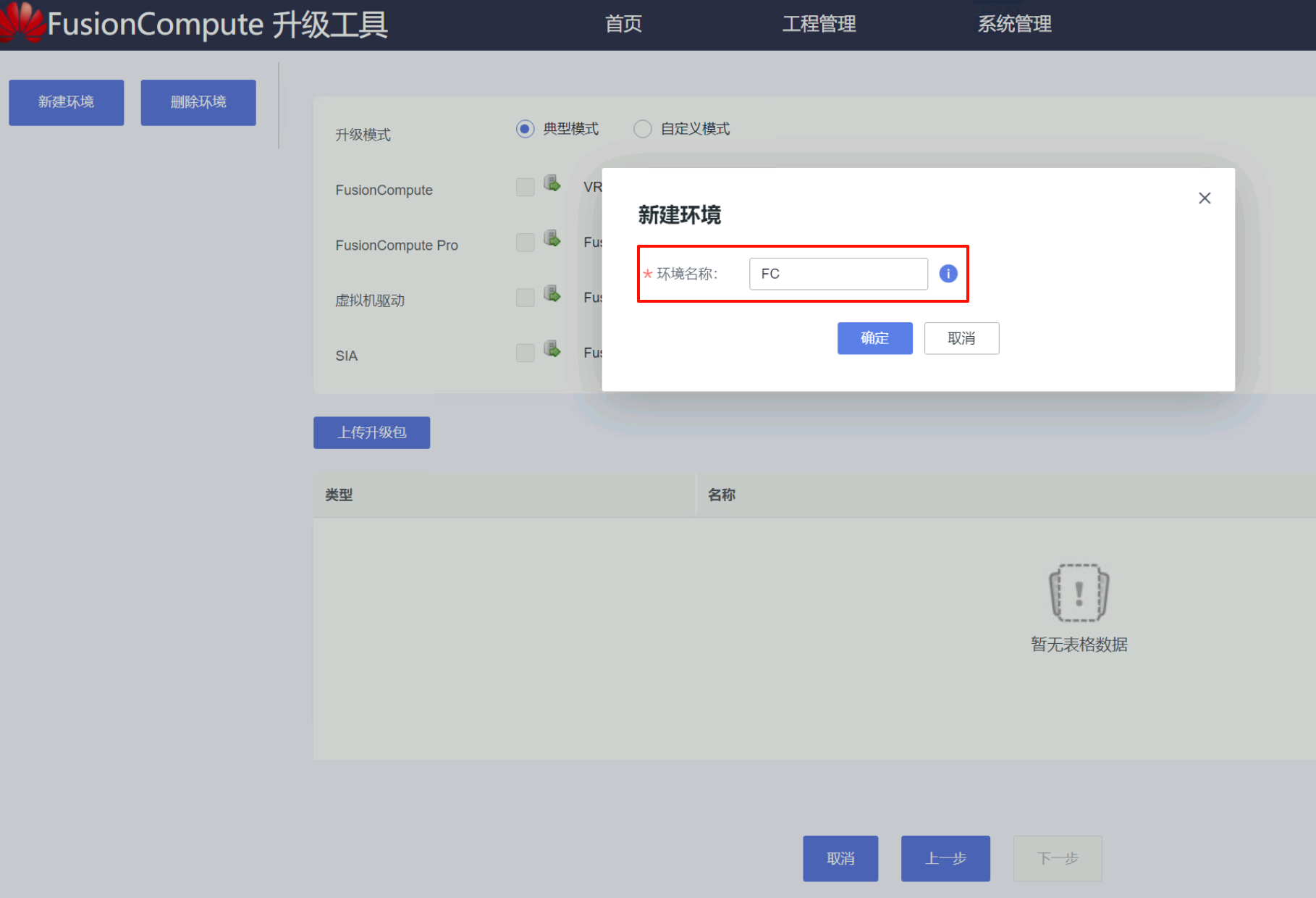
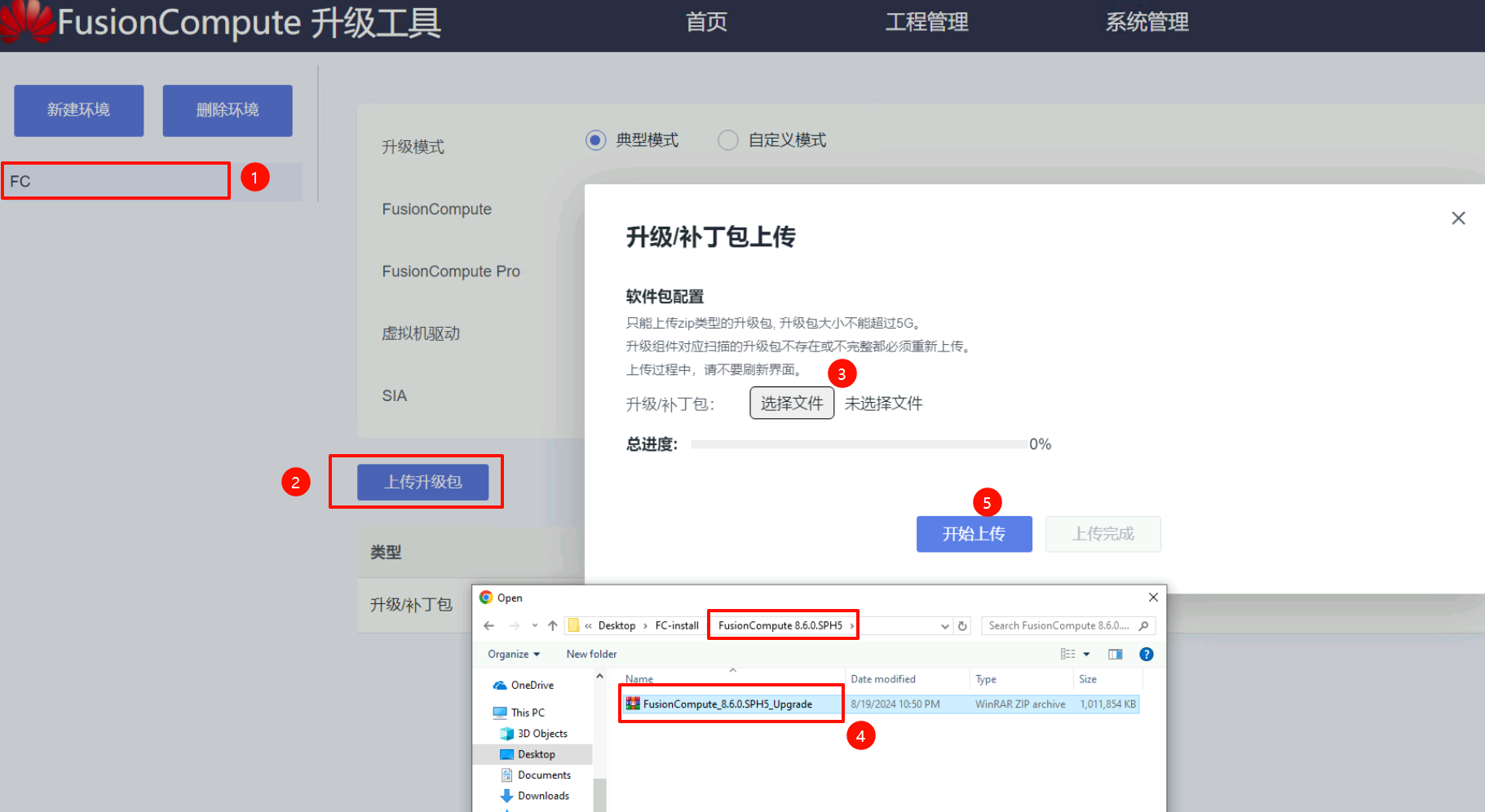
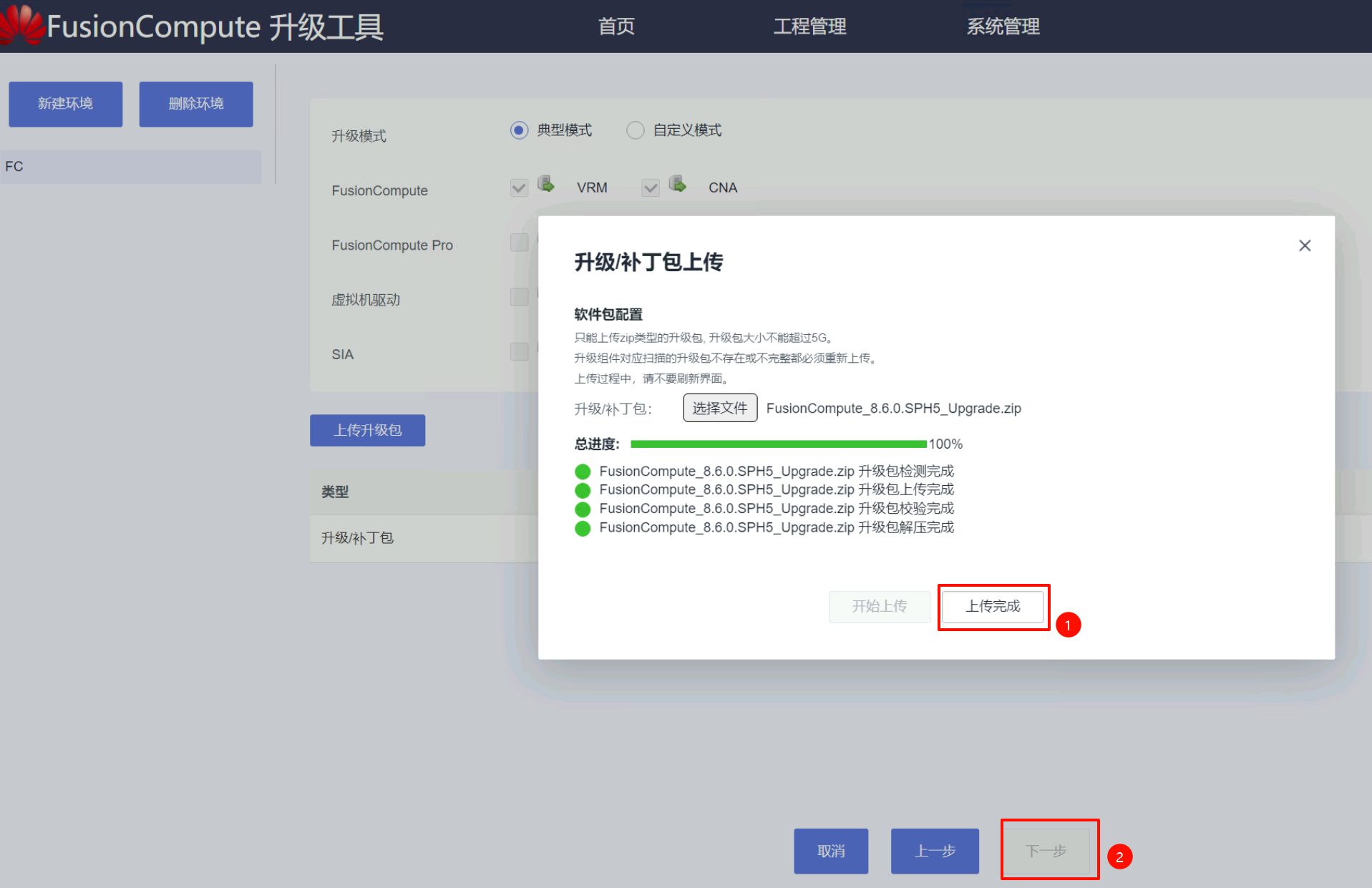
VRM部署方式为主备,其他VRM节点的信息填写,最后进行参数校验后创建工程
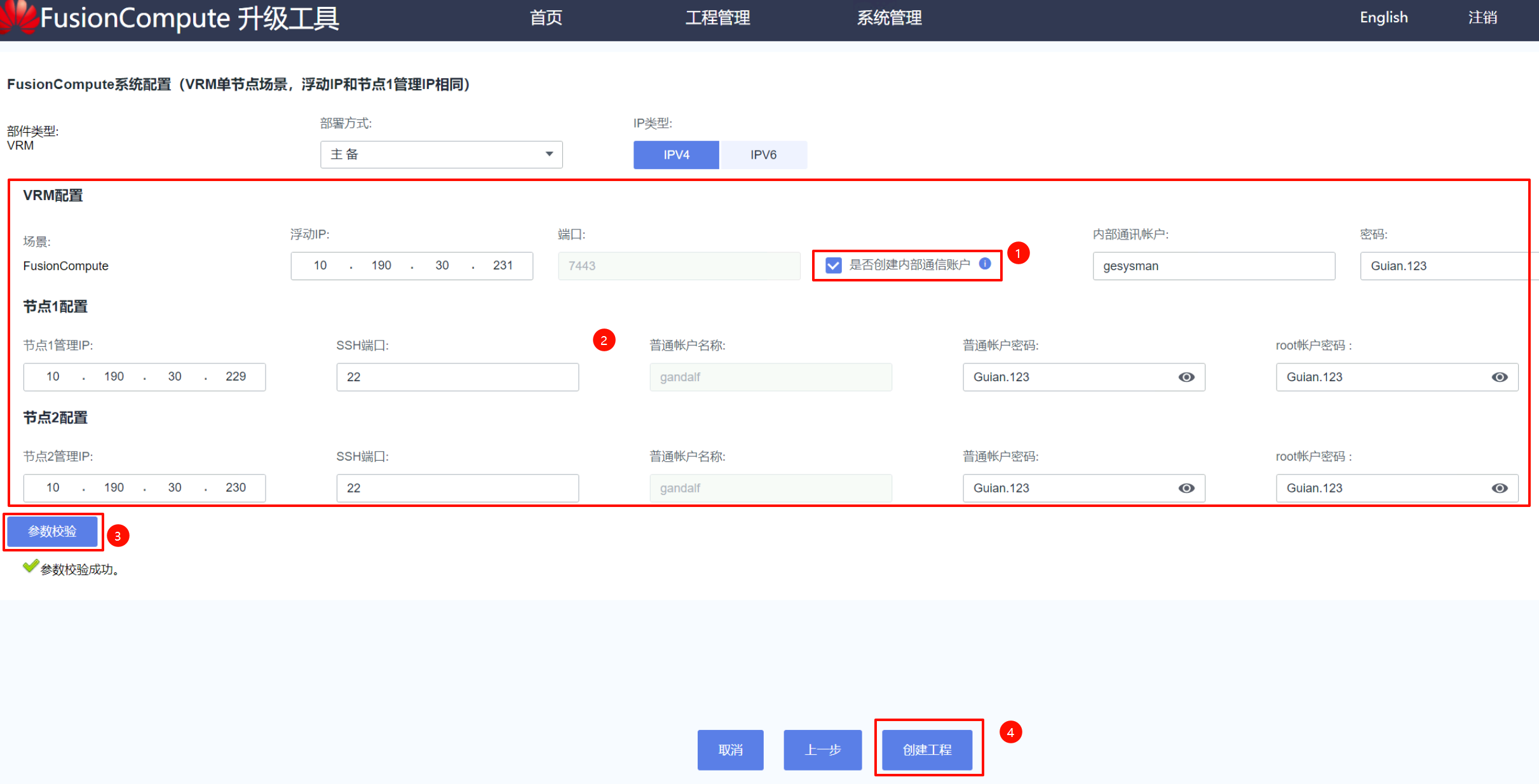
分发软件包
依次分发VRM和CNA的软件包(别忘了其中一个)
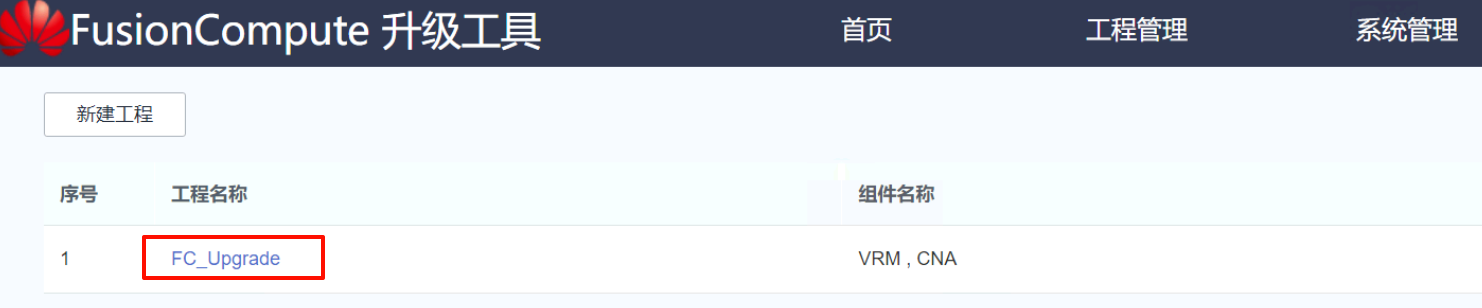
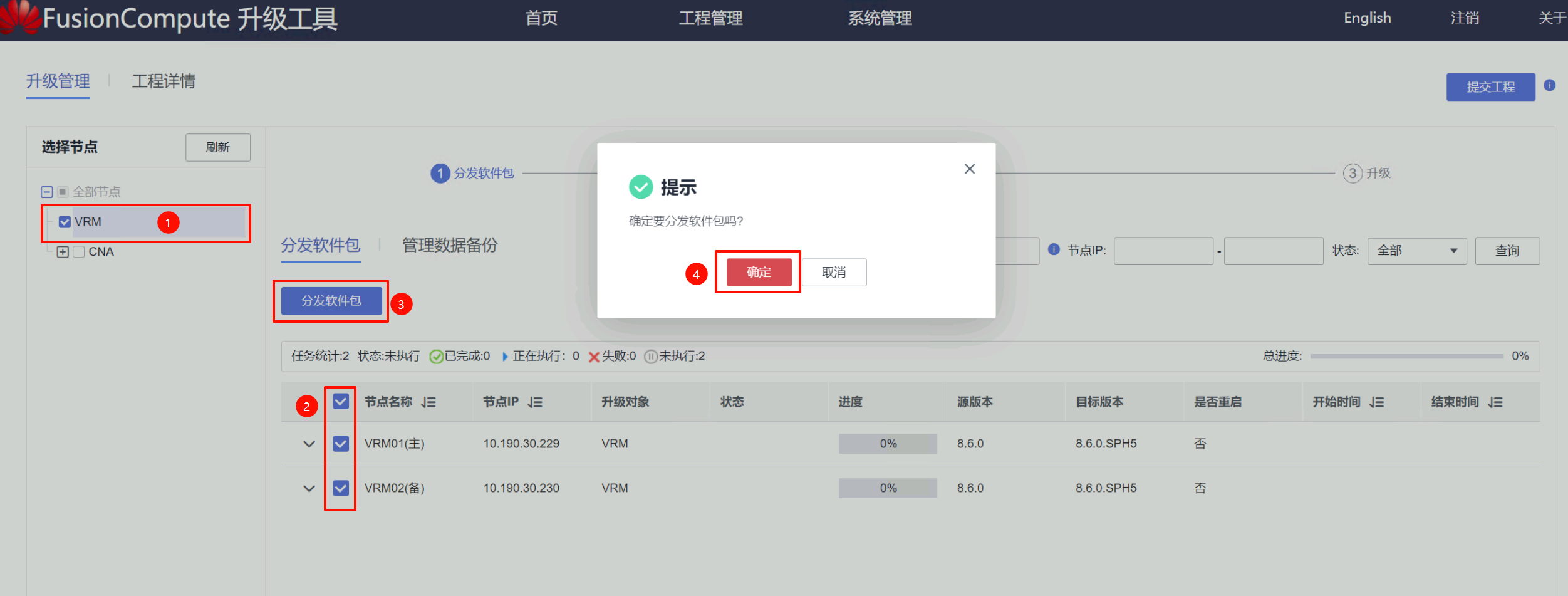
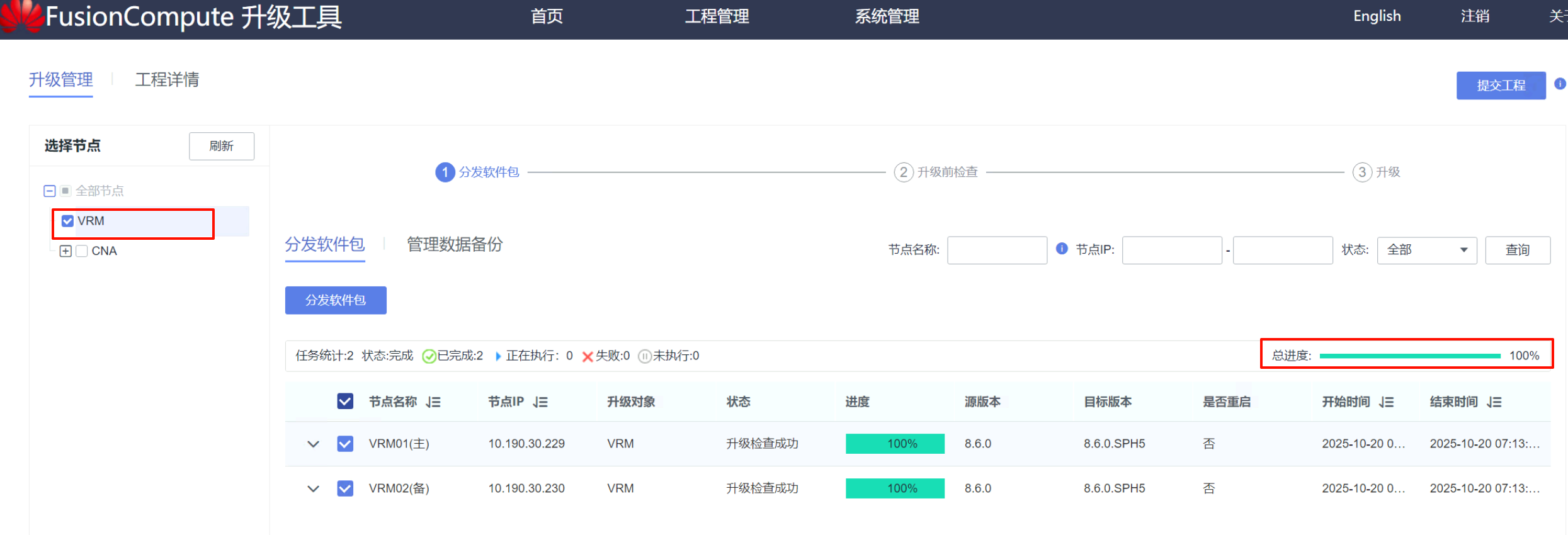
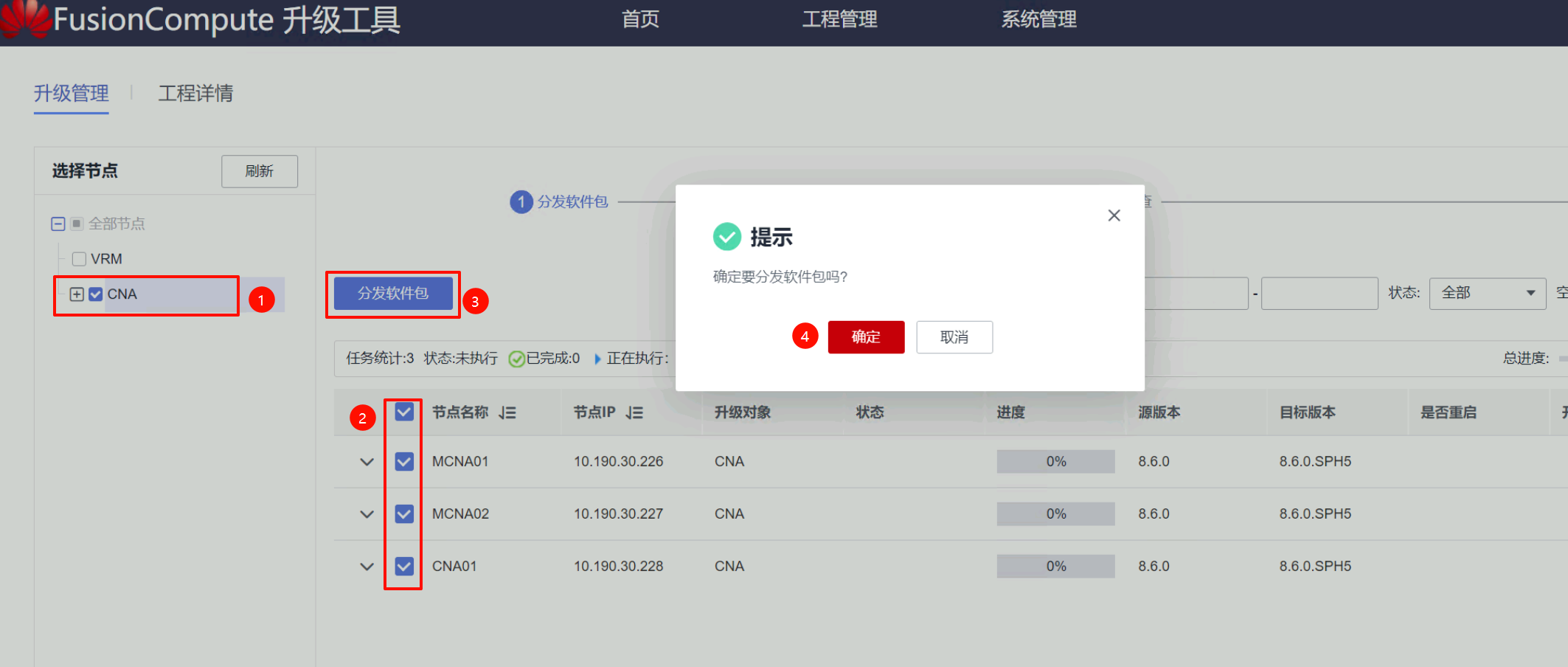
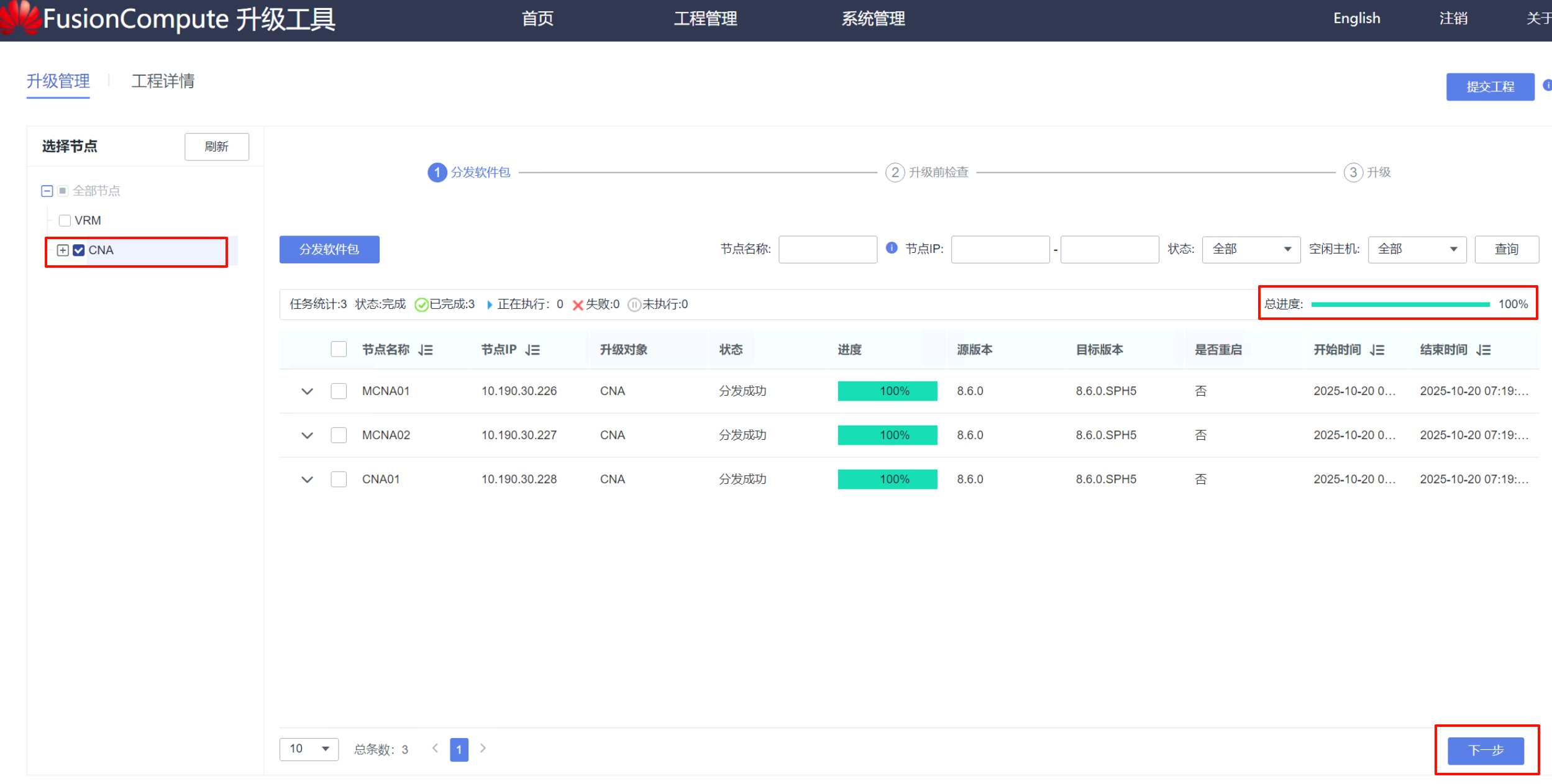
升级前检查
同样对VRM和CNA进行升级前检查
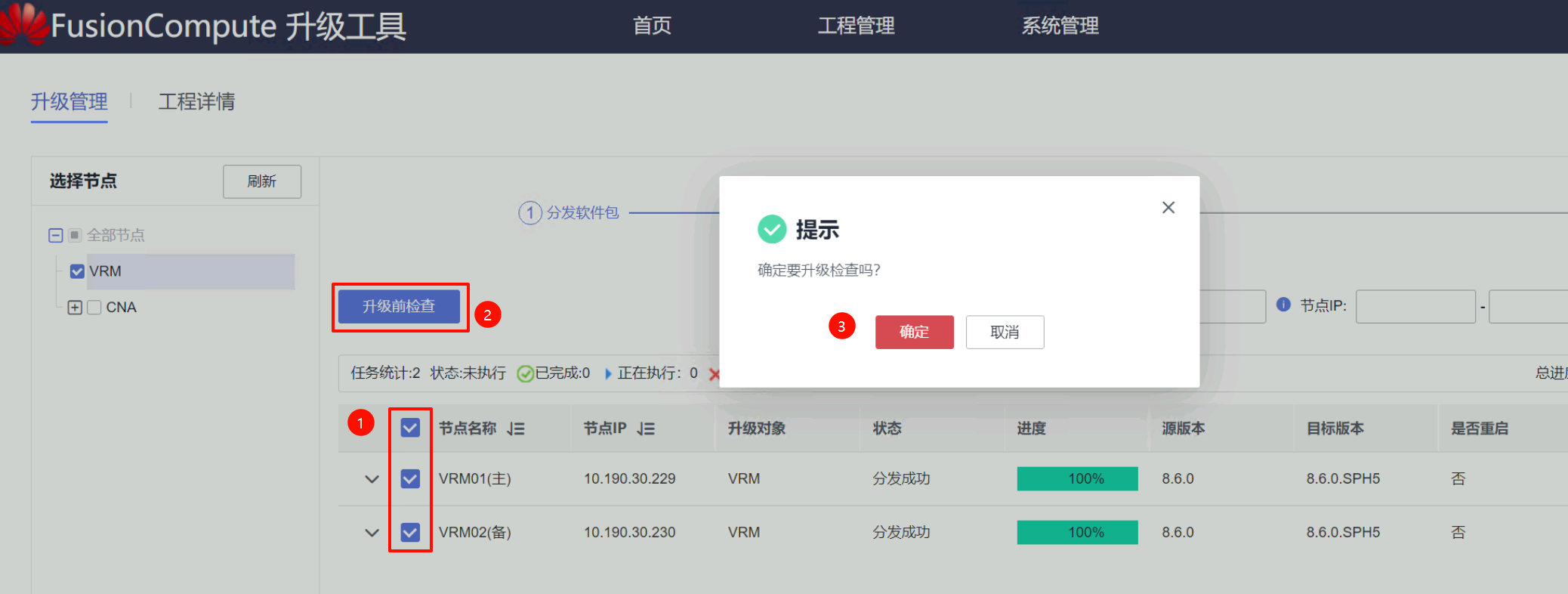
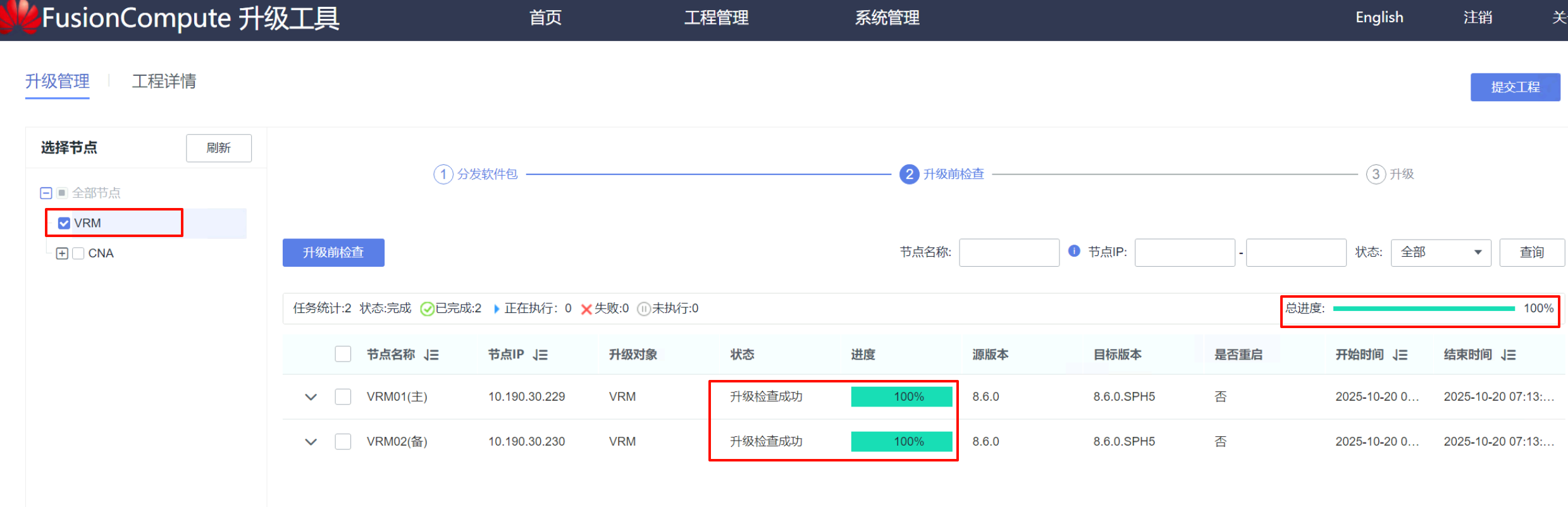
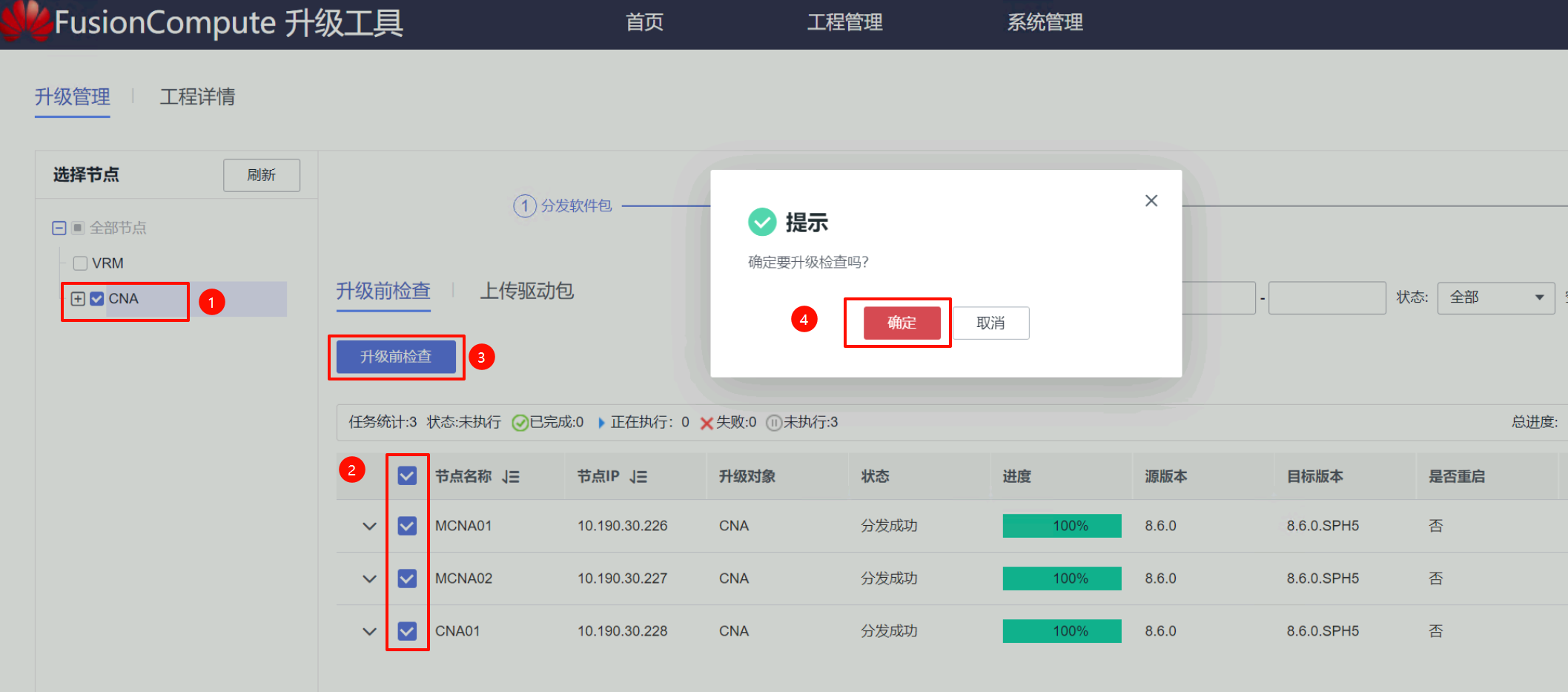
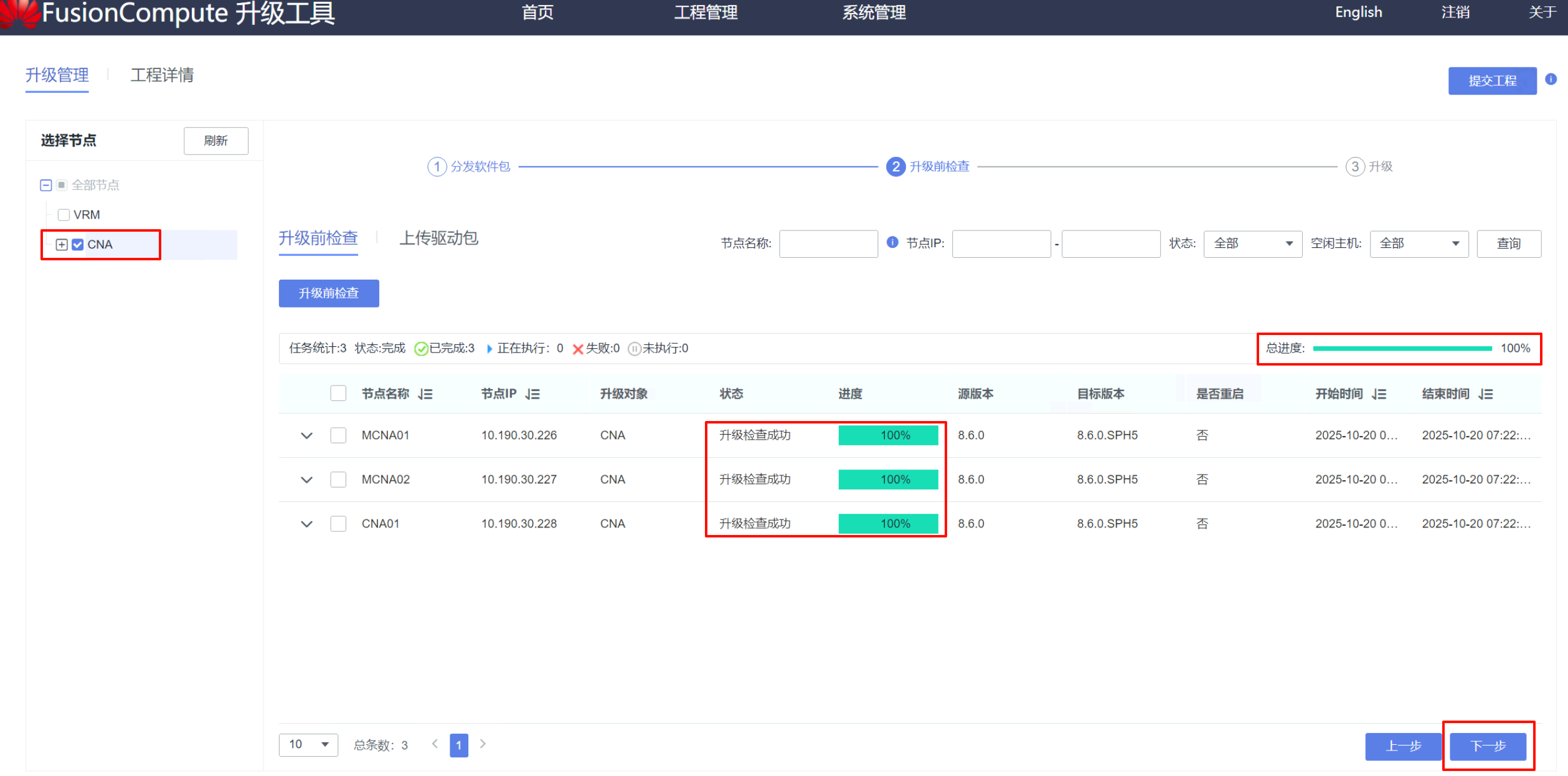
版本升级:此处要先升级完VRM节点后,再升级CNA节点
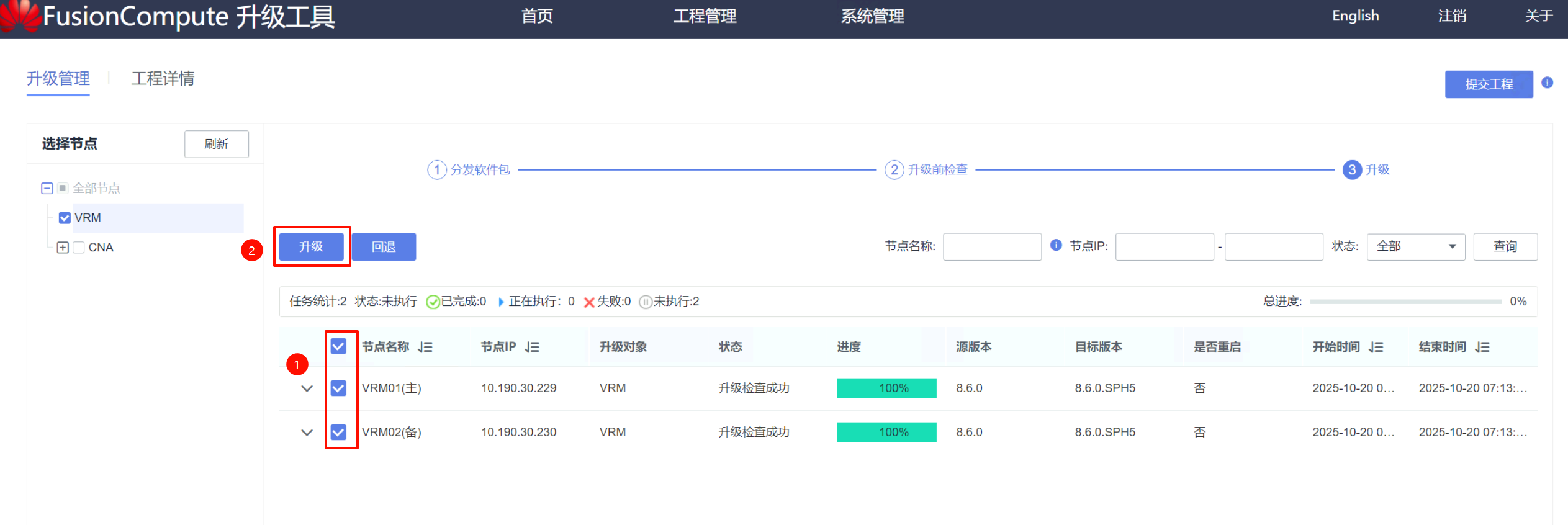
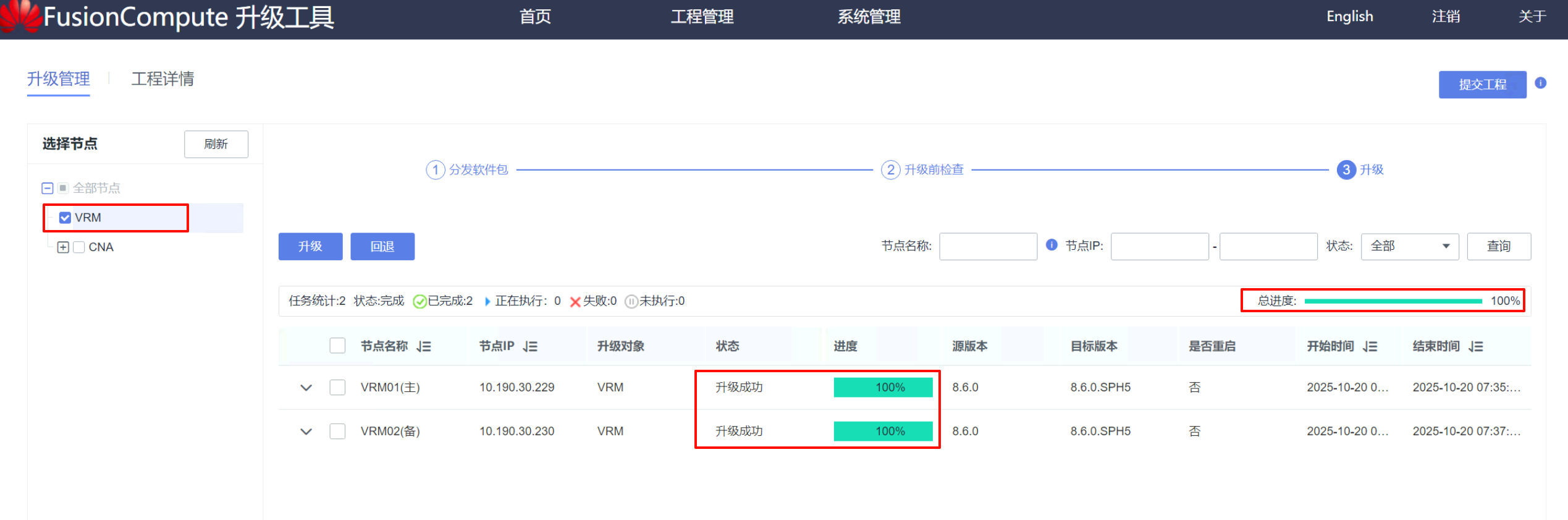
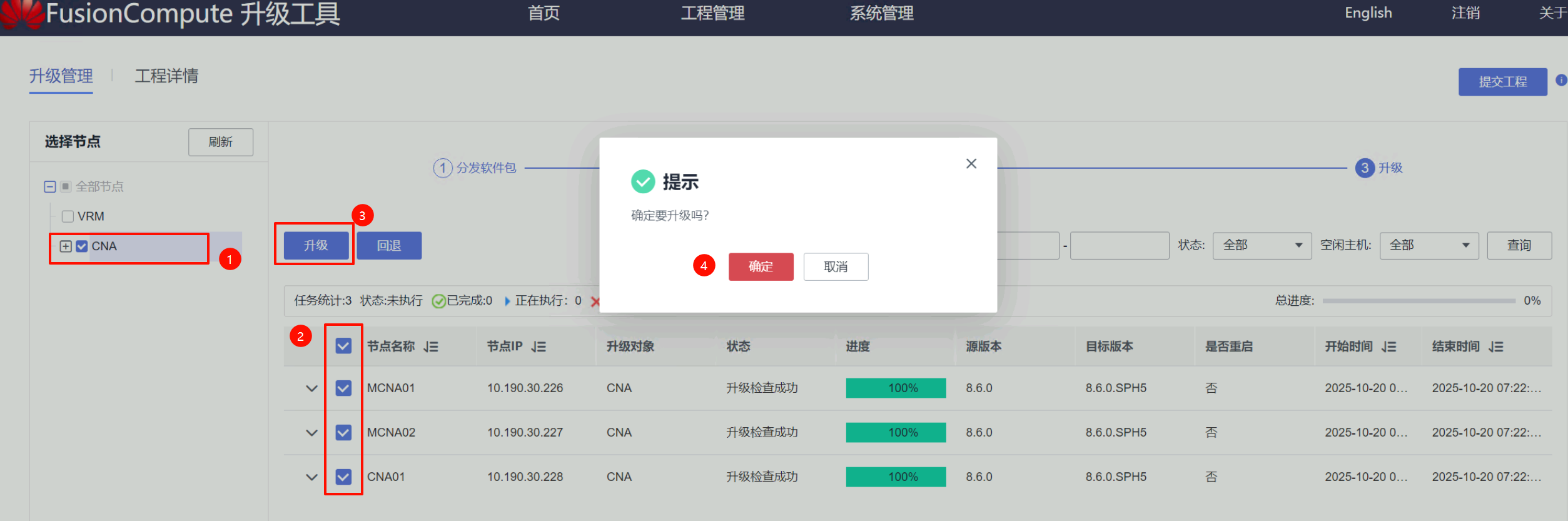
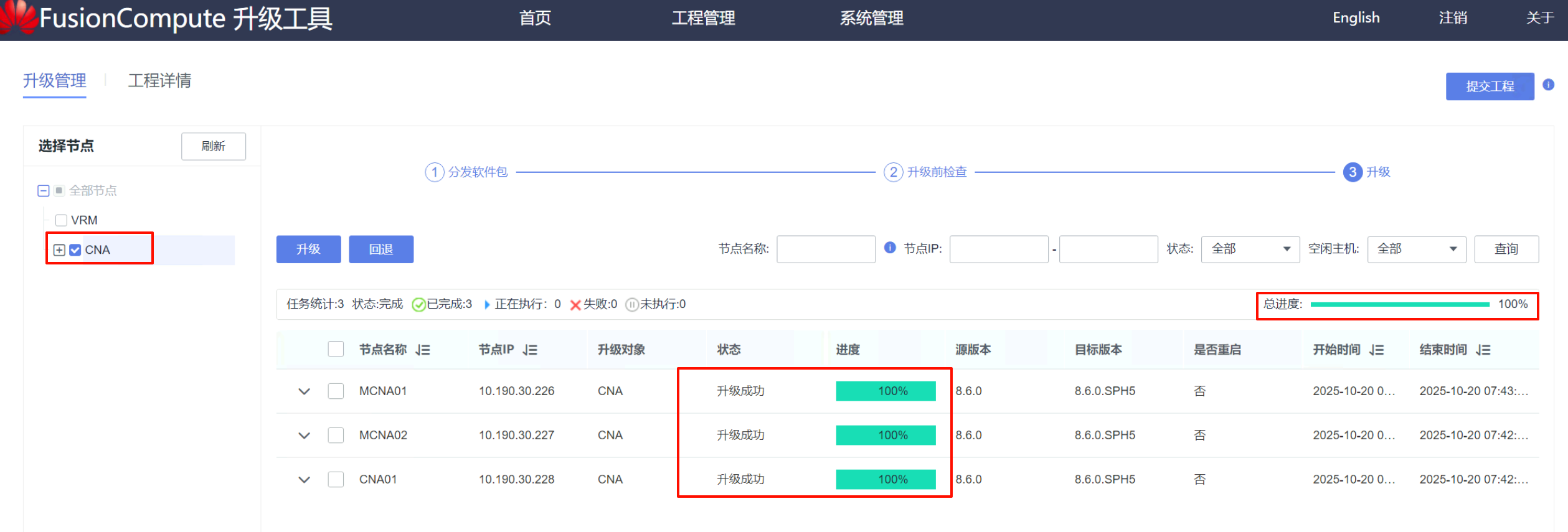
升级后验证
当FusionCompute升级完成后查看是否是预期的版本号,并检查资源池中的虚拟机和CAN节点是都运行正常,如果运行正常就在升级工具中提交工程,如果出现问题可以在升级工具中对版本进行回退
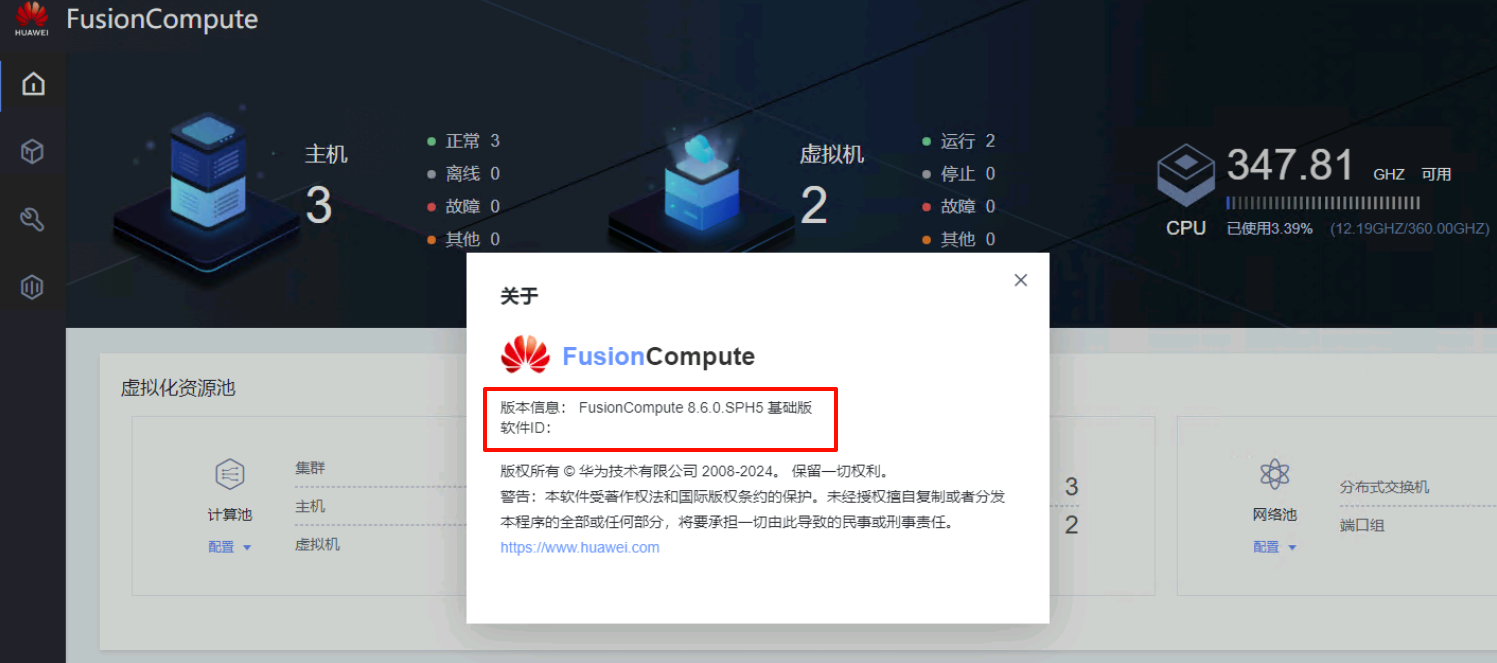
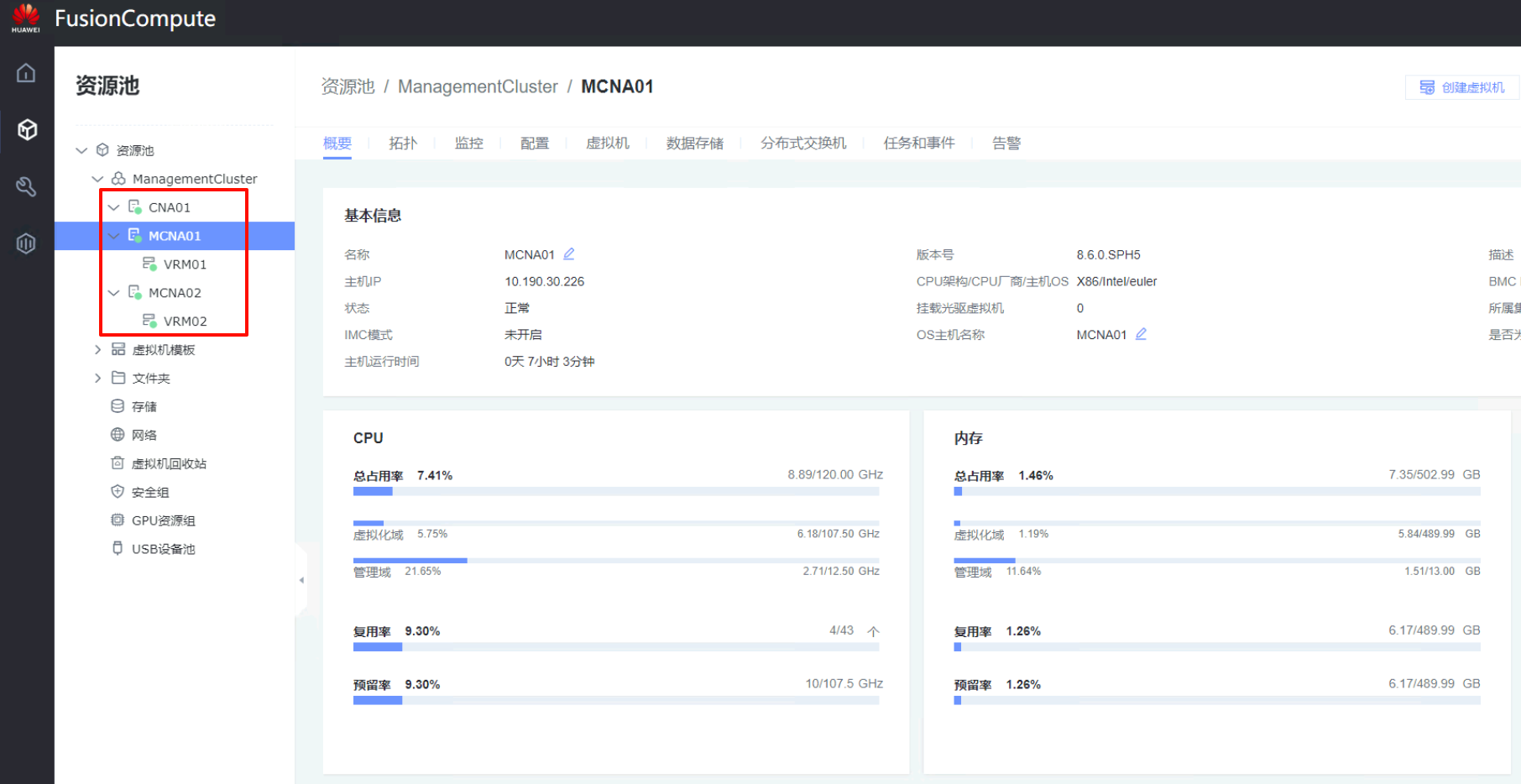
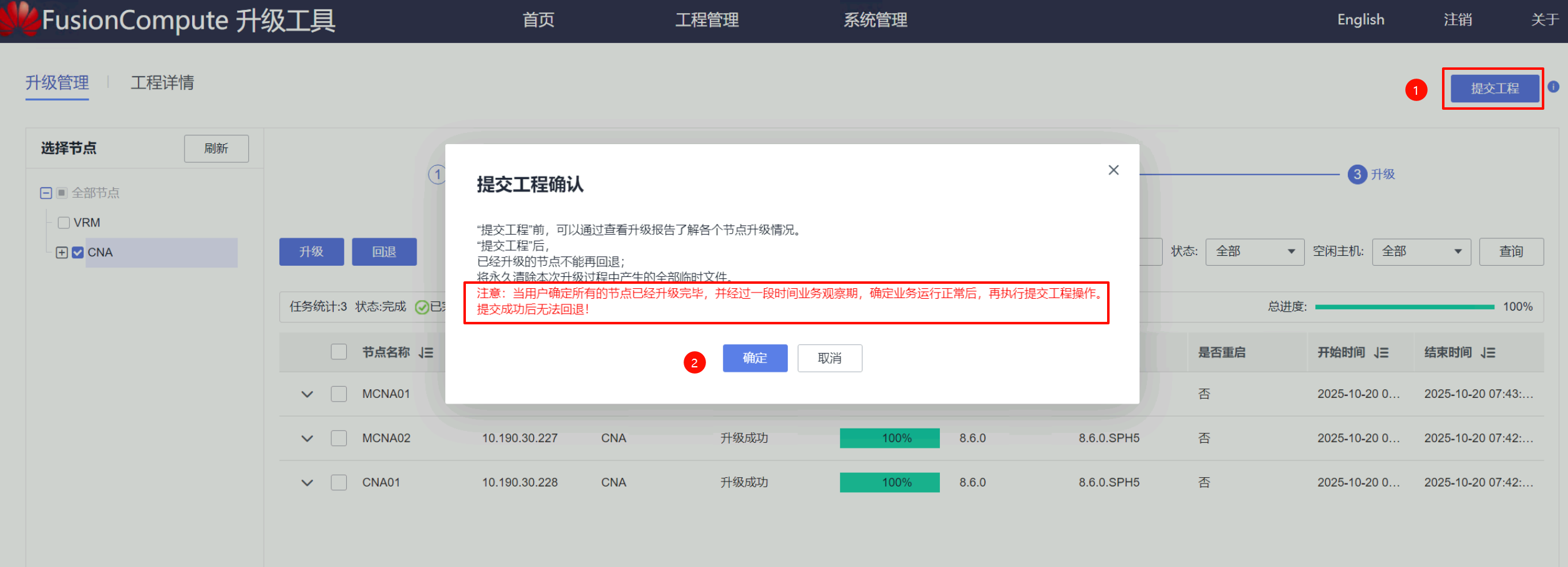
FusionCompute 巡检维护
使用SmartKit巡检维护